Page 1
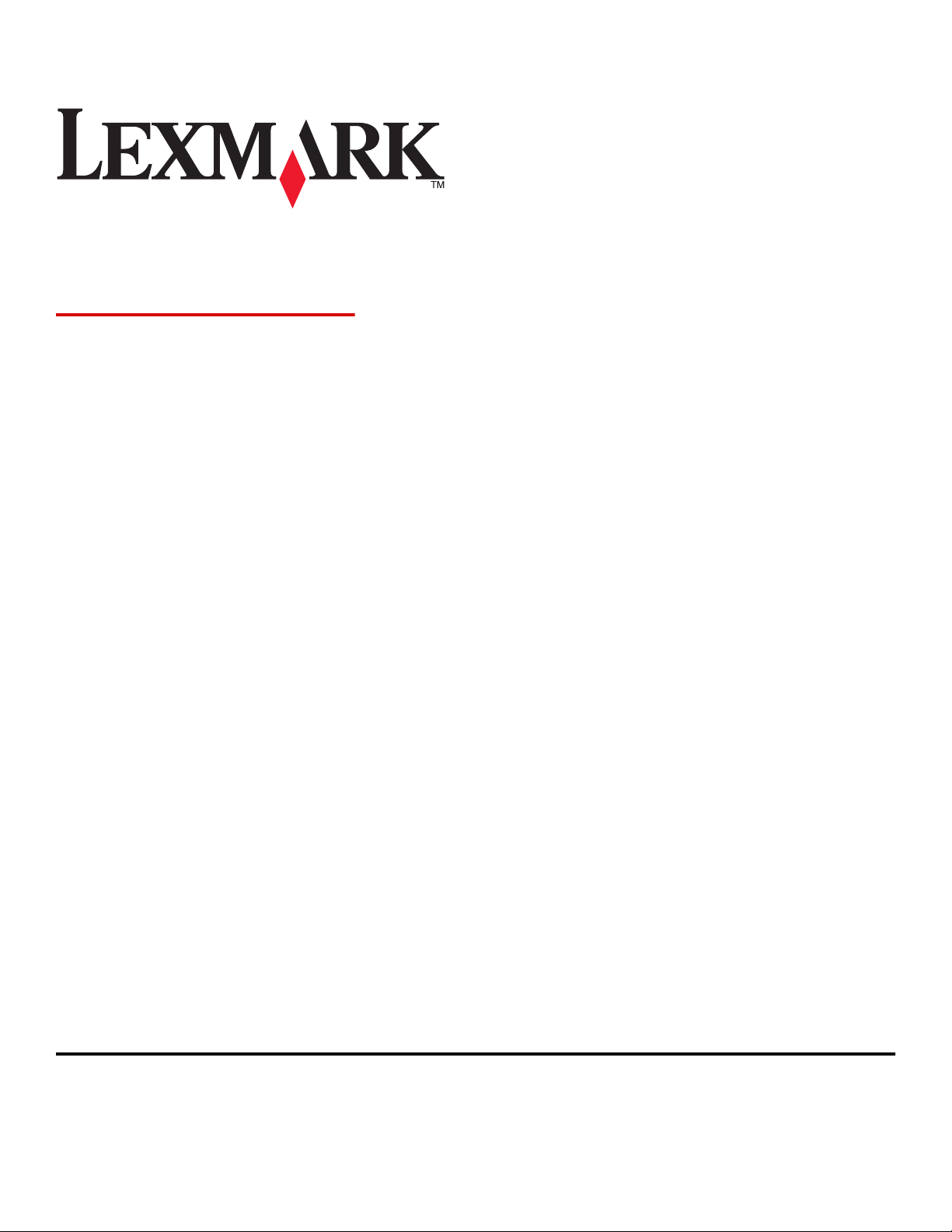
C54x Series
Οδηγός χρήσης
www.lexmark.com
Page 2
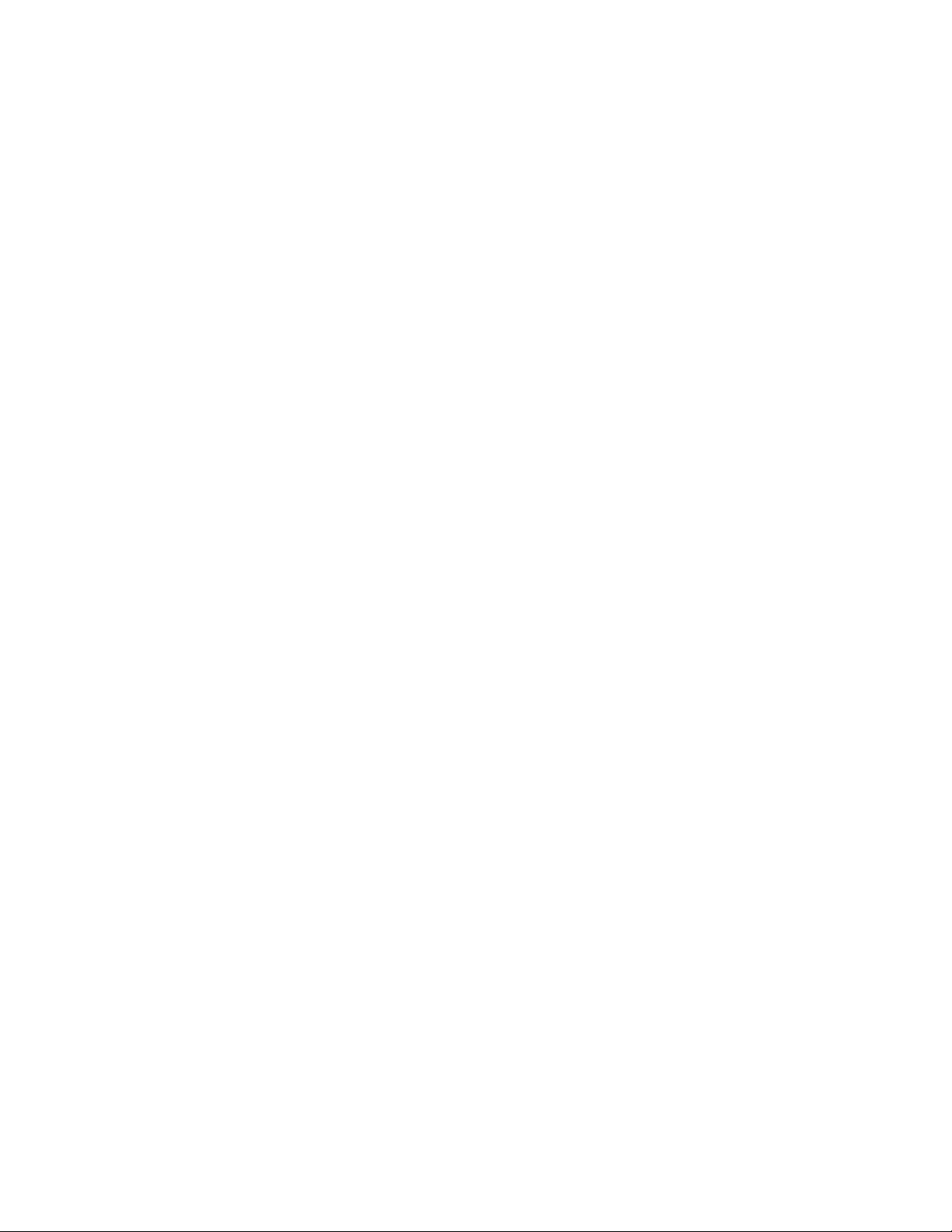
Page 3
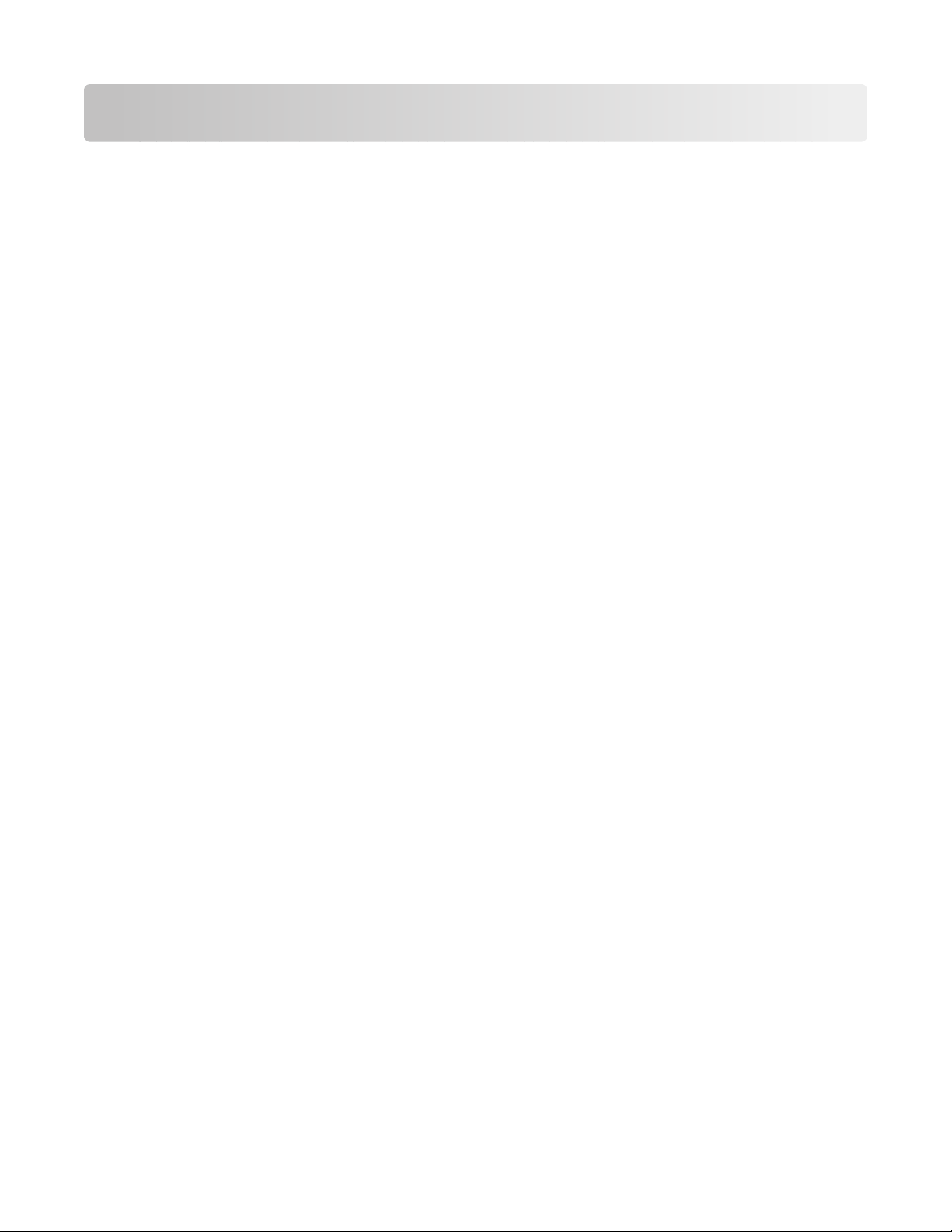
Περιεχόμενα
Πληροφορίες σχετικά με την ασφάλεια..............................................9
Γνωριμία με τον εκτυπωτή................................................................11
Εύρεση πληροφοριών σχετικά με τον εκτυπωτή......................................................................11
Διαμορφώσεις εκτυπωτή..........................................................................................................12
Επιλογή θέσης για τον εκτυπωτή.............................................................................................14
Κατανόηση πίνακα ελέγχου του εκτυπωτή...............................................................................16
Πρόσθετη ρύθμιση εκτυπωτή...........................................................17
Εγκατάσταση εσωτερικών επιλογών........................................................................................17
Διαθέσιμα πρόσθετα εξαρτήματα......................................................................................................17
Πρόσβαση στην πλακέτα συστήματος για εγκατάσταση εσωτερικών πρόσθετων
εξαρτημάτων .................................................................................................................................18
Τοποθέτηση κάρτας μνήμης .............................................................................................................21
Εγκατάσταση κάρτας μνήμης flash ...................................................................................................23
Εγκατάσταση επιλογών υλικού.................................................................................................25
Τοποθέτηση συρταριού duo 650 φύλλων .........................................................................................25
Σύνδεση καλωδίων...................................................................................................................26
Επαλήθευση εγκατάστασης εκτυπωτή.....................................................................................27
Εκτύπωση σελίδων ρυθμίσεων μενού ..............................................................................................28
Εκτύπωση σελίδας εγκατάστασης δικτύου .......................................................................................28
Εγκατάσταση του λογισμικού του εκτυπωτή............................................................................29
Εγκατάσταση λογισμικού εκτυπωτή ..................................................................................................29
Ενημέρωση διαθέσιμων πρόσθετων στοιχείων στο πρόγραμμα οδήγησης του εκτυπωτή ..............29
Ρύθμιση ασύρματης εκτύπωσης..............................................................................................31
Πληροφορίες που θα χρειαστείτε για την εγκατάσταση του εκτυπωτή σε ασύρματο δίκτυο .............31
Εγκατάσταση του εκτυπωτή σε ασύρματο δίκτυο (Windows) ...........................................................31
Εγκατάσταση του εκτυπωτή σε ασύρματο δίκτυο (Macintosh) .........................................................33
Εγκατάσταση του εκτυπωτή σε ενσύρματο δίκτυο............................................................................36
Τοποθέτηση χαρτιού και ειδικών μέσων εκτύπωσης.....................39
Σύνδεση και αποσύνδεση θηκών.............................................................................................39
Σύνδεση θηκών .................................................................................................................................39
Αποσύνδεση θηκών ..........................................................................................................................39
Εκχώρηση ονόματος Προσαρμοσμένος τύπος <x>..........................................................................40
Ορισμός Μεγέθους χαρτιού και Τύπου χαρτιού.......................................................................40
Διαμόρφωση των ρυθμίσεων για χαρτί Universal....................................................................41
Τοποθέτηση τυπικής θήκης 250 φύλλων.................................................................................42
Περιεχόμενα
3
Page 4
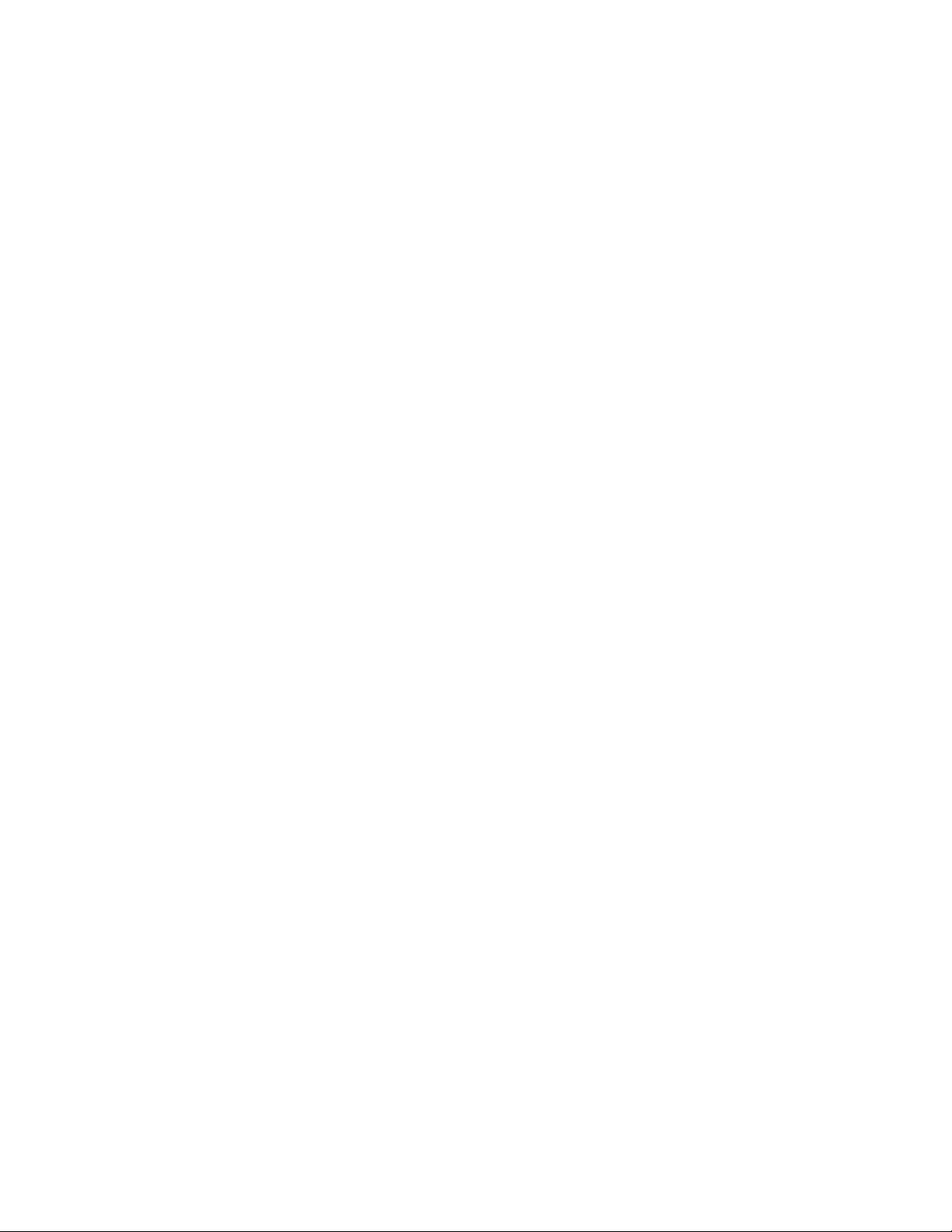
Τοποθέτηση μέσων εκτύπωσης στο προαιρετικό συρτάρι duo 650 φύλλων...........................44
Χρήση του τροφοδότη πολλαπλών χρήσεων...........................................................................45
Χρήση μη αυτόματου τροφοδότη..............................................................................................48
Οδηγός χαρτιού και ειδικών μέσων.................................................50
Οδηγίες για το χαρτί.................................................................................................................50
Χαρακτηριστικά χαρτιού ....................................................................................................................50
Μη αποδεκτό χαρτί............................................................................................................................51
Επιλογή χαρτιού................................................................................................................................51
Επιλογή προτυπωμένων φορμών και επιστολόχαρτων....................................................................52
Αποθήκευση χαρτιού................................................................................................................52
Μεγέθη, είδη και βάρη χαρτιού που υποστηρίζονται................................................................53
Μεγέθη χαρτιού που υποστηρίζονται από τον εκτυπωτή..................................................................53
Τύποι χαρτιού που υποστηρίζονται από τον εκτυπωτή ....................................................................55
Τύποι και βάρη χαρτιού που υποστηρίζονται από τον εκτυπωτή .....................................................56
Χωρητικότητες χαρτιού......................................................................................................................57
Χρήση ανακυκλωμένου χαρτιού και άλλων τύπων χαρτιού γραφείου...............................................58
Εκτύπωση...........................................................................................59
Εκτύπωση εγγράφου................................................................................................................59
Εκτύπωση ειδικών εγγράφων...................................................................................................60
Συμβουλές για τη χρήση επιστολόχαρτου.........................................................................................60
Συμβουλές για τη χρήση διαφανειών ................................................................................................61
Συμβουλές για τη χρήση φακέλων ....................................................................................................62
Συμβουλές για τη χρήση χάρτινων ετικετών......................................................................................62
Συμβουλές για τη χρήση δεσμίδας καρτών .......................................................................................63
Εκτύπωση από μονάδα flash...................................................................................................64
Εκτύπωση σελίδων πληροφοριών...........................................................................................65
Εκτύπωση λίστας δείγματος γραμματοσειρών..................................................................................65
Εκτύπωση λίστας καταλόγου ............................................................................................................65
Εκτύπωση δοκιμαστικών σελίδων ποιότητας εκτύπωσης.................................................................66
Ακύρωση μιας εργασίας εκτύπωσης από τον πίνακα ελέγχου εκτυπωτή .........................................66
Ακύρωση μιας εργασίας εκτύπωσης από τον υπολογιστή................................................................66
Αποκατάσταση εμπλοκών................................................................68
Αποφυγή εμπλοκών.................................................................................................................68
Κατανόηση των αριθμών και των θέσεων εμπλοκής................................................................69
200 εμπλοκή χαρτιού................................................................................................................70
201 εμπλοκή χαρτιού................................................................................................................70
202 εμπλοκή χαρτιού................................................................................................................71
230 εμπλοκή χαρτιού................................................................................................................73
Περιεχόμενα
4
Page 5
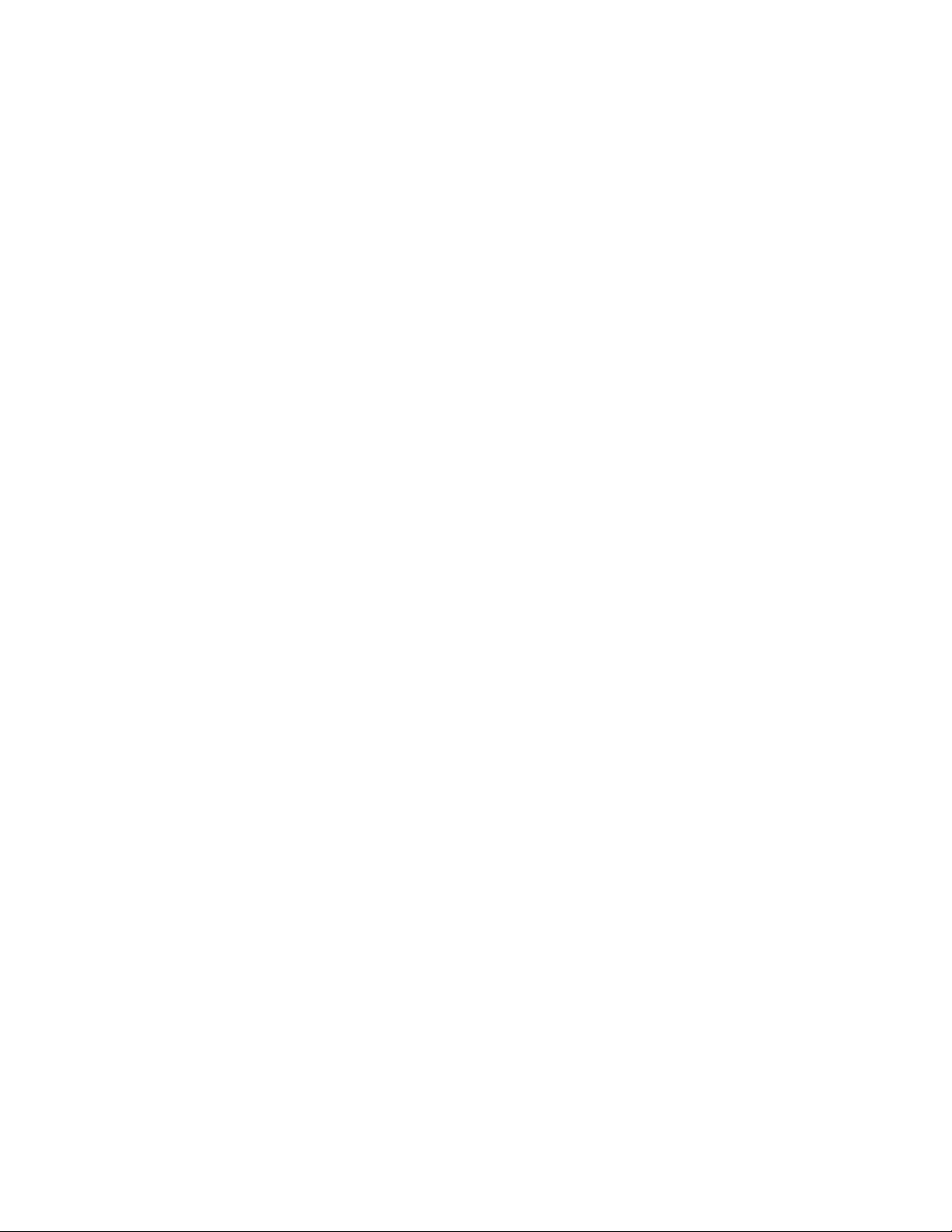
235 εμπλοκή χαρτιού................................................................................................................73
242 εμπλοκή χαρτιού................................................................................................................74
250 εμπλοκή χαρτιού................................................................................................................74
Παρουσίαση των μενού του εκτυπωτή............................................75
Λίστα μενού..............................................................................................................................75
Μενού Αναλώσιμα....................................................................................................................76
μενού χαρτιού...........................................................................................................................77
Μενού Προεπιλεγμένη προέλευση....................................................................................................77
Μενού Μέγεθος/Τύπος χαρτιού.........................................................................................................77
Μενού Υφή χαρτιού ...........................................................................................................................80
Μενού Βάρος χαρτιού .......................................................................................................................82
Μενού Τοποθέτηση χαρτιού..............................................................................................................84
Μενού Προσαρμοσμένοι τύποι..........................................................................................................86
Μενού ρύθμισης Universal ................................................................................................................86
Αναφορές..................................................................................................................................87
Μενού Σελίδα ρυθμίσεων μενού........................................................................................................87
Μενού Στατιστικά συσκευής ..............................................................................................................88
Μενού Σελίδα εγκατάστασης δικτύου................................................................................................88
Μενού Λίστα προφίλ..........................................................................................................................88
Μενού Γραμματοσειρές εκτύπωσης ..................................................................................................88
Μενού Κατάλογος εκτύπωσης...........................................................................................................88
Μενού Ελαττώματα εκτύπωσης ........................................................................................................89
Μενού Εκτύπωση δοκιμαστικής σελίδας...........................................................................................89
Μενού Αναφορά ενεργητικού ............................................................................................................89
Δίκτυο/Θύρες............................................................................................................................89
Μενού Ενεργό NIC ............................................................................................................................89
Μενού Δίκτυο.....................................................................................................................................90
Μενού Ασύρματη σύνδεση................................................................................................................91
Μενού USB........................................................................................................................................92
Ρυθμίσεις..................................................................................................................................94
Μενού Γενικές ρυθμίσεις ...................................................................................................................94
Μενού Εγκατάσταση .........................................................................................................................97
Μενού Τελείωμα................................................................................................................................98
Μενού Ποιότητα...............................................................................................................................100
Μενού βοηθητικών προγραμμάτων ................................................................................................104
Μενού PDF......................................................................................................................................105
Μενού PostScript.............................................................................................................................105
Μενού Προσομοίωση PCL ..............................................................................................................106
Μενού Εικόνα ..................................................................................................................................110
Μενού PictBridge ............................................................................................................................110
Μενού μονάδας Flash .....................................................................................................................111
Περιεχόμενα
5
Page 6
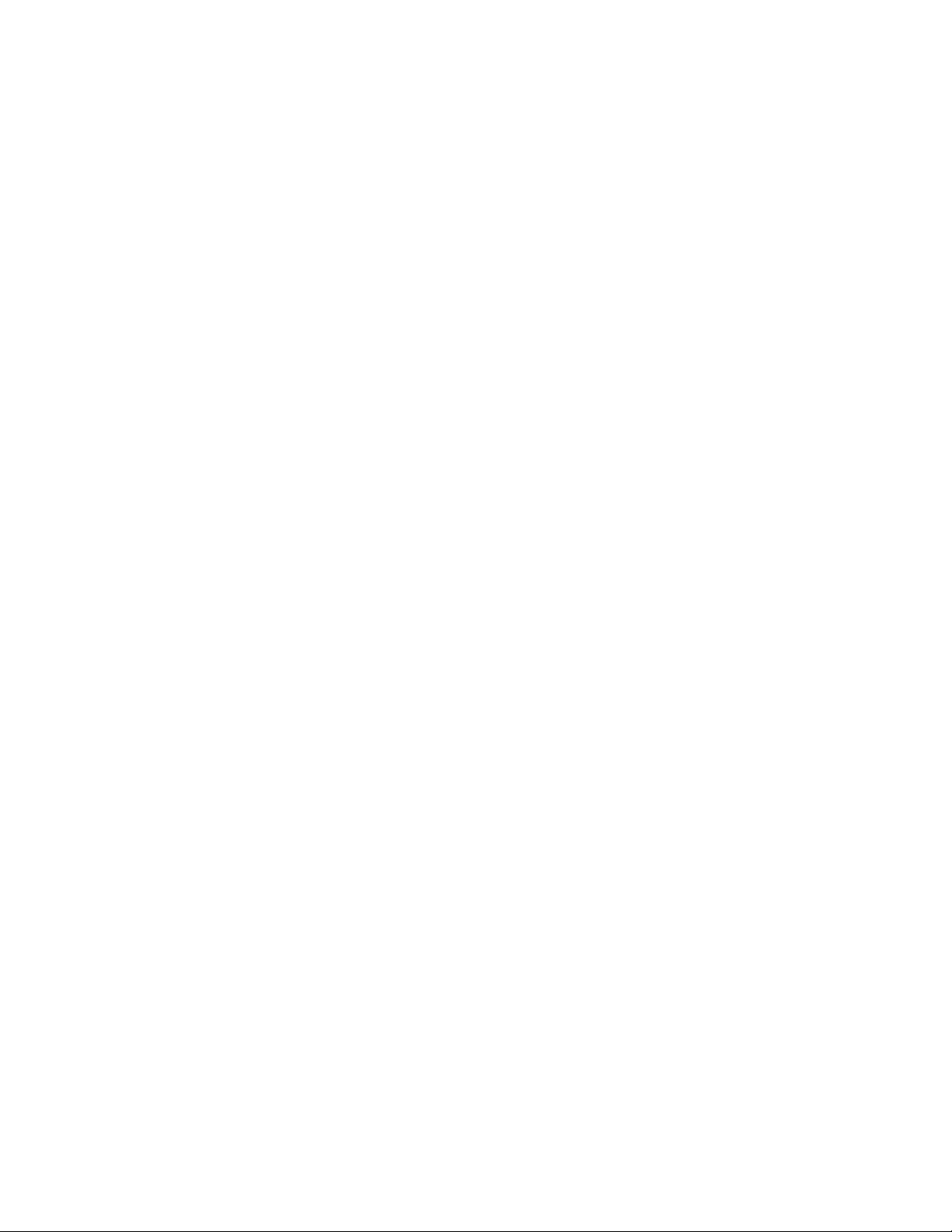
Κατανόηση μηνυμάτων εκτυπωτή.................................................113
Λίστα μηνυμάτων κατάστασης και σφαλμάτων......................................................................113
Συντήρηση του εκτυπωτή................................................................124
Αποθήκευση αναλώσιμων......................................................................................................124
Εξοικονόμηση αναλώσιμων....................................................................................................124
Έλεγχος κατάστασης αναλώσιμων.........................................................................................124
Έλεγχος της κατάστασης αναλώσιμων από τον πίνακα ελέγχου εκτυπωτή ...................................124
Έλεγχος της κατάστασης των αναλώσιμων από έναν υπολογιστή δικτύου....................................125
Παραγγελία αναλώσιμων........................................................................................................125
Παραγγελία κασετών τόνερ.............................................................................................................125
Παραγγελία των κιτ απεικόνισης .....................................................................................................126
Παραγγελία δοχείου αποβλήτων τόνερ ...........................................................................................127
Αντικατάσταση αναλώσιμων..................................................................................................127
Αντικατάσταση δοχείου υπολειμμάτων τόνερ .................................................................................127
Αντικατάσταση ασπρόμαυρου κιτ απεικόνισης ...............................................................................130
Αντικατάσταση ασπρόμαυρου και έγχρωμου κιτ απεικόνισης ........................................................136
Αντικατάσταση κασέτας τόνερ.........................................................................................................141
Αντικατάσταση μονάδας εμφάνισης ................................................................................................143
Καθαρισμός του εκτυπωτή εξωτερικά....................................................................................149
Ανακύκλωση προϊόντων Lexmark..........................................................................................150
Μετακίνηση του εκτυπωτή......................................................................................................150
Πριν μετακινήσετε τον εκτυπωτή.....................................................................................................150
Μεταφορά του εκτυπωτή σε άλλη τοποθεσία..................................................................................150
Αποστολή του εκτυπωτή .................................................................................................................150
Υποστήριξη διαχειριστή..................................................................151
Επαναφορά προεπιλεγμένων εργοστασιακών ρυθμίσεων....................................................151
Προσαρμογή εξοικονόμησης ενέργειας..................................................................................151
Χρήση του ενσωματωμένου διακομιστή Web.........................................................................152
Ρύθμιση ειδοποιήσεων μέσω μηνυμάτων ηλεκτρονικού ταχυδρομείου.................................152
Διαμόρφωση των ειδοποιήσεων για αναλώσιμα....................................................................153
Αντιγραφή ρυθμίσεων εκτυπωτή σε άλλους εκτυπωτές.........................................................153
Αντιμετώπιση προβλημάτων..........................................................155
Επίλυση βασικών προβλημάτων εκτυπωτή...........................................................................155
Επίλυση προβλημάτων εκτύπωσης.......................................................................................155
Η οθόνη του πίνακα ελέγχου εκτυπωτή είναι κενή ή εμφανίζει μόνο τα σχήματα ρόμβου..............155
Εμφανίζεται μήνυμα σφάλματος σχετικά με την ανάγνωση της μονάδας USB...............................155
Περιεχόμενα
6
Page 7
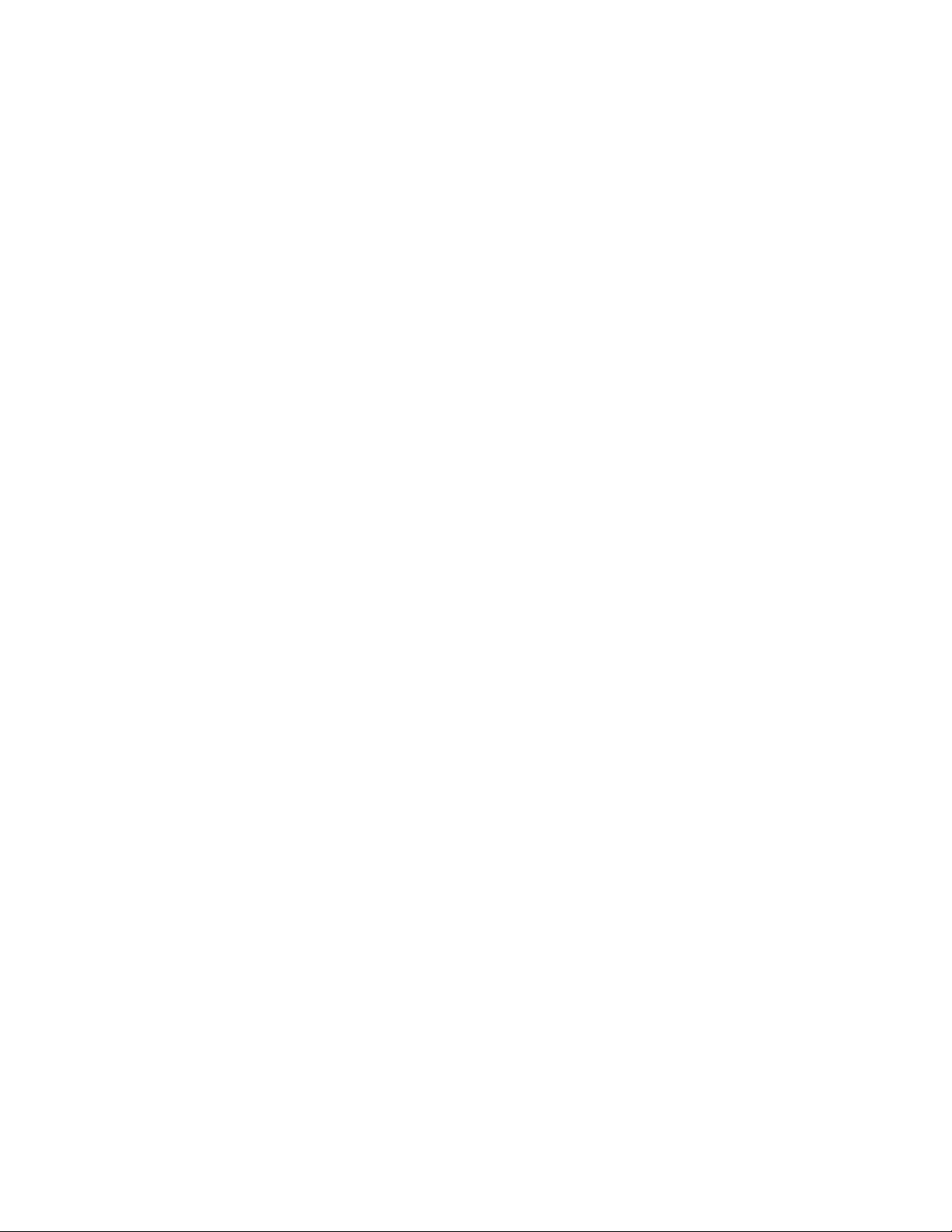
Οι εργασίες δεν εκτυπώνονται ........................................................................................................156
Ο χρόνος για την εκτύπωση της εργασίας είναι μεγαλύτερος από τον αναμενόμενο .....................156
Η εργασία εκτυπώνεται από λάθος θήκη ή σε λάθος χαρτί.............................................................157
Εσφαλμένη εκτύπωση χαρακτήρων................................................................................................157
Δεν λειτουργεί η σύνδεση θήκης .....................................................................................................157
Οι μεγάλες εργασίες δεν σελιδοποιούνται .......................................................................................158
Προκύπτουν απρόσμενες διακοπές σελίδας...................................................................................158
Επίλυση προβλημάτων επιλογών..........................................................................................159
Το πρόσθετο στοιχείο δεν λειτουργεί σωστά ή δεν λειτουργεί καθόλου μετά την τοποθέτησή
του...............................................................................................................................................159
Συρτάρια..........................................................................................................................................159
Κάρτα μνήμης flash .........................................................................................................................160
Τροφοδότης πολλαπλών χρήσεων .................................................................................................160
Κάρτα μνήμης..................................................................................................................................160
Επίλυση προβλημάτων τροφοδοσίας χαρτιού.......................................................................160
Οι εμπλοκές χαρτιού είναι συχνές ...................................................................................................160
Το μήνυμα εμπλοκής χαρτιού παραμένει στην οθόνη μετά την αποκατάσταση της εμπλοκής.......161
Η σελίδα που παρουσίασε εμπλοκή δεν εκτυπώνεται ξανά μετά την αποκατάσταση της
εμπλοκής.....................................................................................................................................161
Επίλυση προβλημάτων ποιότητας εκτύπωσης......................................................................162
Απομόνωση προβλημάτων ποιότητας εκτύπωσης .........................................................................162
Εκτύπωση κενών σελίδων ..............................................................................................................163
Οι χαρακτήρες εμφανίζουν ακανόνιστες ή ανομοιόμορφες άκρες...................................................163
Κομμένες εικόνες.............................................................................................................................163
Σκούρες γραμμές ............................................................................................................................164
Γκρι φόντο .......................................................................................................................................164
Εσφαλμένα περιθώρια ....................................................................................................................165
Ανοιχτόχρωμη γραμμή, λευκή γραμμή ή γραμμή λανθασμένου χρώματος ....................................165
Κύρτωση χαρτιού ............................................................................................................................166
Ανωμαλίες εκτύπωσης ....................................................................................................................166
Η εκτύπωση είναι πολύ σκουρόχρωμη ...........................................................................................167
Η εκτύπωση είναι πολύ ανοιχτόχρωμη ...........................................................................................168
Επαναλαμβανόμενα ελαττώματα ....................................................................................................169
Παραμορφωμένη εκτύπωση ...........................................................................................................170
Σελίδες αμιγούς
Στη σελίδα εμφανίζεται σκίαση τόνερ ή σκίαση φόντου ..................................................................171
Το τόνερ διαλύεται...........................................................................................................................171
Κηλίδες τόνερ ..................................................................................................................................172
Η ποιότητα εκτύπωσης διαφανειών είναι κακή................................................................................172
Ανομοιόμορφη πυκνότητα εκτύπωσης............................................................................................172
χρώματος ..............................................................................................................170
Επίλυση προβλημάτων ποιότητας έγχρωμης εκτύπωσης.....................................................173
Εσφαλμένη τοποθέτηση χρώματος.................................................................................................173
Συνήθεις ερωτήσεις σχετικά με τις έγχρωμες εκτυπώσεις ..............................................................174
Επικοινωνία με την Υποστήριξη πελατών..............................................................................177
Περιεχόμενα
7
Page 8
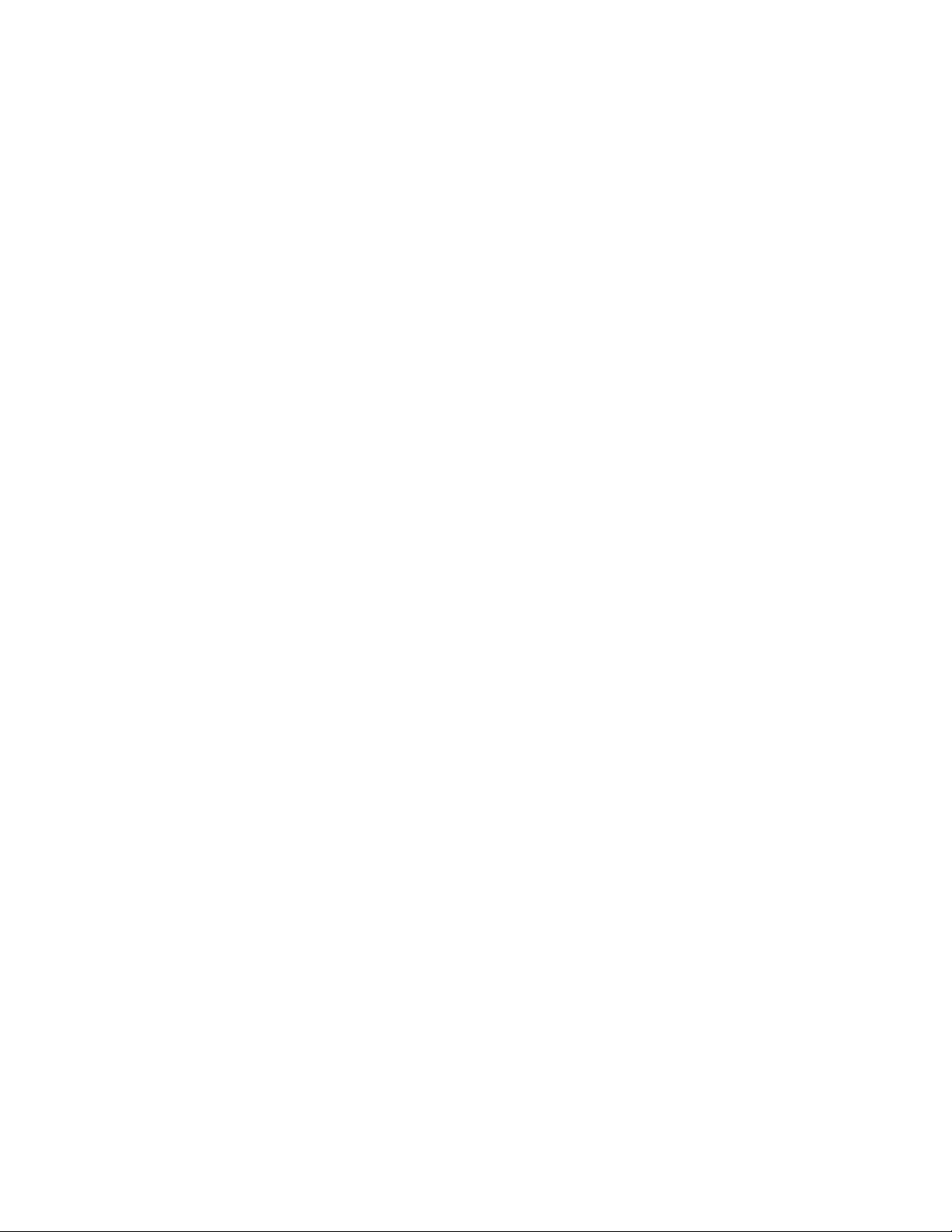
Προειδοποιήσεις..............................................................................178
Πληροφορίες προϊόντος.........................................................................................................178
Σημείωση για την έκδοση.......................................................................................................178
Προειδοποιήσεις Industry Canada.........................................................................................180
Κατανάλωση ηλεκτρικού ρεύματος.........................................................................................185
Ευρετήριο..........................................................................................192
Περιεχόμενα
8
Page 9
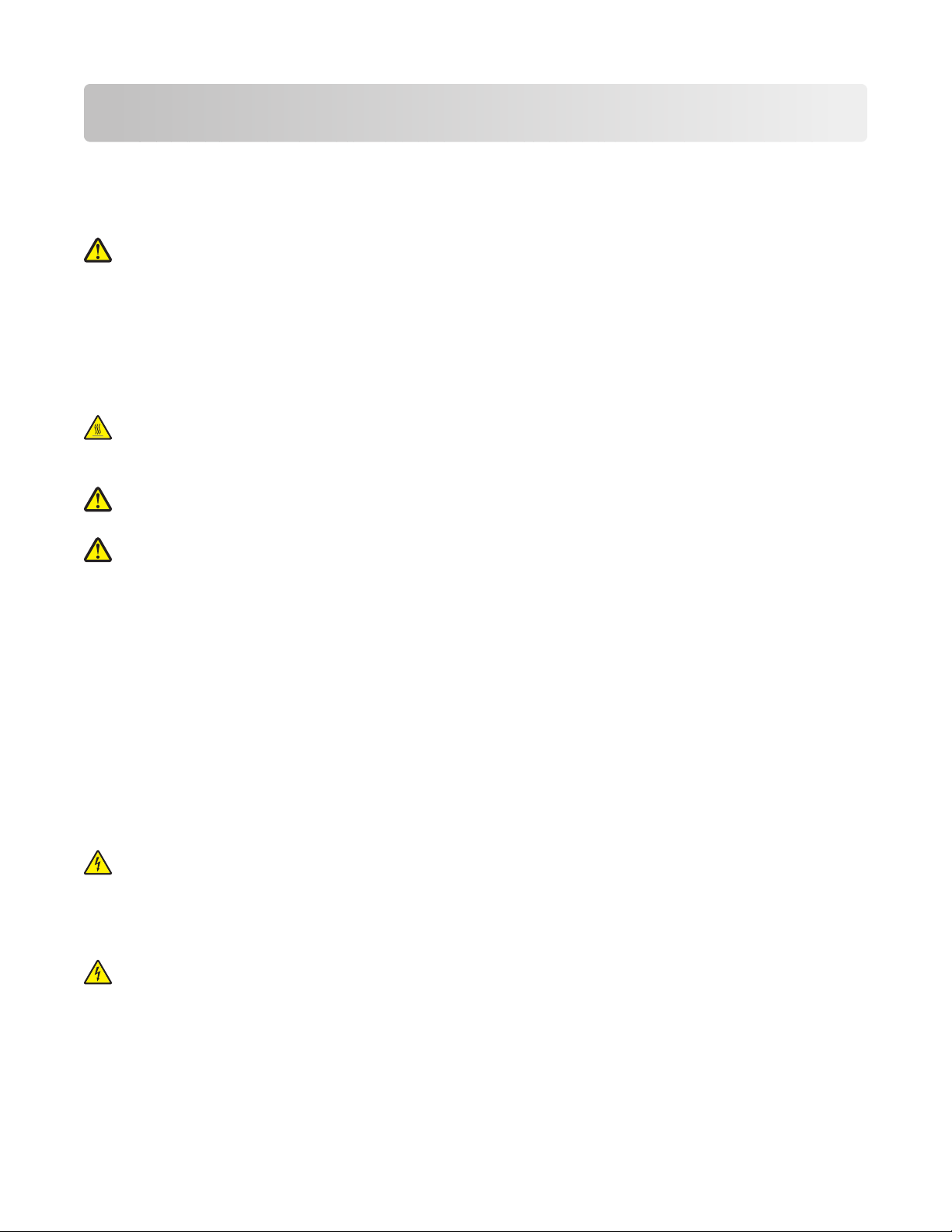
Πληροφορίες σχετικά με την ασφάλεια
Συνδέστε το καλώδιο τροφοδοσίας σε μια καταλλήλως γειωμένη ηλεκτρική πρίζα που βρίσκεται κοντά στο
προϊόν και είναι εύκολα προσβάσιμη.
Μην τοποθετείτε ή χρησιμοποιείτε το συγκεκριμένο προϊόν κοντά σε νερό ή υγρά σημεία.
ΠΡΟΣΟΧΗ—ΠΙΘΑΝΟΤΗΤΑ ΤΡΑΥΜΑΤΙΣΜΟΥ: Το προϊόν αυτό χρησιμοποιεί λέιζερ. Η χρήση
διαδικασιών ελέγχου ή προσαρμογών ή η εφαρμογή διαδικασιών διαφορετικών από τις καθοριζόμενες
στο παρόν εγχειρίδιο ενδέχεται να προκαλέσουν έκθεση σε επικίνδυνη ακτινοβολία.
Το προϊόν χρησιμοποιεί μια διαδικασία εκτύπωσης η οποία θερμαίνει το μέσο εκτύπωσης και η θερμότητα
ενδέχεται να προκαλέσει εκπομπή επικίνδυνων
χρησιμοποιείται. Πρέπει να κατανοήσετε όλα τα θέματα που αναφέρονται στην ενότητα των οδηγιών και
αφορούν την επιλογή των μέσων εκτύπωσης, προκειμένου να αποφευχθεί η πιθανότητα εκπομπής
επικίνδυνων ουσιών.
ΠΡΟΣΟΧΗ—ΖΕΣΤΗ ΕΠΙΦΑΝΕΙΑ: Η θερμοκρασία στο εσωτερικό του εκτυπωτή μπορεί να είναι υψηλή.
Για να μειωθεί ο κίνδυνος τραυματισμού από τα ζεστά εξαρτήματα, αφήστε την επιφάνεια να κρυώσει
πριν την αγγίξετε.
ΠΡΟΣΟΧΗ—ΠΙΘΑΝΟΤΗΤΑ ΤΡΑΥΜΑΤΙΣΜΟΥ: Το βάρος του εκτυπωτή ξεπερνάει τα 18 kg (40 lb) και
για την ασφαλή μετακίνησή του απαιτούνται δύο ή περισσότερα εκπαιδευμένα άτομα.
ΠΡΟΣΟΧΗ—ΠΙΘΑΝΟΤΗΤΑ ΤΡΑΥΜΑΤΙΣΜΟΥ: Πριν μετακινήσετε τον εκτυπωτή, ακολουθήστε τις
οδηγίες που ακολουθούν για να αποφύγετε τραυματισμούς ή πρόκληση βλάβης στον εκτυπωτή:
• Απενεργοποιήστε τον εκτυπωτή μέσω του διακόπτη τροφοδοσίας και αποσυνδέστε το καλώδιο ρεύματος
από την πρίζα.
• Πριν μετακινήσετε τον εκτυπωτή, αποσυνδέστε όλα τα καλώδια.
• Ανασηκώστε τον εκτυπωτή από το προαιρετικό συρτάρι και αφήστε τον στην άκρη, αντί να προσπαθήσετε
να ανασηκώσετε ταυτόχρονα τόσο το συρτάρι όσο και τον εκτυπωτή.
ουσιών από τα συστατικών του μέσου εκτύπωσης που
Σημείωση: Χρησιμοποιήστε τις χειρολαβές στα πλάγια του εκτυπωτή για να τον σηκώσετε από το
προαιρετικό συρτάρι.
Χρησιμοποιήστε μόνο το καλώδιο ρεύματος που συνοδεύει το συγκεκριμένο προϊόν ή
καλώδιο ρεύματος εγκεκριμένο από τον κατασκευαστή.
Κατά τη σύνδεση του προϊόντος σε δίκτυο PSTN, χρησιμοποιήστε μόνο το καλώδιο τηλεπικοινωνιών (RJ-11)
που παρέχεται με αυτό το προϊόν ή ένα ανταλλακτικό 26 AWG ή μεγαλύτερου μήκους.
ΠΡΟΣΟΧΗ—ΚΙΝΔΥΝΟΣ ΗΛΕΚΤΡΟΠΛΗΞΙΑΣ: Εάν αποκτάτε πρόσβαση στην πλακέτα συστήματος ή
εγκαθιστάτε προαιρετικό υλικό ή συσκευές μνήμης μετά την εγκατάσταση του εκτυπωτή, πριν συνεχίσετε,
απενεργοποιήστε τον εκτυπωτή και αποσυνδέστε το καλώδιο ρεύματος από την πρίζα. Εάν υπάρχουν
άλλες συσκευές συνδεδεμένες στον εκτυπωτή, απενεργοποιήστε τις και αποσυνδέστε τυχόν καλώδια
σύνδεσης με τον εκτυπωτή.
ΠΡΟΣΟΧΗ—ΚΙΝΔΥΝΟΣ ΗΛΕΚΤΡΟΠΛΗΞΙΑΣ: Βεβαιωθείτε ότι όλες οι εξωτερικές συνδέσεις (όπως το
Ethernet και οι συνδέσεις τηλεφωνικών συστημάτων) έχουν τοποθετηθεί σωστά στις κατάλληλες θύρες.
Πληροφορίες σχετικά με την ασφάλεια
κάποιο ανταλλακτικό
9
Page 10
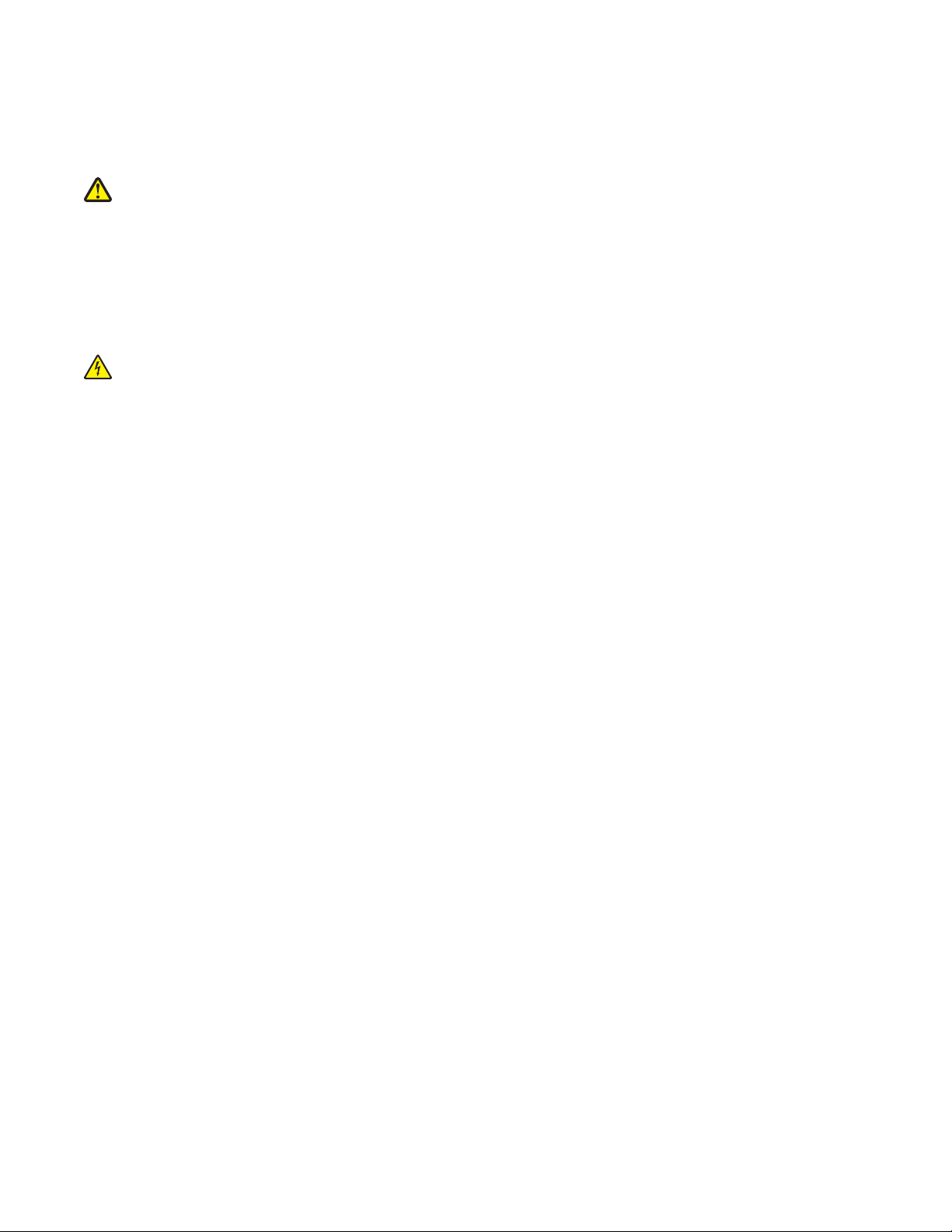
Το προϊόν αυτό έχει σχεδιαστεί, ελεγχθεί και εγκριθεί ότι ανταποκρίνεται στα αυστηρά παγκόσμια πρότυπα
ασφάλειας με τη χρήση συγκεκριμένων εξαρτημάτων του κατασκευαστή. Οι λειτουργίες ασφαλείας κάποιων
εξαρτημάτων ενδέχεται να μην είναι πάντα προφανείς. Ο κατασκευαστής δεν φέρει ευθύνη για τη χρήση άλλων
εξαρτημάτων αντικατάστασης.
ΠΡΟΣΟΧΗ—ΠΙΘΑΝΟΤΗΤΑ ΤΡΑΥΜΑΤΙΣΜΟΥ: Μη διπλώνετε, δένετε ή συνθλίβετε το καλώδιο
τροφοδοσίας και μην τοποθετείτε βαριά αντικείμενα πάνω του. Μην ταλαιπωρείτε ή προκαλείτε φθορές
στο καλώδιο τροφοδοσίας. Μην πιέζετε το καλώδιο τροφοδοσίας μεταξύ αντικειμένων, όπως έπιπλα και
τοίχοι. Εάν γίνει άτοπη χρήση του καλωδίου τροφοδοσίας, υπάρχει κίνδυνος πρόκλησης πυρκαγιάς ή
ηλεκτροπληξίας. Ελέγξτε το καλώδιο
άτοπης χρήσης. Αποσυνδέστε το καλώδιο τροφοδοσίας από την πρίζα πριν να το εξετάσετε.
Αναθέστε τη συντήρηση ή τις επισκευές που δεν περιγράφονται στην τεκμηρίωση σε έναν επαγγελματία
τεχνικό.
ΠΡΟΣΟΧΗ—ΚΙΝΔΥΝΟΣ ΗΛΕΚΤΡΟΠΛΗΞΙΑΣ: Για να αποφύγετε τον κίνδυνο ηλεκτροπληξίας όταν
καθαρίζετε την εξωτερική επιφάνεια του εκτυπωτή, βγάλτε το καλώδιο τροφοδοσίας από την πρίζα και
αποσυνδέστε όλα τα καλώδια από τον εκτυπωτή πριν να συνεχίσετε.
ΑΠΟΘΗΚΕΥΣΤΕ ΑΥΤΕΣ ΤΙΣ ΟΔΗΓΙΕΣ.
τροφοδοσίας για να βεβαιωθείτε πως δεν υπάρχουν σημάδια
Πληροφορίες σχετικά με την ασφάλεια
10
Page 11
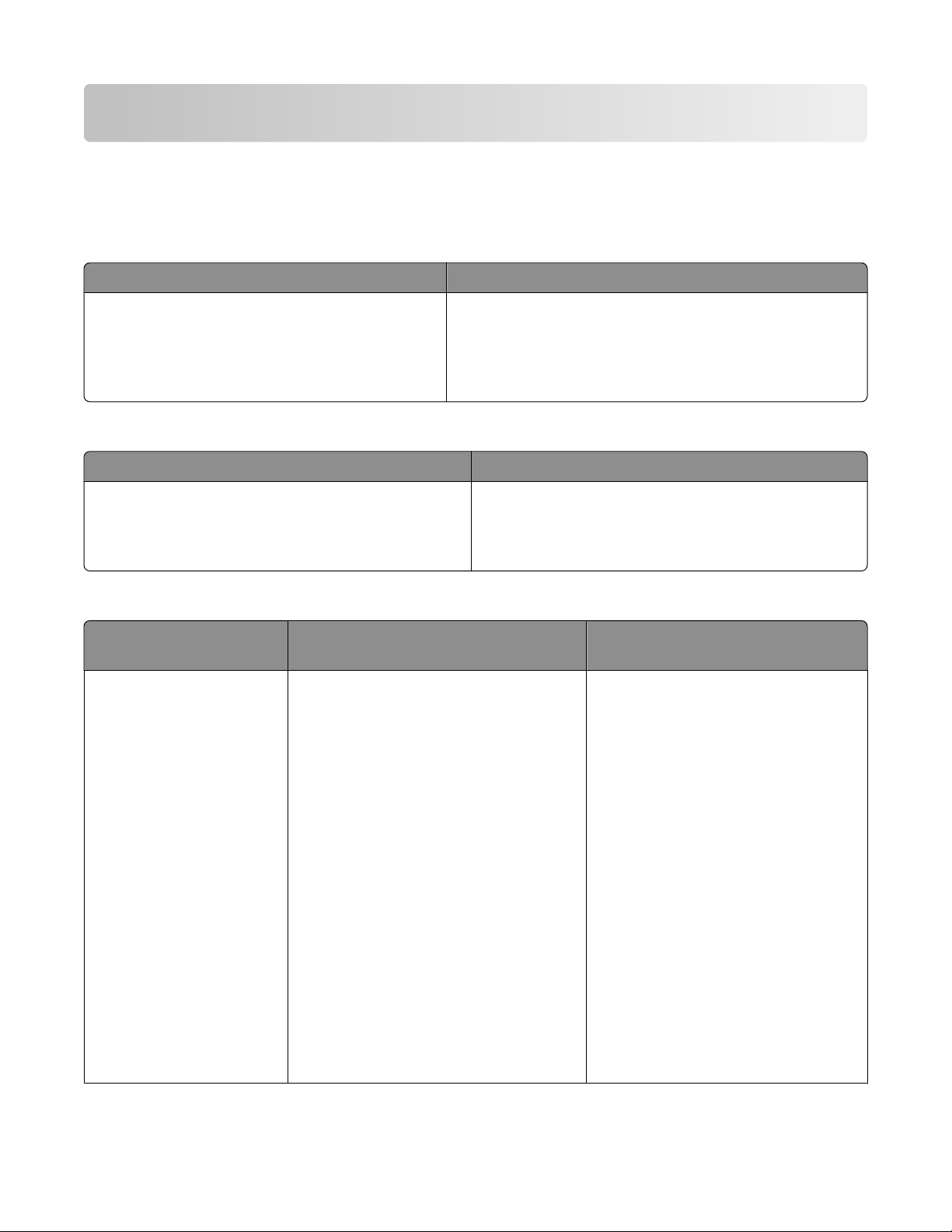
Γνωριμία με τον εκτυπωτή
Εύρεση πληροφοριών σχετικά με τον εκτυπωτή
Πληροφορίες εγκατάστασης
Περιγραφή Πού βρίσκονται
Οι πληροφορίες εγκατάστασης παρέχουν οδηγίες
σχετικά με την εγκατάσταση του εκτυπωτή.
Ακολουθήστε τις οδηγίες για τοπική εγκατάσταση, εγκατάσταση σε δίκτυο ή ασύρματη
εγκατάσταση, ανάλογα με τις ανάγκες σας.
Μπορείτε να βρείτε τις πληροφορίες εγκατάστασης στο
πλάι της συσκευασίας του εκτυπωτή ή στον ιστότοπο
της Lexmark, στη διεύθυνση www.lexmark.com.
Βοήθεια
Περιγραφή Πού βρίσκονται
Στη Βοήθεια μπορείτε να βρείτε οδηγίες για τη χρήση
του λογισμικού.
Στο πρόγραμμα λογισμικού Lexmark, κάντε κλικ στην
επιλογή Help (Βοήθεια), Tips (Συμβουλές) Help
(Βοήθεια) ή Help (Βοήθεια) Help Topics (Θέματα
βοήθειας).
Υποστήριξη πελατών
Περιγραφή Πού βρίσκονται (Βόρεια Αμερική) Πού βρίσκονται (υπόλοιπος
κόσμος)
Τηλεφωνική υποστήριξη Τηλεφωνήστε
• ΗΠΑ: 1-800-332-4120
Δευτέρα-Παρασκευή
(8:00 πμ-11:00 μμ ET)
Σάββατο (Μεσημέρι-6:00 μμ ET)
• Καναδάς: 1-800-539-6275
Δευτέρα-Παρασκευή
(8:00 πμ-11:00 μμ ET)
Σάββατο (Μεσημέρι-6:00 μμ ET)
• Μεξικό: 001-888-377-0063
Δευτέρα-Παρασκευή
(8:00 πμ-8:00 μμ ET)
Σημείωση: Οι αριθμοί τηλεφώνου και οι
ώρες υποστήριξης μπορεί να αλλάξουν
χωρίς ειδοποίηση. Για τους πιο
πρόσφατους αριθμούς τηλεφώνου,
δείτε την έντυπη δήλωση εγγύησης που
συνοδεύει τον εκτυπωτή σας.
Οι αριθμοί τηλεφώνου και οι ώρες
υποστήριξης μπορεί να διαφέρουν
ανάλογα με τη χώρα ή την περιοχή.
Επισκεφτείτε τον ιστότοπο στη
διεύθυνση www.lexmark.com.
Επιλέξτε τη χώρα ή την περιοχή και
έπειτα επιλέξτε το σύνδεσμο
Υποστήριξη πελατών.
Σημείωση: Για περισσότερες πληροφορίες επικοινωνίας με τη Lexmark,
δείτε την έντυπη εγγύηση που
συνοδεύει τον εκτυπωτή σας.
Γνωριμία με τον εκτυπωτή
11
Page 12
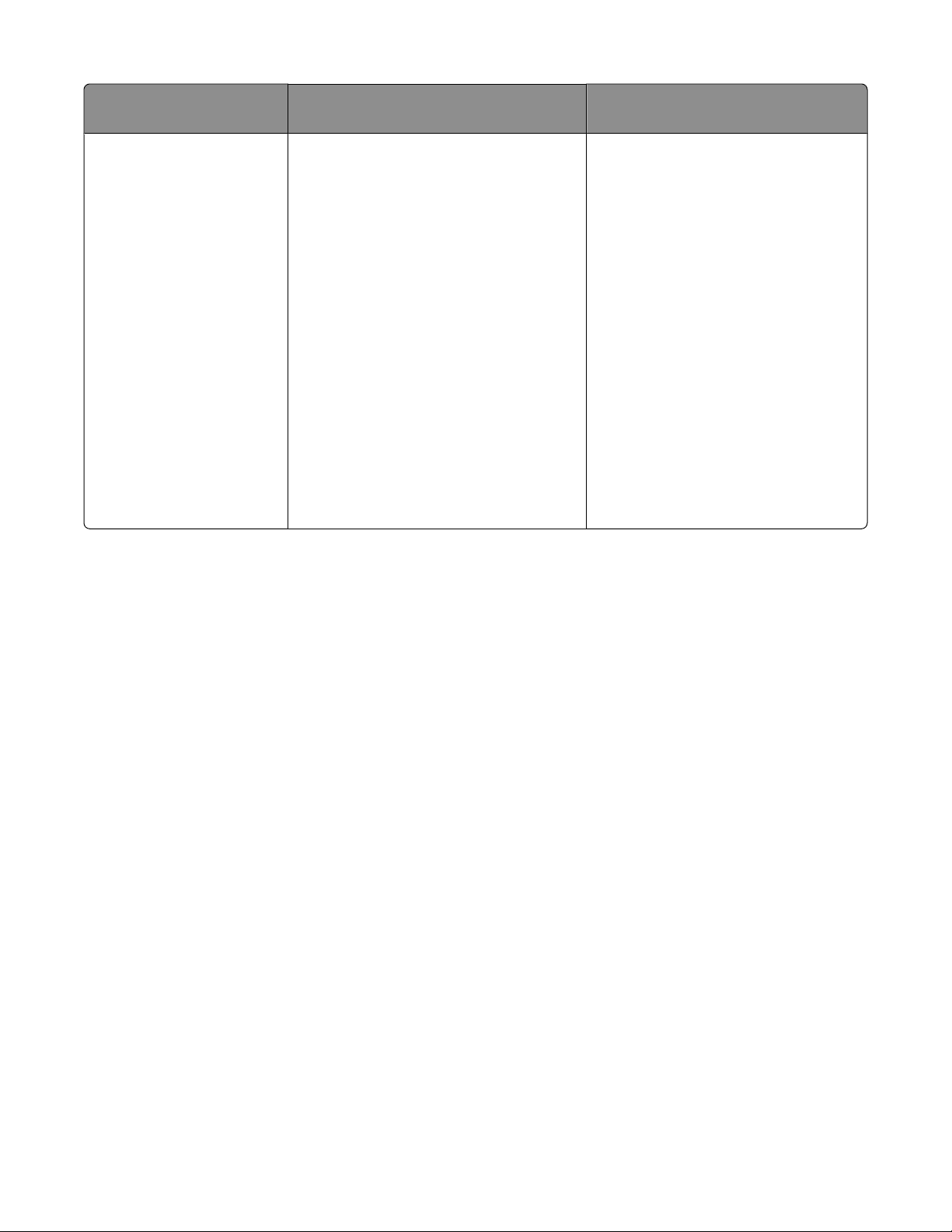
Περιγραφή Πού βρίσκονται (Βόρεια Αμερική) Πού βρίσκονται (υπόλοιπος
κόσμος)
Υποστήριξη μέσω e-mail Για υποστήριξη μέσω e-mail, επισκε-
φτείτε τον ιστότοπο στη διεύθυνση:
www.lexmark.com.
1 Κάντε κλικ στο στοιχείο SUPPORT
(ΥΠΟΣΤΗΡΙΞΗ).
2 Κάντε κλικ στην επιλογή Technical
Support (Τεχνική υποστήριξη).
3 Επιλέξτε τον τύπο του εκτυπωτή
που χρησιμοποιείτε.
4 Επιλέξτε το μοντέλο του εκτυπωτή
που χρησιμοποιείτε.
5 Από την ενότητα Εργαλεία υποστή-
ριξης, κάντε κλικ στην επιλογή eMail Support (Υποστήριξη μέσω
e-mail).
6 Συμπληρώστε τη φόρμα και έπειτα
κάντε κλικ στην επιλογή Submit
Request (Υποβολή αιτήματος).
Διαμορφώσεις εκτυπωτή
Η υποστήριξη μέσω e-mail διαφέρει
ανάλογα με τη χώρα ή την περιοχή,
και μπορεί να μην είναι διαθέσιμη σε
ορισμένες περιπτώσεις.
Επισκεφτείτε τον ιστότοπο στη
διεύθυνση www.lexmark.com.
Επιλέξτε τη χώρα ή την περιοχή και
έπειτα επιλέξτε το σύνδεσμο
Υποστήριξη πελατών.
Σημείωση: Για περισσότερες πληροφορίες επικοινωνίας με τη Lexmark,
δείτε την έντυπη εγγύηση που
συνοδεύει τον
εκτυπωτή σας.
Βασικό μοντέλο
Η παρακάτω εικόνα απεικονίζει το βασικό μοντέλο του εκτυπωτή:
Γνωριμία με τον εκτυπωτή
12
Page 13
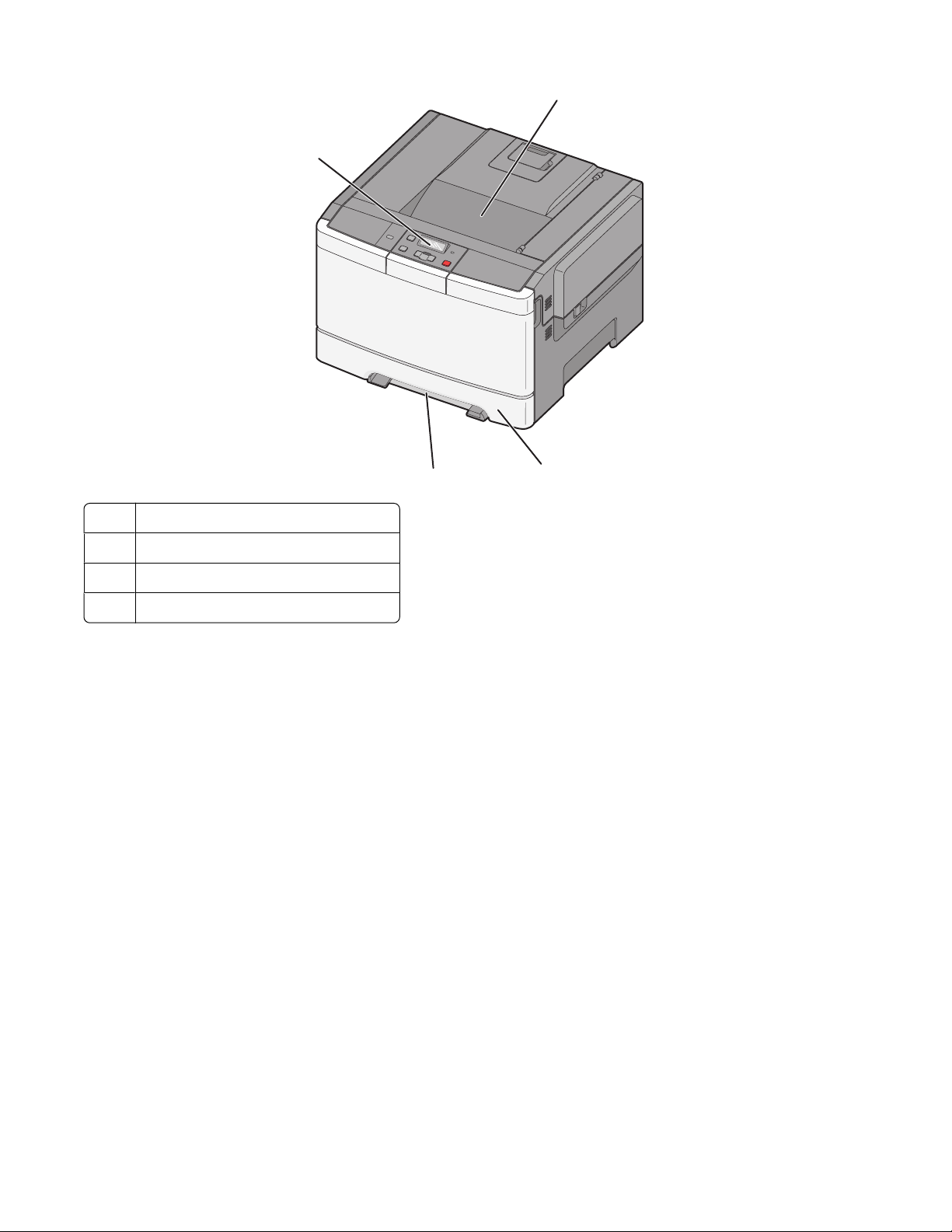
1
4
1 Τυπικός δίσκος εξόδου
2 Τυπική θήκη 250 φύλλων (Θήκη 1)
3 Μη αυτόματος τροφοδότης
4 Πίνακας ελέγχου εκτυπωτή
3
2
Γνωριμία με τον εκτυπωτή
13
Page 14
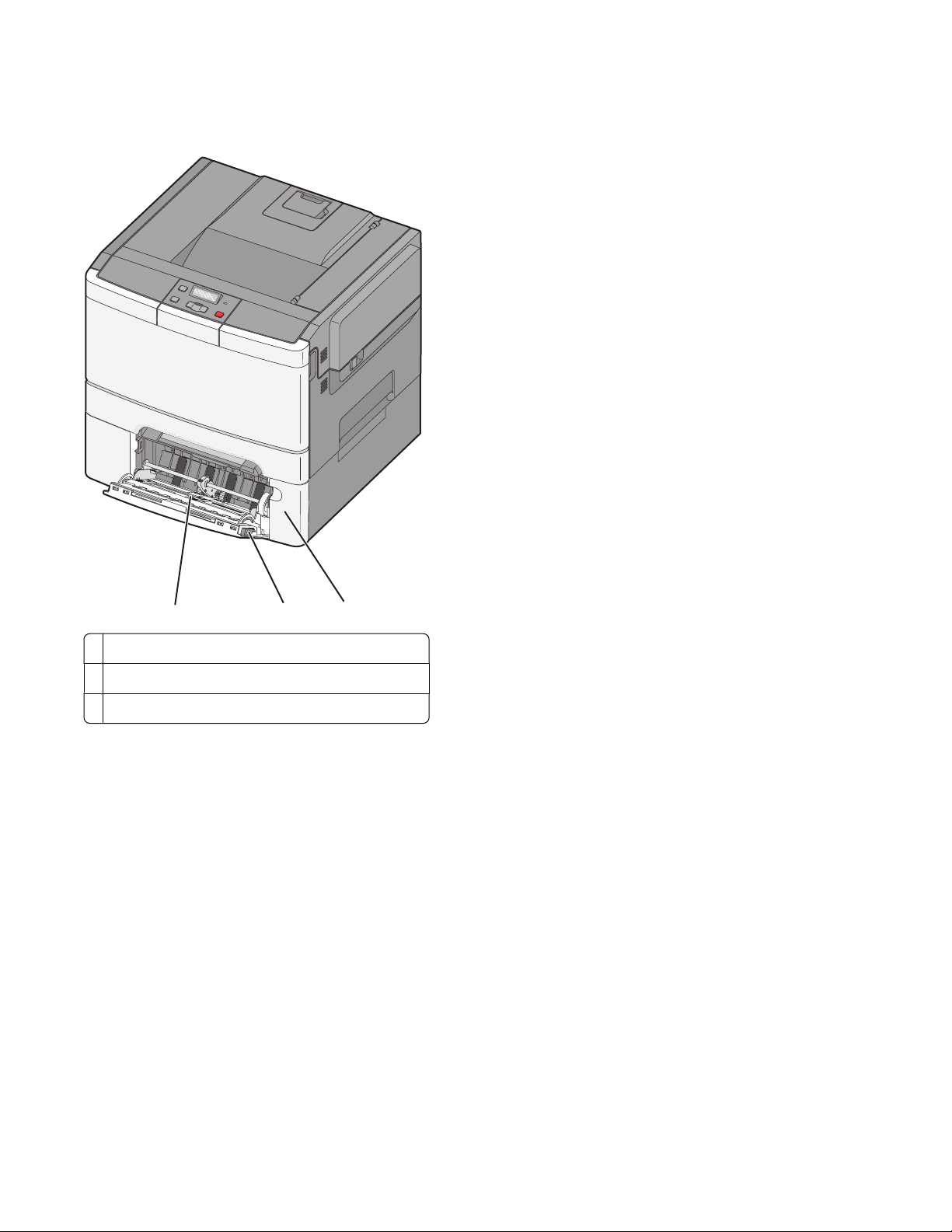
Πλήρως διαμορφωμένο μοντέλο
Η παρακάτω εικόνα απεικονίζει το πλήρως διαμορφωμένο μοντέλο με συρτάρι duo 650 φύλλων:
3
1 Συρτάρι duo 650 φύλλων (Θήκη 2)
2 Ασφάλεια τροφοδότη πολλαπλών χρήσεων
3 Τροφοδότης πολλαπλών χρήσεων
2
1
Επιλογή θέσης για τον εκτυπωτή
Κατά την επιλογή μιας θέσης για τον εκτυπωτή, αφήστε αρκετό χώρο για το άνοιγμα των θηκών, των
καλυμμάτων και των θυρών. Εάν σκοπεύετε να εγκαταστήσετε πρόσθετα εξαρτήματα, αφήστε αρκετό χώρο
και για αυτά. Είναι σημαντικό να:
• Βεβαιωθείτε ότι η ροή αέρα στο χώρο ανταποκρίνεται στην τελευταία έκδοση του προτύπου ASHRAE 62.
• Υπάρχει επίπεδη, ανθεκτική και σταθερή επιφάνεια.
• Προστατεύστε τον εκτυπωτή:
– Από άμεση ροή του αέρα ενός κλιματιστικού ή ανεμιστήρων
– Από άμεσο ηλιακό φως, υπερβολική υγρασία ή μεταβολές θερμοκρασίας
– Από σκόνη, διατηρώντας τον καθαρό και στεγνό
• Για λόγους επαρκούς αερισμού, αφήστε γύρω από τον εκτυπωτή τα ακόλουθα συνιστώμενα περιθώρια:
Γνωριμία με τον εκτυπωτή
14
Page 15
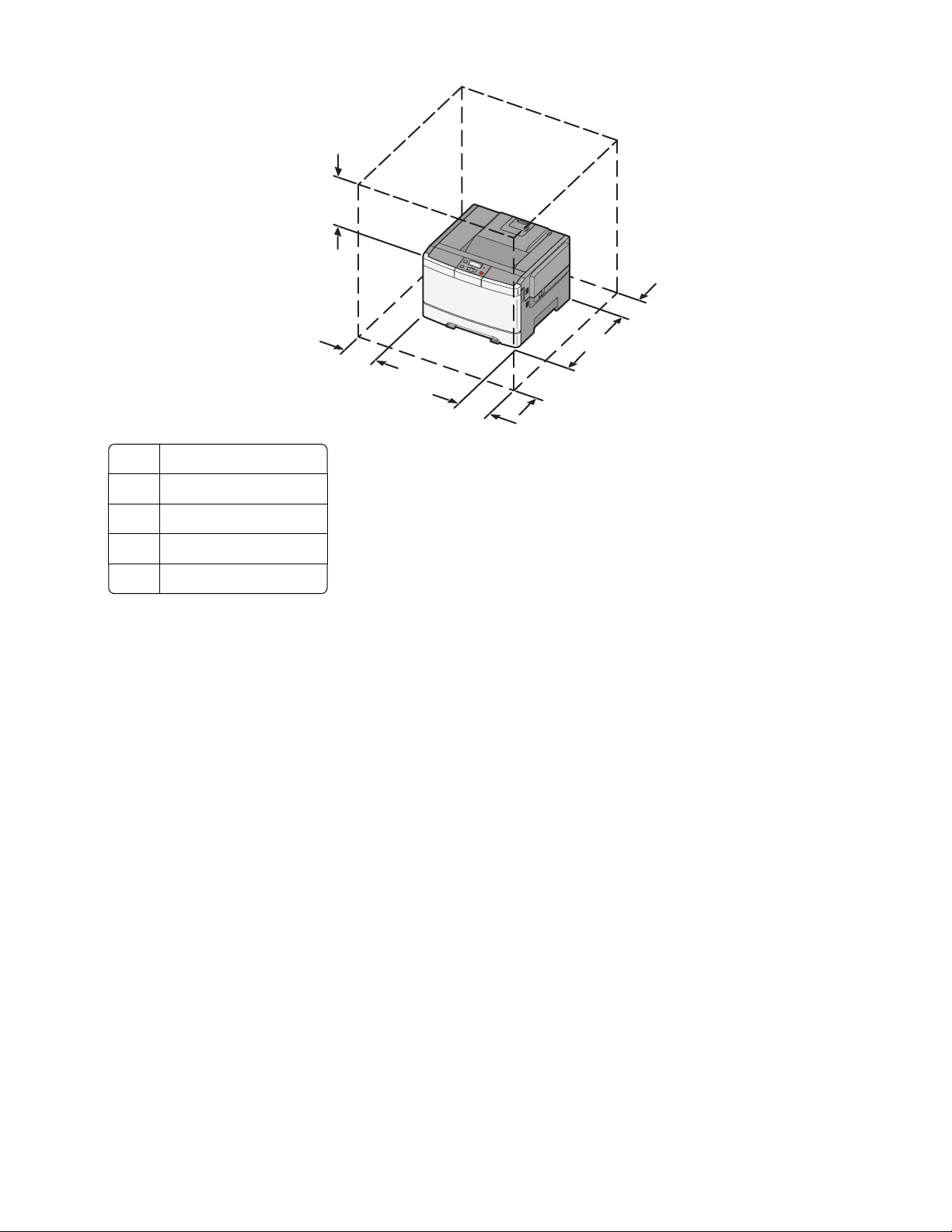
5
1
4
2
3
1 304,8 χλστ. (12,0 ιν.).
2 508 χλστ. (20,0 ιν.).
3 304,8 χλστ. (12,0 ιν.).
4 304,8 χλστ. (12,0 ιν.).
5 508 χλστ. (20,0 ιν.).
Όταν ο εκτυπωτής τοποθετηθεί, τα περιθώρια γύρω του πρέπει να αντιστοιχούν σε αυτά του
σχεδιαγράμματος.
Γνωριμία με τον εκτυπωτή
15
Page 16
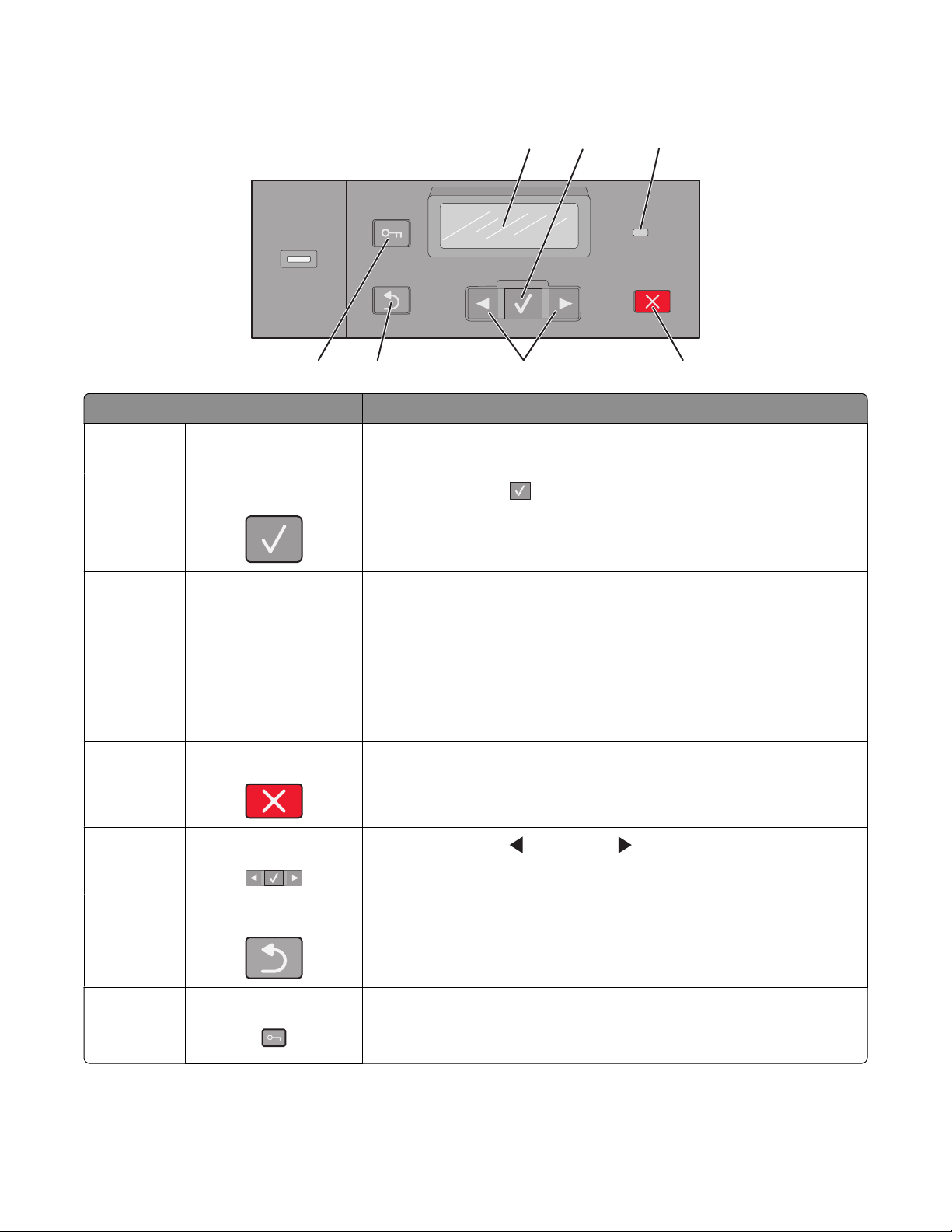
Κατανόηση πίνακα ελέγχου του εκτυπωτή
12 3
Menus
Back
Στοιχείο πίνακα ελέγχου Περιγραφή
1 Οθόνη Εμφανίζει μηνύματα που παρέχουν πληροφορίες για την κατάσταση
του εκτυπωτή
2 Επιλογή
3 Ενδεικτική λυχνία Παρέχει πληροφορίες για την κατάσταση του εκτυπωτή:
Πατήστε το κουμπί για να εκτελέστε ενέργεια σε κάποιο στοιχείο
μενού.
Stop
4567
• Απενεργοποίηση-Η παροχή ρεύματος είναι απενεργοποιημένη.
• Αναβοσβήνει πράσινο-Ο εκτυπωτής προθερμαίνεται, εκτελεί
επεξεργασία δεδομένων ή εκτυπώνει.
• Σταθερό πράσινο-Ο εκτυπωτής είναι ενεργοποιημένος, αλλά σε
κατάσταση αδράνειας.
• Αναβοσβήνει κόκκινο-Απαιτείται παρέμβαση χειριστή.
4 Τερματισμός/Ακύρωση Σταματάει κάθε δραστηριότητα του εκτυπωτή
Εμφανίζεται μια λίστα επιλογών μόλις στην οθόνη εμφανιστεί η
ένδειξη Stopped (Τερματίστηκε).
5 Κουμπιά περιήγησης
6 Επιστροφή Επιστρέφει την οθόνη στην προηγούμενη επιλογή
7 Μενού Ανοίγει τον κατάλογο μενού
Πατήστε το κουμπί ή το κουμπί για να μετακινηθείτε στις λίστες
του μενού.
Σημείωση: Τα μενού εμφανίζονται μόνο όταν ο εκτυπωτής βρίσκεται
σε κατάσταση Ready (Έτοιμος).
Γνωριμία με τον εκτυπωτή
16
Page 17
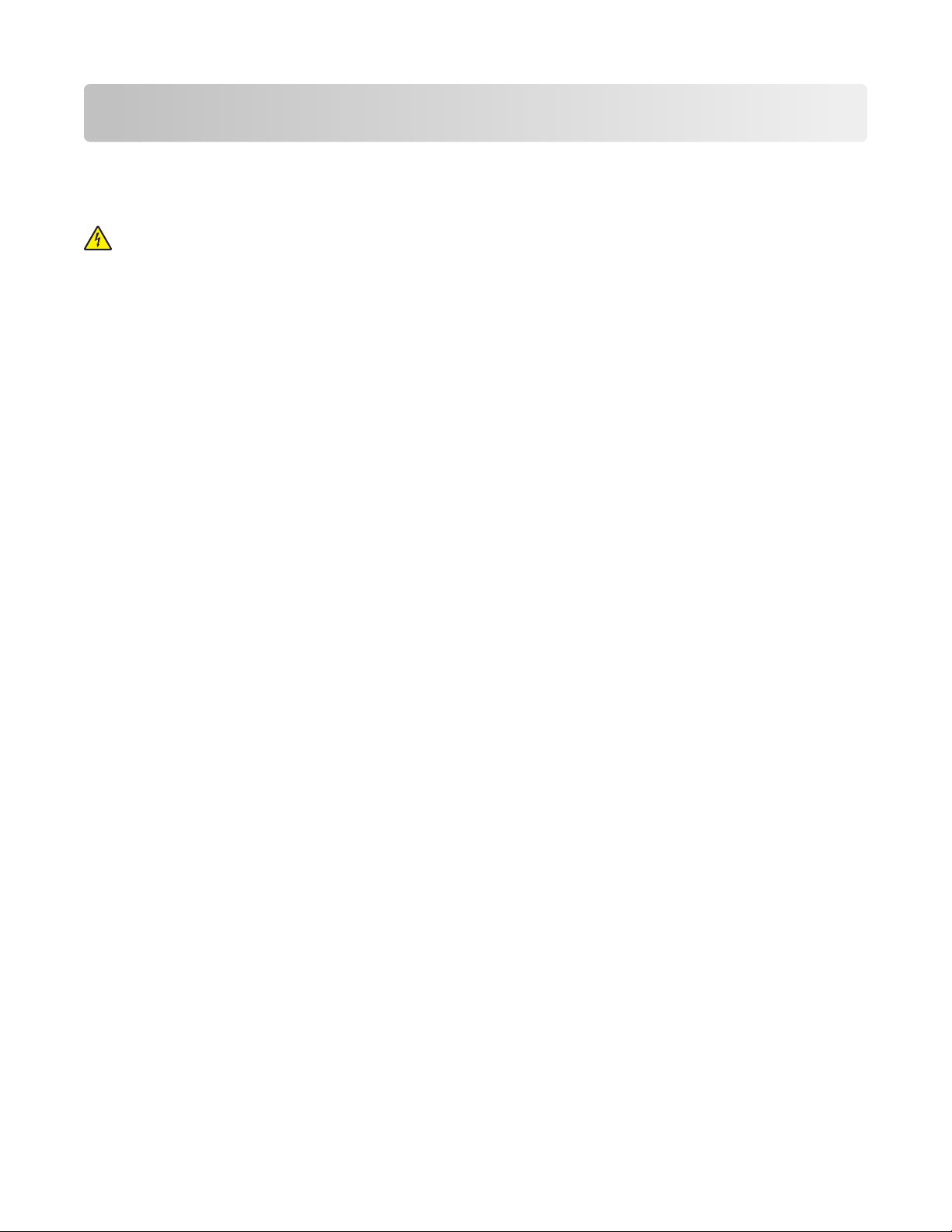
Πρόσθετη ρύθμιση εκτυπωτή
Εγκατάσταση εσωτερικών επιλογών
ΠΡΟΣΟΧΗ—ΚΙΝΔΥΝΟΣ ΗΛΕΚΤΡΟΠΛΗΞΙΑΣ: Εάν αποκτάτε πρόσβαση στην πλακέτα συστήματος ή
εγκαθιστάτε προαιρετικό υλικό ή συσκευές μνήμης μετά την εγκατάσταση του εκτυπωτή, πριν συνεχίσετε,
απενεργοποιήστε τον εκτυπωτή και αποσυνδέστε το καλώδιο ρεύματος από την πρίζα. Εάν υπάρχουν
άλλες συσκευές συνδεδεμένες στον εκτυπωτή, απενεργοποιήστε τις και αποσυνδέστε τυχόν καλώδια
σύνδεσης με τον εκτυπωτή.
Μπορείτε
προσθέτοντας προαιρετικές κάρτες. Οι οδηγίες σε αυτή την ενότητα εξηγούν τον τρόπο εγκατάστασης των
διαθέσιμων καρτών. Μπορείτε επίσης να τις χρησιμοποιήσετε για να εντοπίσετε μια κάρτα για αφαίρεση.
Σημείωση: Οι επιλογές διατίθενται μόνο για ορισμένα μοντέλα εκτυπωτών.
να προσαρμόσετε τη συνδεσιμότητα του εκτυπωτή σας και την χωρητικότητα της μνήμης,
Διαθέσιμα πρόσθετα εξαρτήματα
Σημείωση: Ορισμένα πρόσθετα εξαρτήματα δεν διατίθενται σε επιλεγμένα μοντέλα εκτυπωτών.
Κάρτες μνήμης
• Μνήμη εκτυπωτή
• Μνήμη Flash
• Κάρτες γραμματοσειρών
Πρόσθετη ρύθμιση εκτυπωτή
17
Page 18
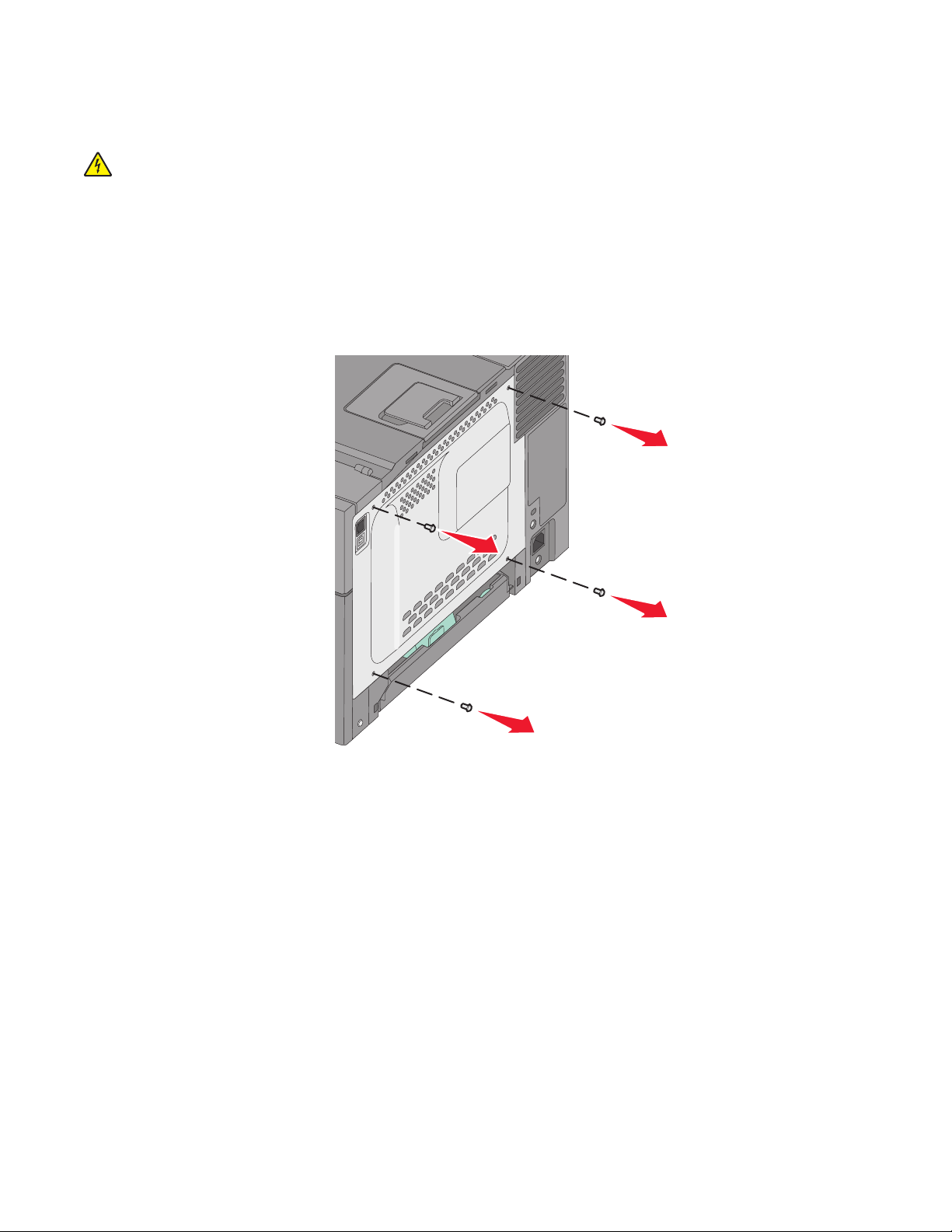
Πρόσβαση στην πλακέτα συστήματος για εγκατάσταση εσωτερικών πρόσθετων εξαρτημάτων
ΠΡΟΣΟΧΗ—ΚΙΝΔΥΝΟΣ ΗΛΕΚΤΡΟΠΛΗΞΙΑΣ: Εάν αποκτάτε πρόσβαση στην πλακέτα συστήματος ή
εγκαθιστάτε προαιρετικό υλικό ή συσκευές μνήμης μετά την εγκατάσταση του εκτυπωτή, πριν συνεχίσετε,
απενεργοποιήστε τον εκτυπωτή και αποσυνδέστε το καλώδιο ρεύματος από την πρίζα. Εάν υπάρχουν
άλλες συσκευές συνδεδεμένες στον εκτυπωτή, απενεργοποιήστε τις και αποσυνδέστε τυχόν καλώδια
σύνδεσης με τον εκτυπωτή.
Σημείωση:
Για αυτή την εργασία απαιτείται η χρήση ενός κατσαβιδιού Phillips #2.
1 Αφαιρέστε το κάλυμμα.
α Γυρίστε τις βίδες του καλύμματος αριστερόστροφα και στη συνέχεια αφαιρέστε τις.
Πρόσθετη ρύθμιση εκτυπωτή
18
Page 19
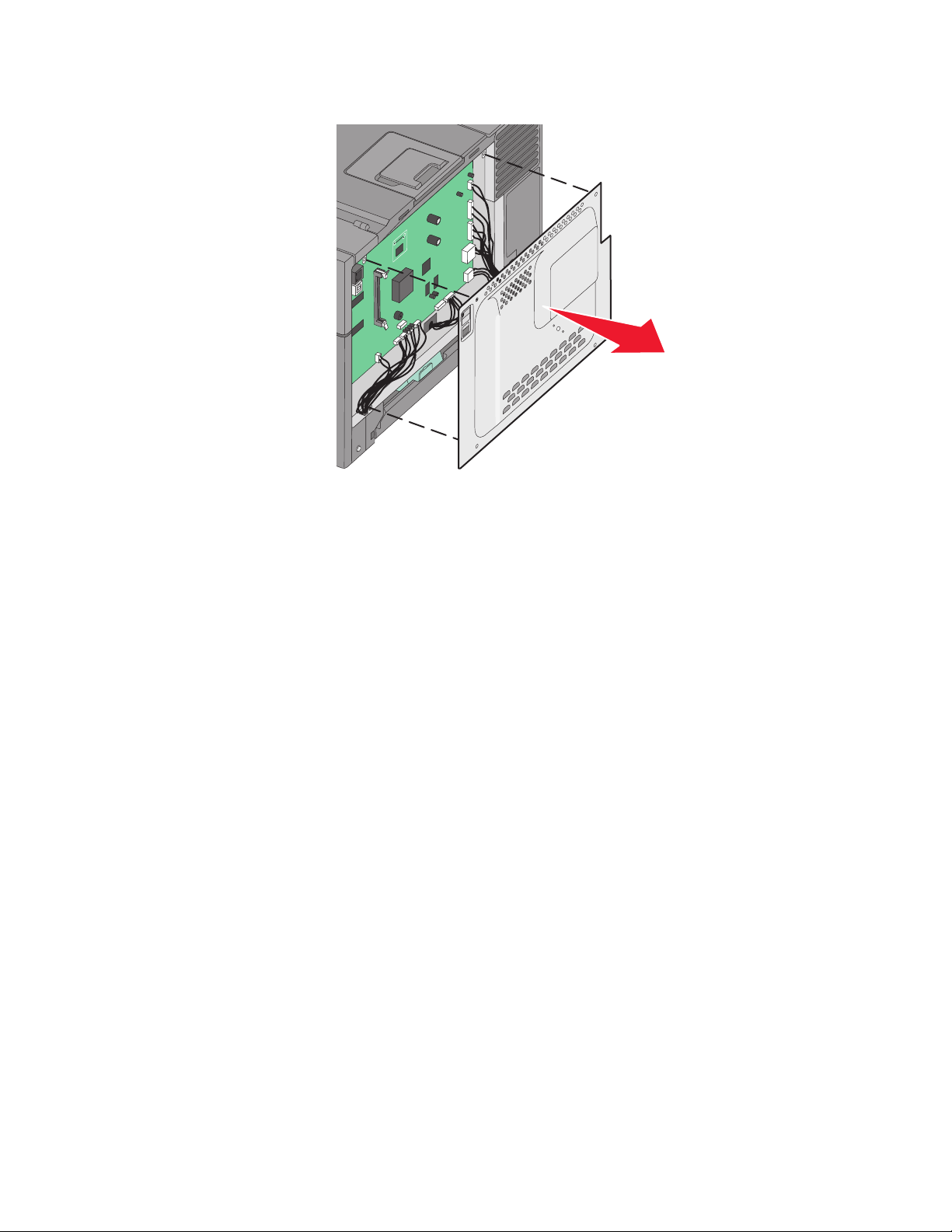
β Σπρώξτε απαλά το κάλυμμα και αφαιρέστε το από τον εκτυπωτή.
Πρόσθετη ρύθμιση εκτυπωτή
19
Page 20
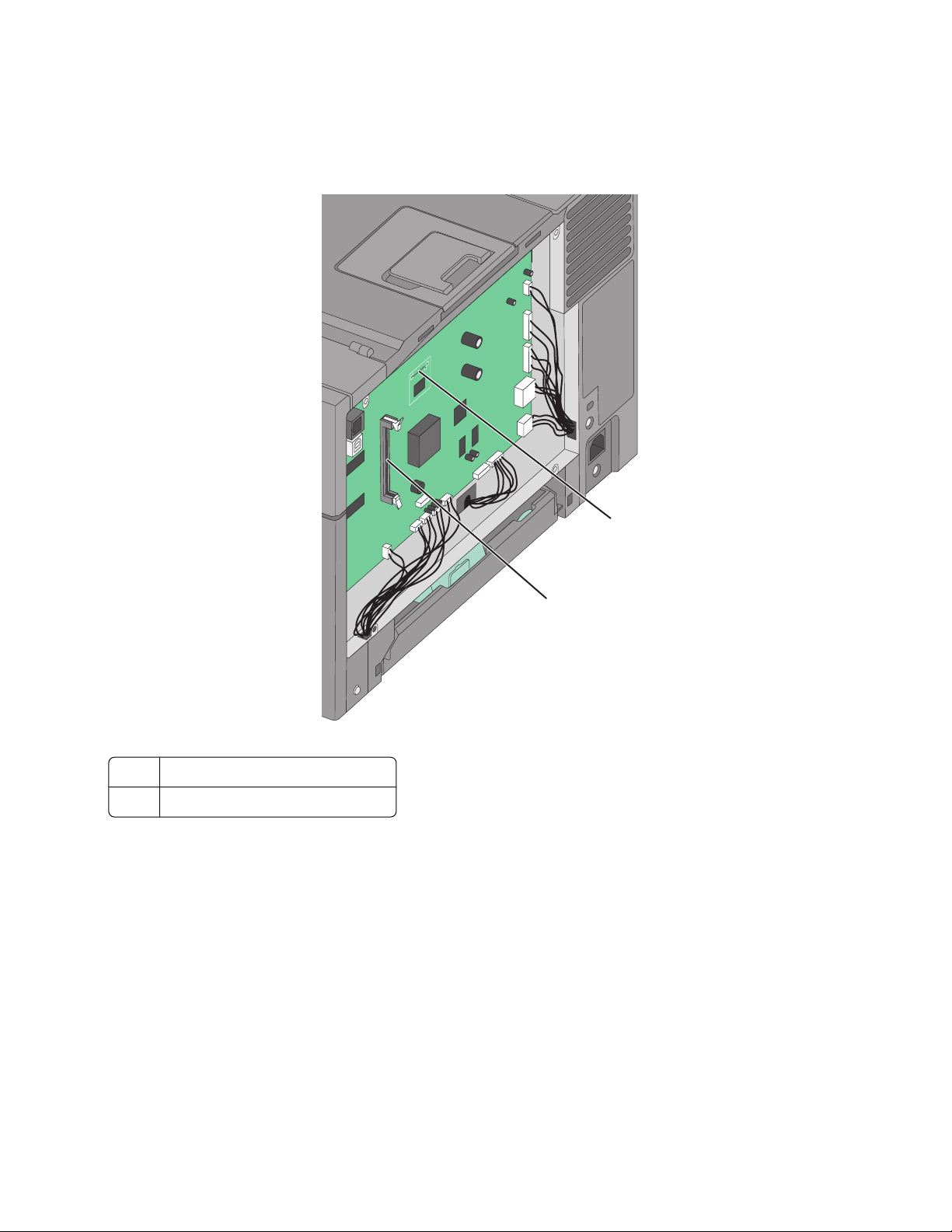
2 Ανατρέξτε στην παρακάτω εικόνα για να εντοπίσετε την κατάλληλη υποδοχή.
ΠΡΟΣΟΧΗ—ΠΙΘΑΝΟΤΗΤΑ ΒΛΑΒΗΣ: Τα ηλεκτρικά στοιχεία της πλακέτας συστήματος είναι εύθραυστα
και καταστρέφονται από τον στατικό ηλεκτρισμό. Αγγίξτε κάτι μεταλλικό στον εκτυπωτή πριν αγγίξετε τα
ηλεκτρονικά στοιχεία της πλακέτας συστήματος ή τις υποδοχές.
1
1 Υποδοχή κάρτας μνήμης Flash
2 Υποδοχή κάρτας μνήμης
2
Πρόσθετη ρύθμιση εκτυπωτή
20
Page 21

Τοποθέτηση κάρτας μνήμης
Η πλακέτα του συστήματος έχει υποδοχή για προαιρετική κάρτα μνήμης.
ΠΡΟΣΟΧΗ—ΚΙΝΔΥΝΟΣ ΗΛΕΚΤΡΟΠΛΗΞΙΑΣ: Εάν αποκτάτε πρόσβαση στην πλακέτα συστήματος ή
εγκαθιστάτε προαιρετικό υλικό ή συσκευές μνήμης μετά την εγκατάσταση του εκτυπωτή, πριν συνεχίσετε,
απενεργοποιήστε τον εκτυπωτή και αποσυνδέστε το καλώδιο ρεύματος από την πρίζα. Εάν υπάρχουν
άλλες συσκευές συνδεδεμένες στον εκτυπωτή, απενεργοποιήστε τις και αποσυνδέστε τυχόν καλώδια
σύνδεσης με τον εκτυπωτή.
1 Αποκτήστε πρόσβαση στην πλακέτα συστήματος.
Πρόσθετη ρύθμιση εκτυπωτή
21
Page 22
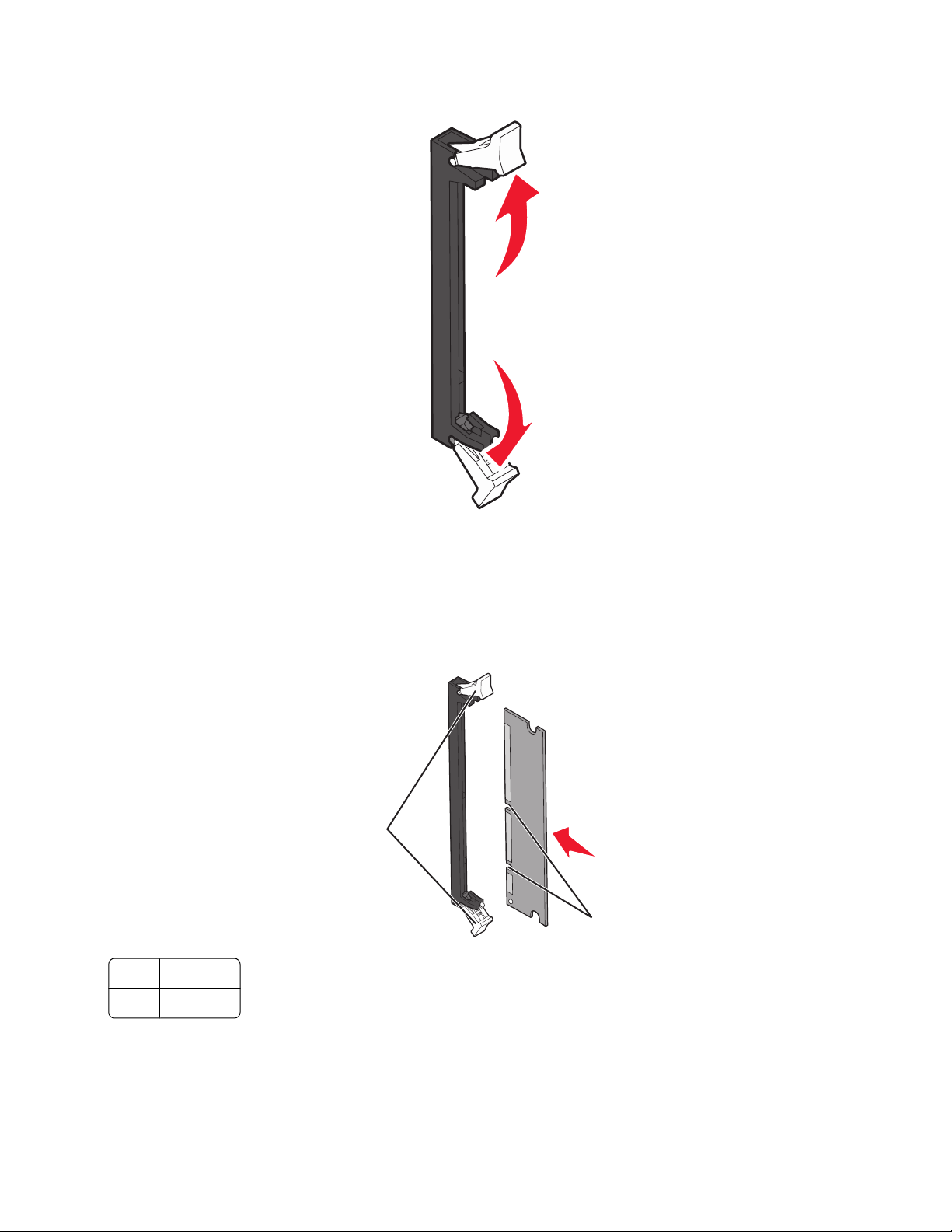
2 Αποδεσμεύστε πλήρως και τις δύο ασφάλειες στην υποδοχή.
3 Αφαιρέστε την κάρτα μνήμης από τη συσκευασία της.
Σημείωση: Αποφύγετε να ακουμπήσετε τα σημεία σύνδεσης κατά μήκος της άκρης της κάρτας.
4 Ευθυγραμμίστε τις εγκοπές στην κάρτα μνήμης με τις ακμές στην υποδοχή.
5 Σπρώξτε την κάρτα μνήμης στην υποδοχή έως ότου κουμπώσει στη θέση της. Βεβαιωθείτε ότι η κάθε
ασφάλεια έχει περάσει πάνω από την εγκοπή σε μία από τις πλευρές της κάρτας μνήμης.
2
1
1 Εγκοπή
2 Ασφάλεια
Πρόσθετη ρύθμιση εκτυπωτή
22
Page 23
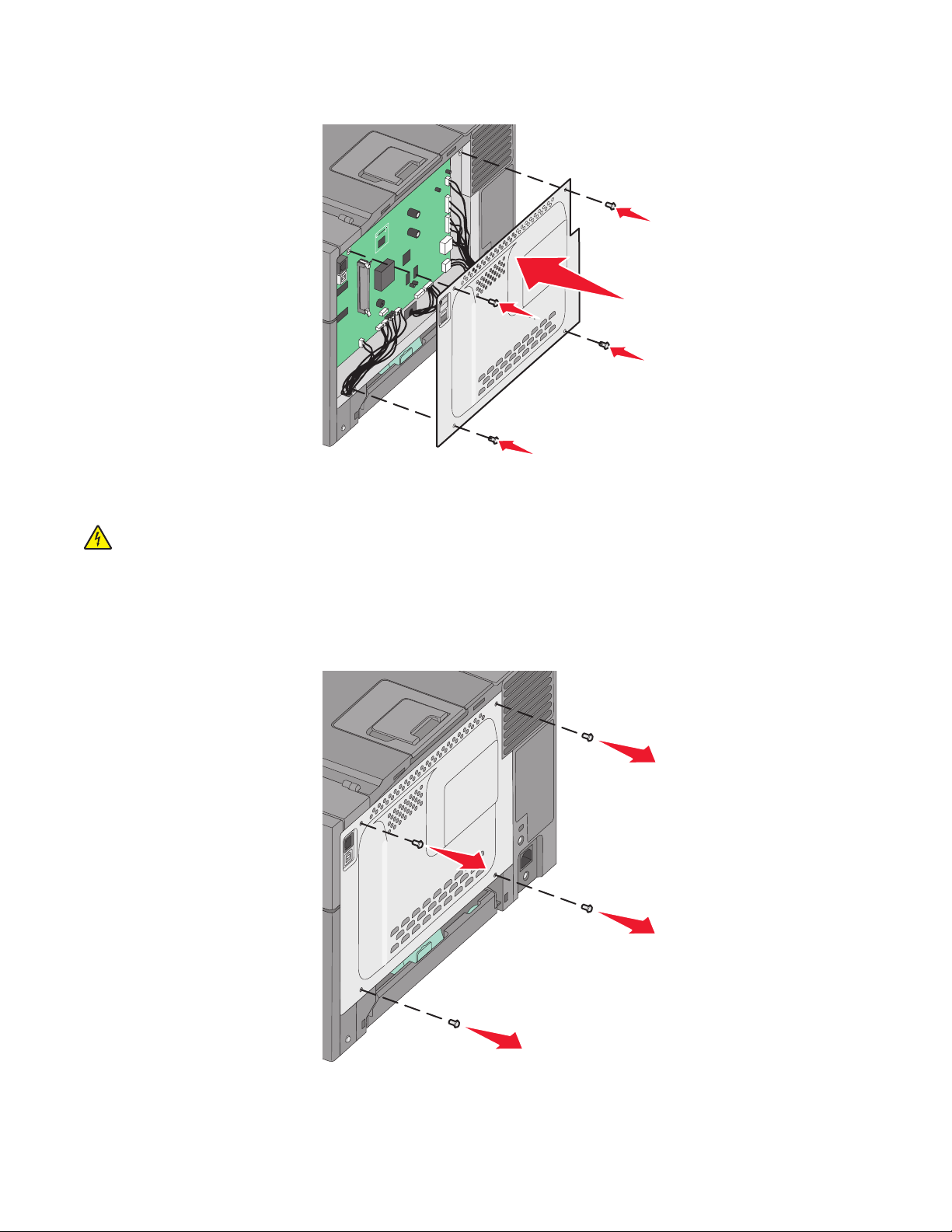
6 Τοποθετήστε ξανά το πάνω κάλυμμα της πλακέτας συστήματος.
Εγκατάσταση κάρτας μνήμης flash
ΠΡΟΣΟΧΗ—ΚΙΝΔΥΝΟΣ ΗΛΕΚΤΡΟΠΛΗΞΙΑΣ: Εάν αποκτάτε πρόσβαση στην πλακέτα συστήματος ή
εγκαθιστάτε προαιρετικό υλικό ή συσκευές μνήμης μετά την εγκατάσταση του εκτυπωτή, πριν συνεχίσετε,
απενεργοποιήστε τον εκτυπωτή και αποσυνδέστε το καλώδιο ρεύματος από την πρίζα. Εάν υπάρχουν
άλλες συσκευές συνδεδεμένες στον εκτυπωτή, απενεργοποιήστε τις και αποσυνδέστε τυχόν καλώδια
σύνδεσης με τον εκτυπωτή.
1 Αποκτήστε πρόσβαση στην πλακέτα συστήματος.
Πρόσθετη ρύθμιση εκτυπωτή
23
Page 24
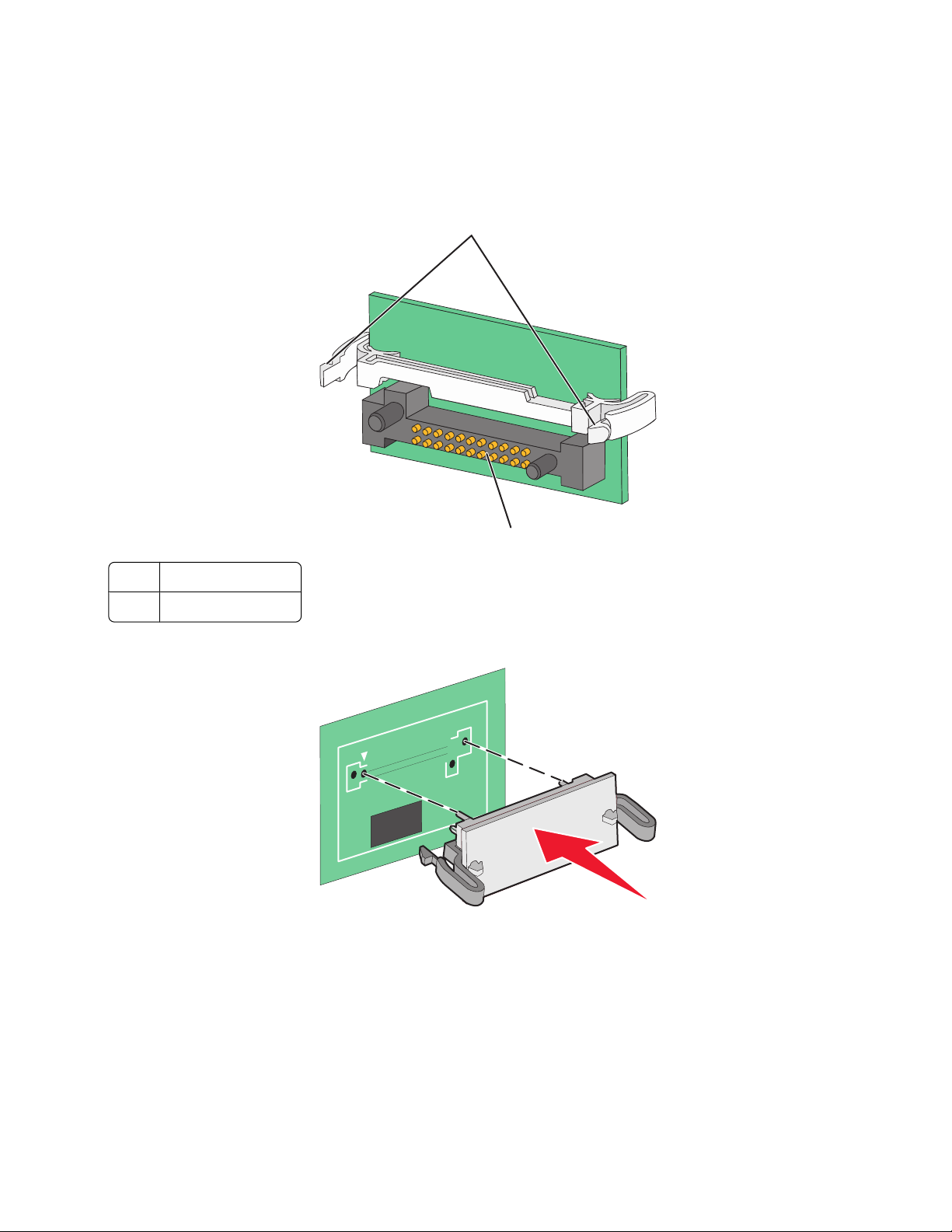
2 Αφαιρέστε την κάρτα μνήμης από τη συσκευασία της.
121
Σημείωση: Αποφύγετε να ακουμπήσετε τα σημεία σύνδεσης κατά μήκος της άκρης της κάρτας.
3 Κρατώντας την κάρτα από τις άκρες, ευθυγραμμίστε τις πλαστικές ακίδες της κάρτας με τις οπές στην
πλακέτα συστήματος. Με αυτό τον τρόπο διασφαλίζεται και η σωστή ευθυγράμμιση των μεταλλικών
ακίδων.
1
2
2
1 Πλαστικές ακίδες
2 Μεταλλικές ακίδες
4 Σπρώξτε γερά την κάρτα στη θέση της.
Σημειώσεις:
• Ολόκληρο το μήκος της υποδοχής στην κάρτα πρέπει να ακουμπά και να είναι συνδεδεμένο στην
πλακέτα συστήματος.
• Προσέξτε να μην προκαλέσετε βλάβη στις υποδοχές.
Πρόσθετη ρύθμιση εκτυπωτή
24
Page 25
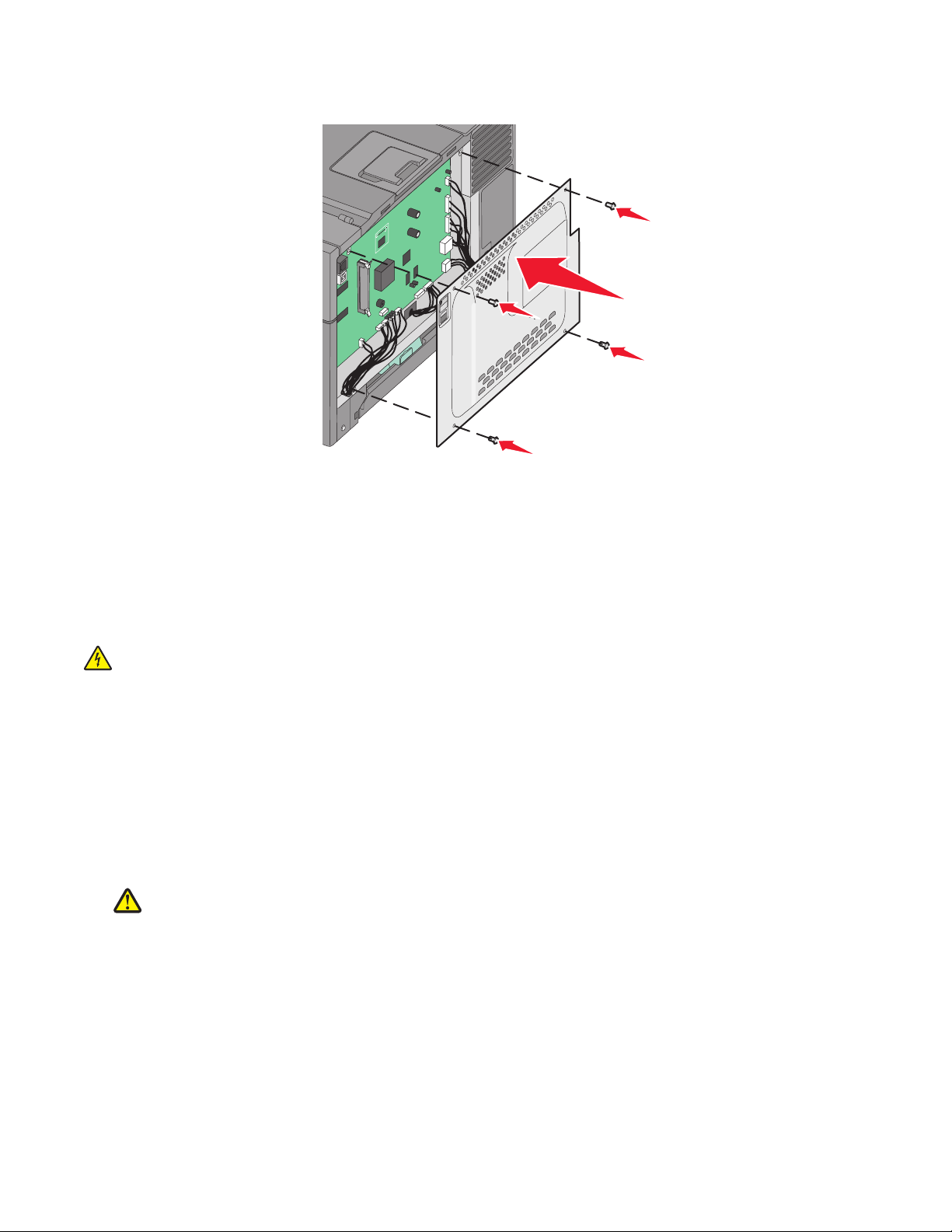
5 Τοποθετήστε το κάλυμμα της πλακέτας συστήματος.
Εγκατάσταση επιλογών υλικού
Τοποθέτηση συρταριού duo 650 φύλλων
Ο εκτυπωτής υποστηρίζει ένα προαιρετικό συρτάρι με δυνατότητα τοποθέτησης έως 650 επιπλέον φύλλων
χαρτιού. Το συρτάρι διαθέτει έναν τροφοδότη πολλαπλών χρήσεων.
ΠΡΟΣΟΧΗ—ΚΙΝΔΥΝΟΣ ΗΛΕΚΤΡΟΠΛΗΞΙΑΣ: Εάν αποκτάτε πρόσβαση στην πλακέτα συστήματος ή
εγκαθιστάτε προαιρετικό υλικό ή συσκευές μνήμης μετά την εγκατάσταση του εκτυπωτή, πριν συνεχίσετε,
απενεργοποιήστε τον εκτυπωτή και αποσυνδέστε το καλώδιο ρεύματος από την πρίζα. Εάν υπάρχουν
άλλες συσκευές συνδεδεμένες στον εκτυπωτή, απενεργοποιήστε τις και αποσυνδέστε τυχόν καλώδια
σύνδεσης με τον εκτυπωτή.
1 Αφαιρέστε τη συσκευασία από το συρτάρι duo 650 φύλλων, καθώς και κάθε υλικό συσκευασίας μαζί με
το κάλυμμα κατά της σκόνης.
2 Τοποθετήστε το συρτάρι στη θέση που έχετε επιλέξει για τον εκτυπωτή σας.
3 Ευθυγραμμίστε τον εκτυπωτή με το συρτάρι duo 650 φύλλων και έπειτα κατεβάστε τον εκτυπωτή στη θέση
του.
ΠΡΟΣΟΧΗ—ΠΙΘΑΝΟΤΗΤΑ ΤΡΑΥΜΑΤΙΣΜΟΥ: Το βάρος του εκτυπωτή ξεπερνάει τα 18 kg (40 lb)
και για την ασφαλή μετακίνησή του απαιτούνται δύο ή περισσότερα εκπαιδευμένα άτομα.
Πρόσθετη ρύθμιση εκτυπωτή
25
Page 26
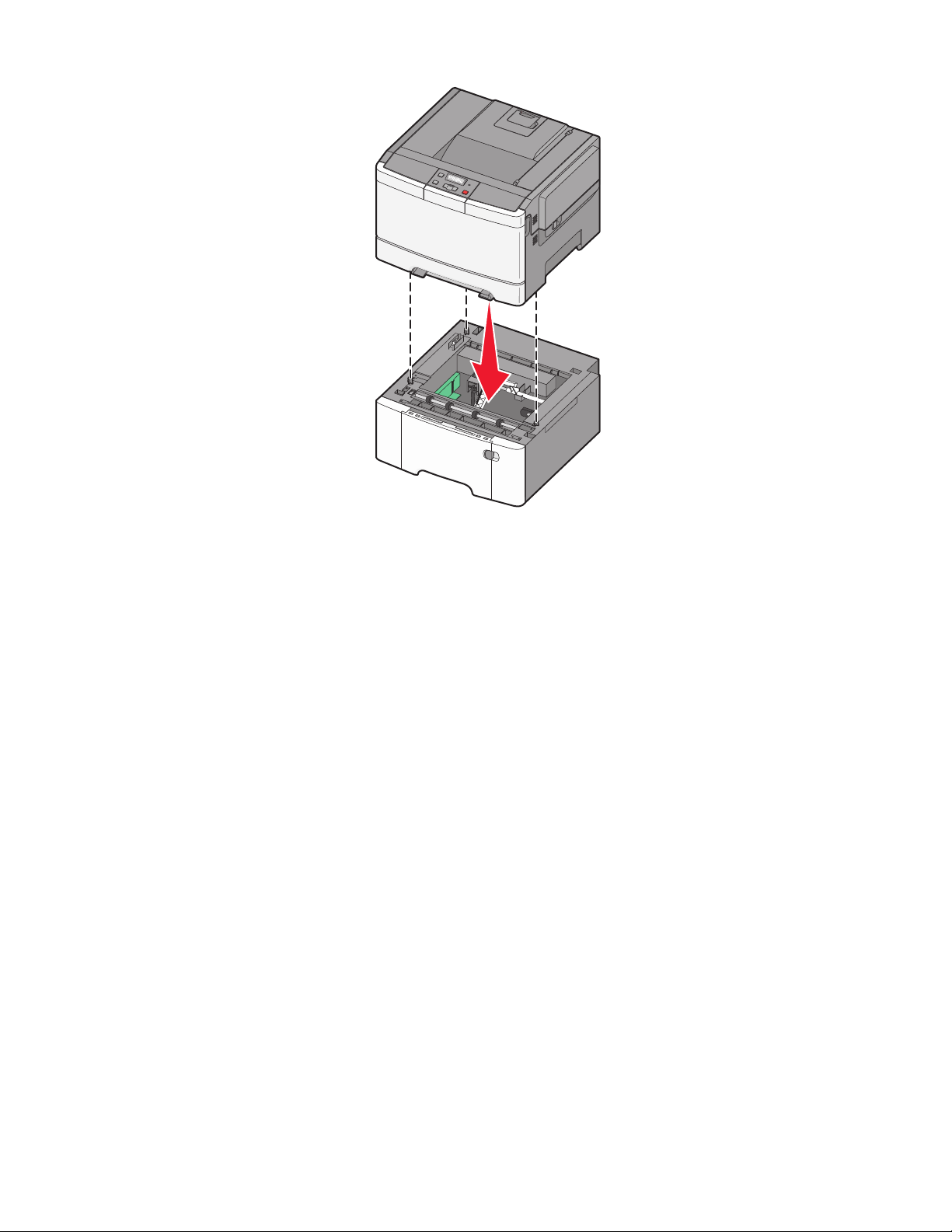
Σύνδεση καλωδίων
Συνδέστε τον εκτυπωτή στον υπολογιστή με ένα καλώδιο USB ή Ethernet. Για τη θύρα USB απαιτείται
καλώδιο USB. Φροντίστε το σύμβολο USB στο καλώδιο να ταιριάζει με το σύμβολο USB στον εκτυπωτή.
Αντιστοιχίστε το κατάλληλο καλώδιο Ethernet με τη θύρα Ethernet.
Πρόσθετη ρύθμιση εκτυπωτή
26
Page 27
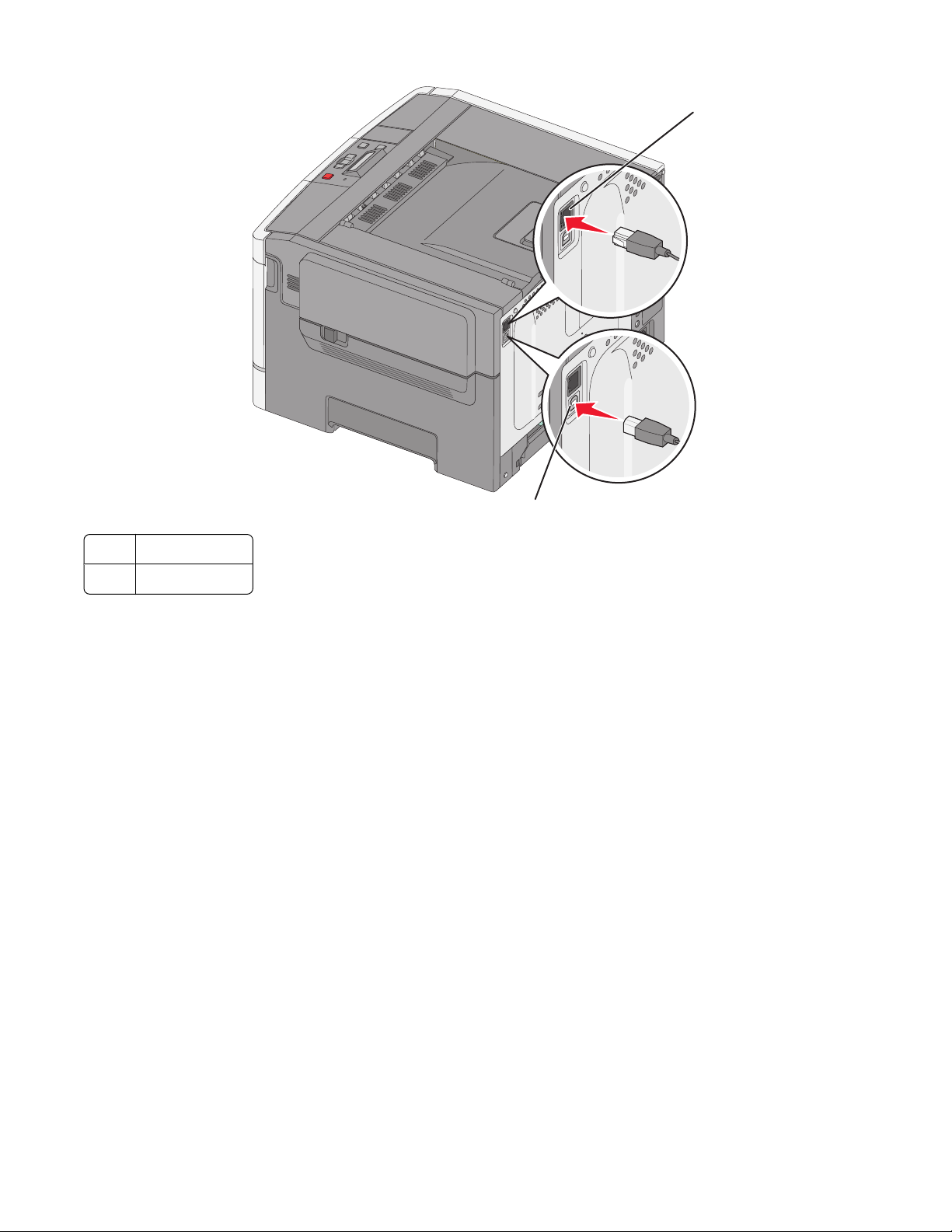
1 Θύρα Ethernet
1
2
2 Θύρα USB
Επαλήθευση εγκατάστασης εκτυπωτή
Μόλις εγκατασταθούν όλες οι επιλογές υλικού και λογισμικού και ενεργοποιηθεί ο εκτυπωτής, βεβαιωθείτε ότι
ο εκτυπωτής έχει εγκατασταθεί σωστά, εκτυπώνοντας τα εξής:
• Σελίδες ρυθμίσεων μενού -Χρησιμοποιήστε αυτές τις σελίδες για να επαληθεύσετε ότι όλες οι επιλογές
του εκτυπωτή έχουν εγκατασταθεί σωστά. Προς το τέλος της σελίδας εμφανίζεται μια λίστα
εγκατεστημένων επιλογών. Εάν μια επιλογή που εγκαταστήσατε δεν εμφανίζεται, τότε δεν έχει
εγκατασταθεί σωστά. Καταργήστε την επιλογή και εγκαταστήστε την πάλι.
• Σελίδα εγκατάστασης δικτύου -Εάν ο εκτυπωτής σας είναι ένα μοντέλο δικτύου και είναι συνδεδεμένος
σε δίκτυο, εκτυπώστε μια σελίδα εγκατάστασης δικτύου για να επαληθεύσετε τη σύνδεση δικτύου. Επίσης
αυτή η σελίδα παρέχει σημαντικές πληροφορίες που βοηθούν στη ρύθμιση των παραμέτρων εκτύπωσης
σε δίκτυο.
Πρόσθετη ρύθμιση εκτυπωτή
27
Page 28
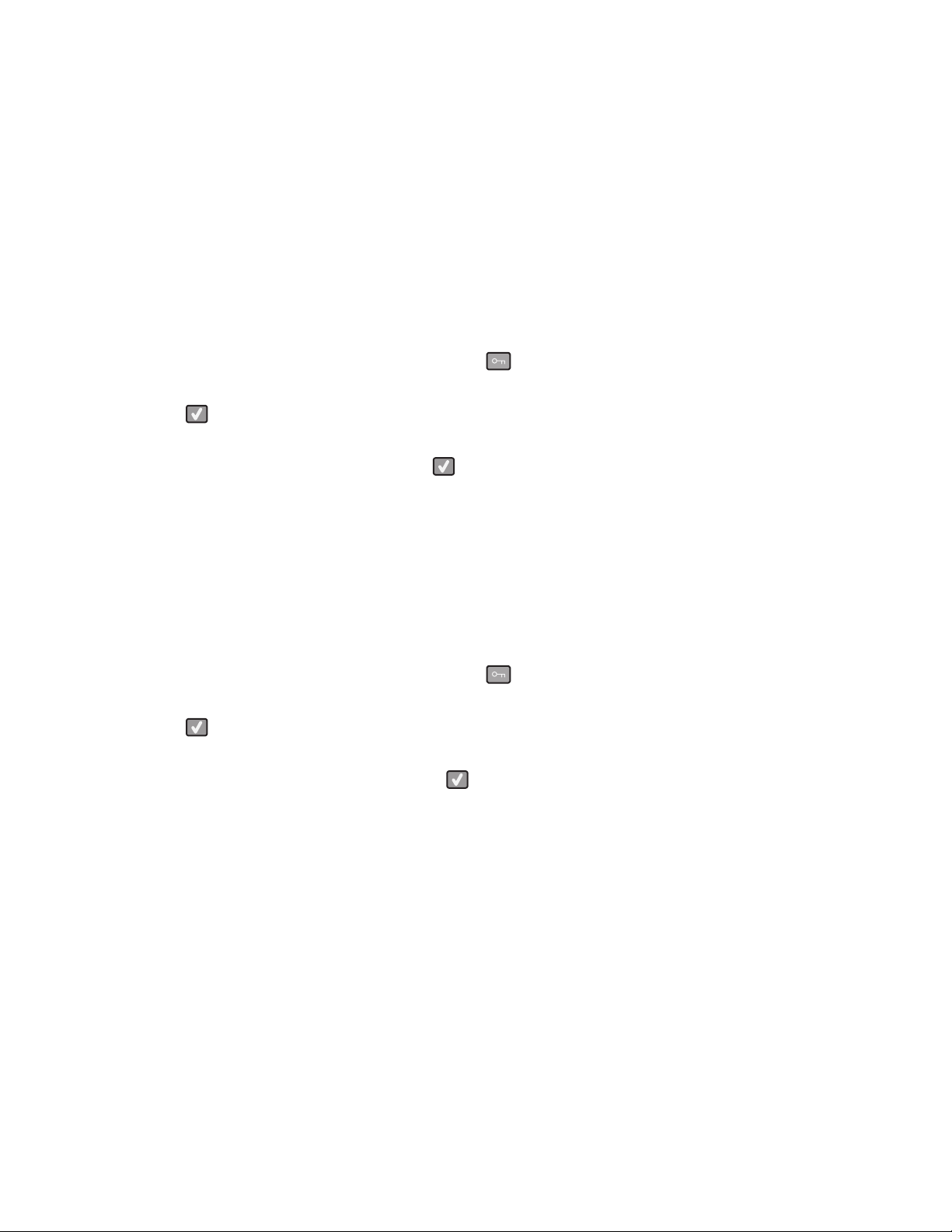
Εκτύπωση σελίδων ρυθμίσεων μενού
Εκτυπώστε τις σελίδες ρυθμίσεων μενού για να εξετάσετε τις τρέχουσες ρυθμίσεις του μενού και να
βεβαιωθείτε ότι τα πρόσθετα εξαρτήματα του εκτυπωτή έχουν εγκατασταθεί σωστά.
Σημείωση: Εάν δεν έχετε προβεί ακόμα σε αλλαγές των ρυθμίσεων στα στοιχεία μενού, τότε οι σελίδες
ρυθμίσεων μενού εμφανίζουν όλες τις προεπιλεγμένες εργοστασιακές ρυθμίσεις. Μόλις επιλέξετε και
αποθηκεύσετε κάποιες άλλες ρυθμίσεις από τα μενού, τότε αυτές οι αλλαγές αντικαθιστούν τις προεπιλεγμένες
εργοστασιακές ρυθμίσεις ως προεπιλεγμένες ρυθμίσεις χρήστη. Οι προεπιλεγμένες ρυθμίσεις χρήστη
παραμένουν σε ισχύ έως την επόμενη αλλαγή σε κάποια τιμή και την αποθήκευσή της. Για την επαναφορά
σε προεπιλεγμένες εργοστασιακές ρυθμίσεις, ανατρέξτε στην ενότητα “Επαναφορά προεπιλεγμένων
εργοστασιακών ρυθμίσεων” στη
σελίδα 151.
1 Βεβαιωθείτε ότι ο εκτυπωτής είναι ενεργοποιημένος και εμφανίζεται η ένδειξη Ready (Έτοιμος).
2 Στον πίνακα ελέγχου εκτυπωτή, πατήστε το κουμπί .
3 Πατήστε τα κουμπιά βέλους έως ότου εμφανιστεί η ένδειξη Reports (Αναφορές) και στη συνέχεια πατήστε
το κουμπί
.
4 Πατήστε τα κουμπιά βέλους έως ότου εμφανιστεί η ένδειξη Menu Settings Page (Σελίδα ρυθμίσεων
μενού) και στη συνέχεια πατήστε το κουμπί
Μετά την εκτύπωση των σελίδων ρυθμίσεων μενού, εμφανίζεται η ένδειξη Ready (Έτοιμος).
.
Εκτύπωση σελίδας εγκατάστασης δικτύου
Εάν ο εκτυπωτής έχει συνδεθεί σε δίκτυο, εκτυπώστε μια σελίδα εγκατάστασης δικτύου για να επιβεβαιώσετε
τη σύνδεση. Αυτή η σελίδα παρέχει επίσης σημαντικές πληροφορίες για τη διαμόρφωση της δικτυακής
εκτύπωσης.
1 Βεβαιωθείτε ότι ο εκτυπωτής είναι ενεργοποιημένος και εμφανίζεται η ένδειξη Ready (Έτοιμος).
2 Στον πίνακα ελέγχου εκτυπωτή, πατήστε το κουμπί .
3 Πατήστε τα κουμπιά βέλους έως ότου εμφανιστεί η ένδειξη Reports (Αναφορές) και στη συνέχεια πατήστε
το κουμπί .
4 Πατήστε τα κουμπιά βέλους έως ότου εμφανιστεί η ένδειξη Network Setup Page (Σελίδα εγκατάστασης
δικτύου) και στη συνέχεια πατήστε το κουμπί
Όταν εκτυπωθεί η σελίδα εγκατάστασης δικτύου, εμφανίζεται η ένδειξη Ready (Έτοιμος).
.
5 Ανατρέξτε στην πρώτη ενότητα της σελίδας και στη συνέχεια ελέγξτε εάν η Κατάσταση ορίζεται ως
"Συνδεδεμένος".
Εάν η κατάσταση ορίζεται ως "Αποσυνδεδεμένος", τότε το τοπικό δίκτυο LAN πιθανόν δεν είναι ενεργό ή
το καλώδιο δικτύου μπορεί να δυσλειτουργεί. Απευθυνθείτε σε έναν ειδικό υποστήριξης συστήματος για
παροχή λύσης και στη συνέχεια εκτυπώστε άλλη σελίδα
εγκατάστασης δικτύου.
Πρόσθετη ρύθμιση εκτυπωτή
28
Page 29
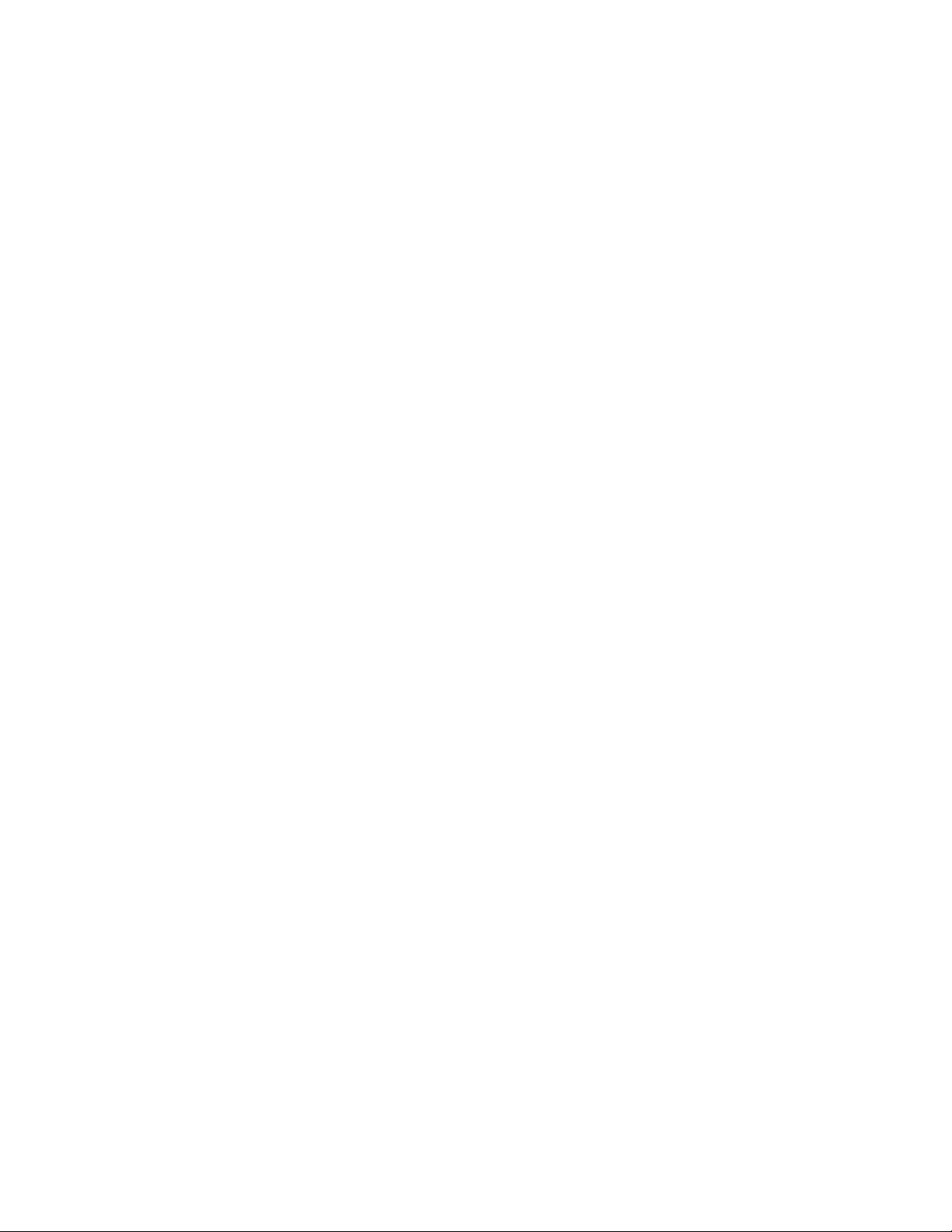
Εγκατάσταση του λογισμικού του εκτυπωτή
Εγκατάσταση λογισμικού εκτυπωτή
Το πρόγραμμα οδήγησης εκτυπωτή είναι το λογισμικό που επιτρέπει στον υπολογιστή να επικοινωνεί με τον
εκτυπωτή. Το λογισμικό εκτυπωτή εγκαθίσταται συνήθως κατά την αρχική φάση εγκατάστασης του εκτυπωτή.
Αν θέλετε να εγκαταστήσετε το λογισμικό μετά την ρύθμιση, ακολουθήστε αυτές τις οδηγίες:
Για χρήστες των Windows
1 Κλείστε όλα τα ανοιχτά προγράμματα λογισμικού.
2 Τοποθετήστε το CD Λογισμικό και τεκμηρίωση.
3 Από το κύριο παράθυρο διαλόγου εγκατάστασης, κάντε κλικ στην επιλογή Install (Εγκατάσταση).
4 Ακολουθήστε τις οδηγίες στην οθόνη.
Για χρήστες Macintosh
1 Κλείστε όλες τις ανοιχτές εφαρμογές λογισμικού.
2 Τοποθετήστε το CD Λογισμικό και τεκμηρίωση.
3 Από το εικονίδιο Finder στην επιφάνεια εργασίας, κάντε διπλό κλικ στο εικονίδιο του CD εκτυπωτή που
εμφανίζεται αυτόματα.
4 Κάντε διπλό κλικ στο εικονίδιο Install.
5 Ακολουθήστε τις οδηγίες στην οθόνη.
Χρήση του World Wide Web
1 Μεταβείτε στον ιστότοπο της Lexmark, στη διεύθυνση www.lexmark.com.
2 Από το μενού Προγράμματα οδήγησης και στοιχεία λήψης, κάντε κλικ στην επιλογή Driver Finder
(Εύρεση προγράμματος οδήγησης).
3 Επιλέξτε τον εκτυπωτή και έπειτα επιλέξτε το λειτουργικό σύστημα που χρησιμοποιείτε.
4 Κάντε λήψη του προγράμματος οδήγησης και εγκαταστήστε το λογισμικό του εκτυπωτή.
Ενημέρωση διαθέσιμων πρόσθετων στοιχείων στο πρόγραμμα οδήγησης του εκτυπωτή
Μόλις εγκατασταθούν το λογισμικό του εκτυπωτή και οποιαδήποτε πρόσθετα εξαρτήματα, ενδέχεται να είναι
απαραίτητη η μη αυτόματη προσθήκη των εξαρτημάτων αυτών στο πρόγραμμα οδήγησης του εκτυπωτή,
ώστε να είναι διαθέσιμα για τις εργασίες εκτύπωσης.
Για χρήστες των Windows
1 Ακολουθήστε ένα από τα εξής:
Πρόσθετη ρύθμιση εκτυπωτή
29
Page 30
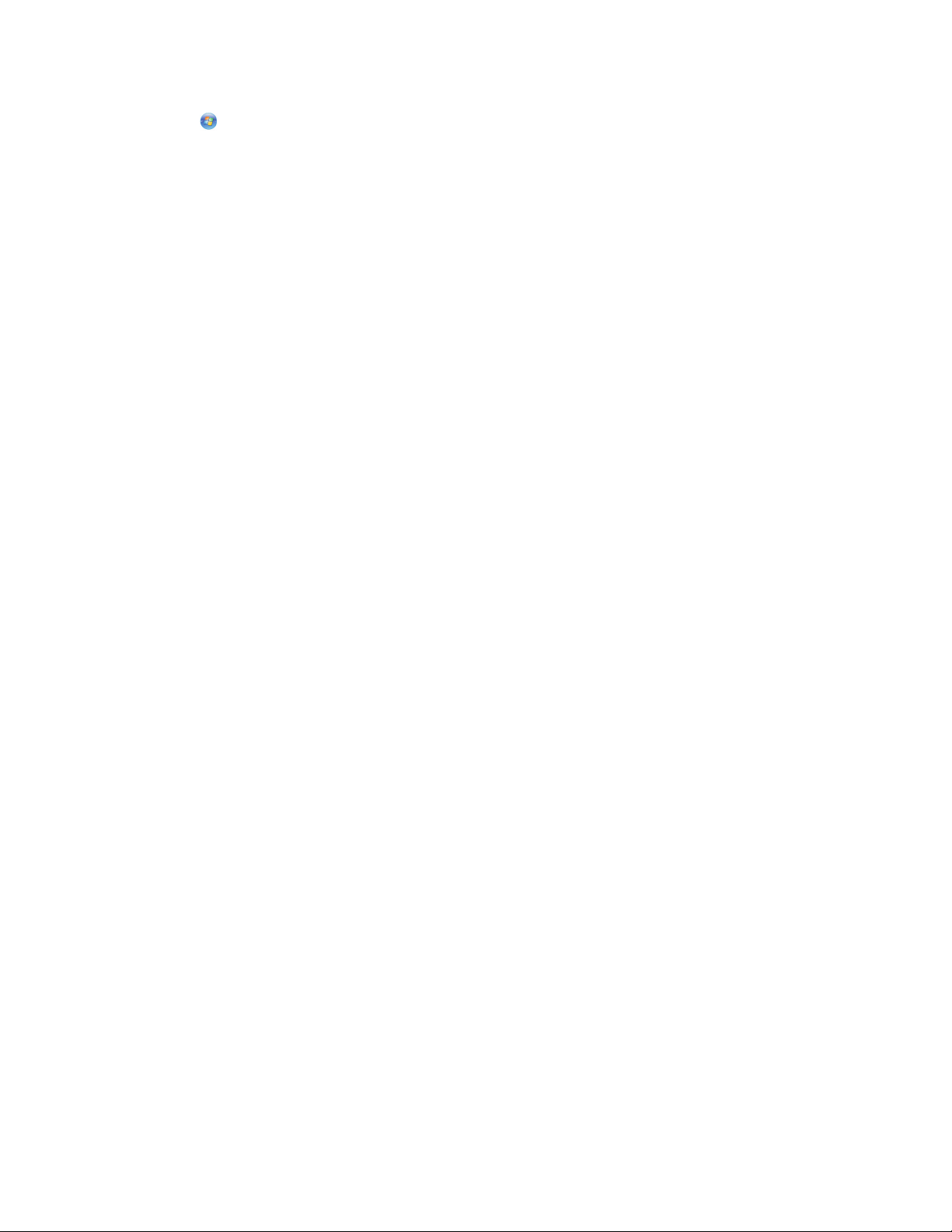
Σε Windows Vista
Πατήστε .
α
β Κάντε κλικ στην επιλογή Control Panel (Πίνακας ελέγχου).
γ Κάντε κλικ στην επιλογή Hardware and Sound (Υλικό και ήχος).
δ Κάντε κλικ στην επιλογή More Printers (Περισσότεροι εκτυπωτές).
Στα Windows XP
α
Πατήστε Start (Έναρξη).
β Επιλέξτε Printers and Faxes (Εκτυπωτές και φαξ).
Στα Windows 2000
α
Πατήστε Start (Έναρξη).
β Κάντε κλικ στην επιλογή Settings (Ρυθμίσεις) Printers (Εκτυπωτές).
2 Επιλέξτε τον εκτυπωτή.
3 Κάντε δεξί κλικ στον εκτυπωτή και επιλέξτε Properties (Ιδιότητες).
4 Κάντε κλικ στην επιλογή "Εγκατάσταση πρόσθετων εξαρτημάτων".
5 Κάτω από την επιλογή "Διαθέσιμα πρόσθετα εξαρτήματα", προσθέστε τα εγκατεστημένα πρόσθετα
εξαρτήματα υλικού.
6 Κάντε κλικ στην επιλογή Apply (Εφαρμογή).
Για χρήστες Macintosh
Σε Mac OS X έκδοση 10.5
Από το μενού Apple, επιλέξτε System Preferences.
1
2 Πατήστε Print & Fax.
3 Επιλέξτε τον εκτυπωτή και στη συνέχεια κάντε κλικ στην επιλογή Options & Supplies.
4 Κάντε κλικ στην επιλογή Driver και στη συνέχεια προσθέστε οποιαδήποτε εγκατεστημένα πρόσθετα
εξαρτήματα υλικού.
5 Πατήστε OK.
Σε Mac OS X έκδοση 10.4 και προγενέστερες
Από το μενού Go, επιλέξτε Applications.
1
2 Κάντε διπλό κλικ στην επιλογή Utilities και στη συνέχεια κάντε διπλό κλικ στην επιλογή Print Center ή
Printer Setup Utility.
3 Επιλέξτε τον εκτυπωτή και, στη συνέχεια, από το μενού Printers, επιλέξτε Show Info.
4 Από το αναδυόμενο μενού, επιλέξτε Installable Options.
5 Προσθέστε τυχόν εγκατεστημένα πρόσθετα εξαρτήματα υλικού και στη συνέχεια κάντε κλικ στην επιλογή
Apply Changes.
Πρόσθετη ρύθμιση εκτυπωτή
30
Page 31

Ρύθμιση ασύρματης εκτύπωσης
Πληροφορίες που θα χρειαστείτε για την εγκατάσταση του εκτυπωτή σε ασύρματο δίκτυο
Σημείωση: Μην συνδέετε τα καλώδια εγκατάστασης ή δικτύου έως ότου σας ζητηθεί από το λογισμικό
εγκατάστασης.
• SSID-Το SSID αναφέρεται επίσης στο όνομα δικτύου.
• Ασύρματη λειτουργία (ή Λειτουργία δικτύου)-Η λειτουργία θα είναι είτε υποδομής είτε ad hoc.
• Κανάλι (για δίκτυα ad hoc)-Για δίκτυα υποδομής, το κανάλι ορίζεται από προεπιλογή σε αυτόματο.
Για ορισμένα δίκτυα ad hoc απαιτείται επίσης η αυτόματη ρύθμιση. Συμβουλευτείτε τον υπεύθυνο
υποστήριξης συστήματος εάν δεν είστε βέβαιοι για την επιλογή του καναλιού.
• Μέθοδος ασφαλείας-Υπάρχουν τρεις βασικές επιλογές για τη Μέθοδο ασφαλείας:
– Κλειδί WEP
Εάν στο δίκτυό σας χρησιμοποιούνται παραπάνω από ένα κλειδιά WEP, καταχωρίστε έως τέσσερα
κλειδιά στα αντίστοιχα πεδία. Επιλέξτε το κλειδί που χρησιμοποιείται στο δίκτυο επιλέγοντας το
Προεπιλεγμένο κλειδί μετάδοσης WEP.
ή
– Φράση πρόσβασης WPA ή WPA2
Η WPA περιλαμβάνει κρυπτογράφηση όπως ένα πρόσθετο επίπεδο ασφαλείας. Οι επιλογές είναι
δύο: AES ή TKIP. Η κρυπτογράφηση πρέπει να ορίζεται για τον ίδιο τύπο στο δρομολογητή και στον
εκτυπωτή, διαφορετικά δεν θα είναι δυνατή η επικοινωνία του εκτυπωτή στο δίκτυο.
– Χωρίς ασφάλεια
Εάν το ασύρματο δίκτυό σας δεν χρησιμοποιεί κανένα είδος ασφαλείας, τότε δεν θα υπάρχουν στοιχεία
ασφαλείας.
Σημείωση: Η χρήση μη ασφαλούς ασύρματου δικτύου δεν συνιστάται.
Εάν η εγκατάσταση του εκτυπωτή πραγματοποιείται σε ένα δίκτυο 802.1X με χρήση της Προηγμένης μεθόδου,
πιθανόν θα χρειαστείτε τα παρακάτω στοιχεία:
• Είδος επαλήθευσης
• Εσωτερικό είδος επαλήθευσης
• Όνομα χρήστη και κωδικός πρόσβασης 802.1X
• Πιστοποιητικά
Σημείωση: Για περισσότερες πληροφορίες σχετικά με τη ρύθμιση παραμέτρων ασφαλείας 802.1X , ανατρέξτε
στον Οδηγό σύνδεσης δικτύου που βρίσκεται στο CD Λογισμικό και Τεκμηρίωση.
Εγκατάσταση του εκτυπωτή σε ασύρματο δίκτυο (Windows)
Πριν εγκαταστήσετε τον εκτυπωτή σε ασύρματο δίκτυο, βεβαιωθείτε ότι:
• Το ασύρματο δίκτυο έχει ρυθμιστεί και λειτουργεί κανονικά.
• Ο υπολογιστής που χρησιμοποιείτε είναι συνδεδεμένος στο ασύρματο δίκτυο που θέλετε να εγκαταστήσετε
τον εκτυπωτή.
Πρόσθετη ρύθμιση εκτυπωτή
31
Page 32
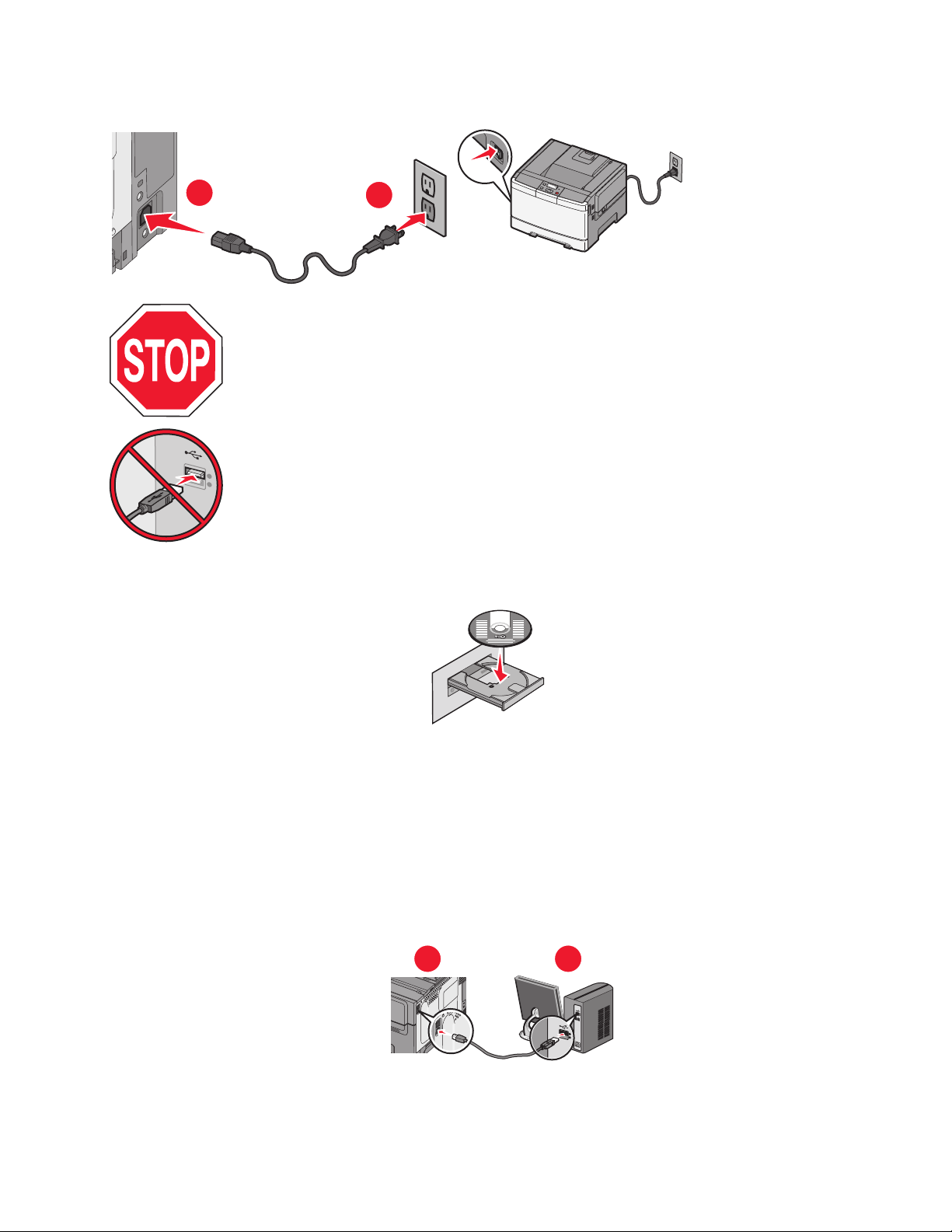
1 Συνδέστε το καλώδιο ρεύματος και στη συνέχεια ενεργοποιήστε τον εκτυπωτή.
Software and
Documentation
1
2
Βεβαιωθείτε ότι οι συσκευές εκτυπωτή και υπολογιστή είναι ενεργοποιημένες και έτοιμες.
Μην συνδέσετε το καλώδιο USB έως ότου σας ζητηθεί να το κάνετε από ένα μήνυμα στην
οθόνη
2 Τοποθετήστε το CD Λογισμικό και τεκμηρίωση.
Software and
Documentation
Software and
Documentation
3 Κάντε κλικ στην επιλογή Install (Εγκατάσταση).
4 Κάντε κλικ στην επιλογή Agree (Συμφωνώ).
5 Κάντε κλικ στην επιλογή Suggested (Συνιστάται).
6 Κάντε κλικ στην επιλογή Wireless Network Attach (Σύνδεση σε ασύρματο δίκτυο).
7 Συνδέστε τα καλώδια με την εξής σειρά:
α Συνδέστε προσωρινά ένα καλώδιο USB μεταξύ του υπολογιστή στο ασύρματο δίκτυο και του
εκτυπωτή.
1
2
Σημείωση: Αφού ολοκληρώσετε τη ρύθμιση παραμέτρων του εκτυπωτή, θα σας ζητηθεί από το
λογισμικό να αποσυνδέσετε το προσωρινό καλώδιο USB ώστε στο εξής να εκτυπώνετε ασύρματα.
Πρόσθετη ρύθμιση εκτυπωτή
32
Page 33

β Εάν ο εκτυπωτής σας έχει τη δυνατότητα αποστολής φαξ, συνδέστε το τηλεφωνικό καλώδιο.
8 Ακολουθήστε τις οδηγίες που εμφανίζονται στην οθόνη για να ολοκληρώσετε την εγκατάσταση του
λογισμικού.
9 Για να καταστεί δυνατή η χρήση του ασύρματου εκτυπωτή και από άλλους υπολογιστές στο ασύρματο
δίκτυο, ακολουθήστε τα βήματα 2 έως 6 και το βήμα 8 για κάθε υπολογιστή.
Εγκατάσταση του εκτυπωτή σε ασύρματο δίκτυο (Macintosh)
Προετοιμασία για ρύθμιση παραμέτρων του εκτυπωτή
1 Εντοπίστε τη διεύθυνση MAC του εκτυπωτή στο φύλλο διευθύνσεων που συνοδεύει τον εκτυπωτή. Γράψτε
τα έξι τελευταία ψηφία της διεύθυνσης MAC στο χώρο που παρέχεται παρακάτω:
Διεύθυνση MAC: ___ ___ ___ ___ ___ ___
2 Εάν ο εκτυπωτής σας έχει τη δυνατότητα αποστολής φαξ, συνδέστε το τηλεφωνικό καλώδιο.
3 Συνδέστε το καλώδιο τροφοδοσίας και ενεργοποιήστε τη συσκευή.
1
2
Εισαγάγετε τις πληροφορίες για τον εκτυπωτή
1 Αποκτήστε πρόσβαση σε επιλογές AirPort.
Σε Mac OS X έκδοση 10.5
α
Από το μενού Apple, επιλέξτε System Preferences.
β Κάντε κλικ στο Network.
γ Πατήστε AirPort.
Σε Mac OS X έκδοση 10.4 και προγενέστερες
α
Από το μενού Go, επιλέξτε Applications.
β Κάντε διπλό κλικ στην επιλογή Internet Connect.
γ Από τη γραμμή εργαλείων, κάντε κλικ στο AirPort.
2 Από το αναδυόμενο μενού Network, επιλέξτε print server xxxxxx, όπου τα x αντιπροσωπεύουν τα έξι
τελευταία ψηφία της διεύθυνσης MAC που βρίσκεται στο φύλλο διευθύνσεων MAC.
3 Ανοίξτε το πρόγραμμα περιήγησης Safari.
4 Από το αναπτυσσόμενο μενού Bookmarks, επιλέξτε Show.
Πρόσθετη ρύθμιση εκτυπωτή
33
Page 34

5 Στην ενότητα Collections, επιλέξτε Bonjour ή Rendezvous και κάντε διπλό κλικ στο όνομα του εκτυπωτή.
6 Από την κεντρική σελίδα του Ενσωματωμένου διακομιστή Web, μεταβείτε στη σελίδα όπου βρίσκονται
αποθηκευμένες οι ρυθμίσεις ασύρματου δικτύου.
Ρυθμίστε τις παραμέτρους του εκτυπωτή για ασύρματη πρόσβαση
1 Πληκτρολογήστε το όνομα του δικτύου σας (SSID) στο κατάλληλο πεδίο.
2 Εάν χρησιμοποιείτε ασύρματο δρομολογητή ως Λειτουργία δικτύου, επιλέξτε Infrastructure.
3 Επιλέξτε το είδος της ασφάλειας που χρησιμοποιείτε για την προστασία του ασύρματου δικτύου σας.
4 Εισαγάγετε τις πληροφορίες ασφαλείας που απαιτούνται ώστε ο εκτυπωτής να συνδεθεί στο ασύρματο
δίκτυό σας.
5 Κάντε κλικ στην επιλογή Submit.
6 Ανοίξτε την εφαρμογή AirPort στον υπολογιστή σας:
Σε Mac OS X έκδοση 10.5
α
Από το μενού Apple, επιλέξτε System Preferences.
β Κάντε κλικ στο Network.
γ Πατήστε AirPort.
Σε Mac OS X έκδοση 10.4 και προγενέστερες
Από το μενού Go, επιλέξτε Applications.
α
β Κάντε διπλό κλικ στην επιλογή Internet Connect.
γ Από τη γραμμή εργαλείων, κάντε κλικ στο AirPort.
7 Από το αναδυόμενο μενού Network, επιλέξτε το ασύρματο δίκτυό σας.
Ρυθμίστε τις παραμέτρους του υπολογιστή σας ώστε να χρησιμοποιεί τον εκτυπωτή
μέσω ασύρματου δικτύου
Για εκτύπωση σε εκτυπωτή δικτύου, κάθε χρήστης υπολογιστή Macintosh πρέπει να εγκαταστήσει ένα
προσαρμοσμένο αρχείο PostScript Printer Description (PPD) και να δημιουργήσει έναν εκτυπωτή στο Κέντρο
εκτύπωσης ή στο Βοηθητικό πρόγραμμα εγκατάστασης εκτυπωτή.
1 Εγκαταστήστε στον υπολογιστή ένα αρχείο PPD:
α Τοποθετήστε το CD Λογισμικό και τεκμηρίωση στη μονάδα CD ή DVD.
β Κάντε διπλό κλικ στο αρχείο εγκατάστασης του εκτυπωτή.
γ Από την οθόνη καλωσορίσματος, κάντε κλικ στην επιλογή Continue.
δ Πατήστε ξανά Continue μετά την προβολή του αρχείου Readme.
ε Κάντε κλικ στην επιλογή Continue μετά την προβολή της άδειας χρήσης λογισμικού και στη συνέχεια
πατήστε το πλήκτρο Agree για αποδοχή των όρων της άδειας χρήσης.
στ Επιλέξτε έναν προορισμό και στη συνέχεια πατήστε Continue.
ζ Από την οθόνη Easy Install, πατήστε Install.
Πρόσθετη ρύθμιση εκτυπωτή
34
Page 35

η Πληκτρολογήστε τον κωδικό πρόσβασης του χρήστη και στη συνέχεια πατήστε ΟΚ.
Πραγματοποιείται εγκατάσταση στον υπολογιστή όλων των απαραίτητων στοιχείων του λογισμικού.
θ Μόλις ολοκληρωθεί η εγκατάσταση, πατήστε Close.
2 Προσθήκη του εκτυπωτή:
α Για εκτύπωση IP:
Σε Mac OS X έκδοση 10.5
Από το μενού Apple, επιλέξτε System Preferences.
1
2 Πατήστε Print & Fax.
3 Κάντε κλικ στο σύμβολο +.
4 Επιλέξτε τον εκτυπωτή από τη λίστα.
5 Πατήστε Add.
Σε Mac OS X έκδοση 10.4
Από το μενού Go, επιλέξτε Applications.
1
2 Κάντε διπλό κλικ στην επιλογή Utilities.
3 Εντοπίστε και διπλοπατήστε το Printer Setup Utility ή το Print Center.
4 Από τη Λίστα εκτυπωτών, επιλέξτε Add.
5 Επιλέξτε τον εκτυπωτή από τη λίστα.
6 Πατήστε Add.
β Για εκτύπωση AppleTalk:
Σε Mac OS X έκδοση 10.5
Από το μενού Apple, επιλέξτε System Preferences.
1
2 Πατήστε Print & Fax.
3 Κάντε κλικ στο σύμβολο +.
4 Πατήστε AppleTalk.
5 Επιλέξτε τον εκτυπωτή από τη λίστα.
6 Πατήστε Add.
Σε Mac OS X έκδοση 10.4
Από το μενού Go, επιλέξτε Applications.
1
2 Κάντε διπλό κλικ στην επιλογή Utilities.
3 Εντοπίστε και διπλοπατήστε το Print Center ή το Printer Setup Utility.
4 Από τη Λίστα εκτυπωτών, επιλέξτε Add.
5 Επιλέξτε την καρτέλα Default Browser.
6 Πατήστε More Printers.
7 Από το πρώτο αναδυόμενο μενού, επιλέξτε AppleTalk.
8 Από το δεύτερο αναδυόμενο μενού, επιλέξτε Local AppleTalk zone.
9 Επιλέξτε τον εκτυπωτή από τη λίστα.
10 Πατήστε Add.
Πρόσθετη ρύθμιση εκτυπωτή
35
Page 36
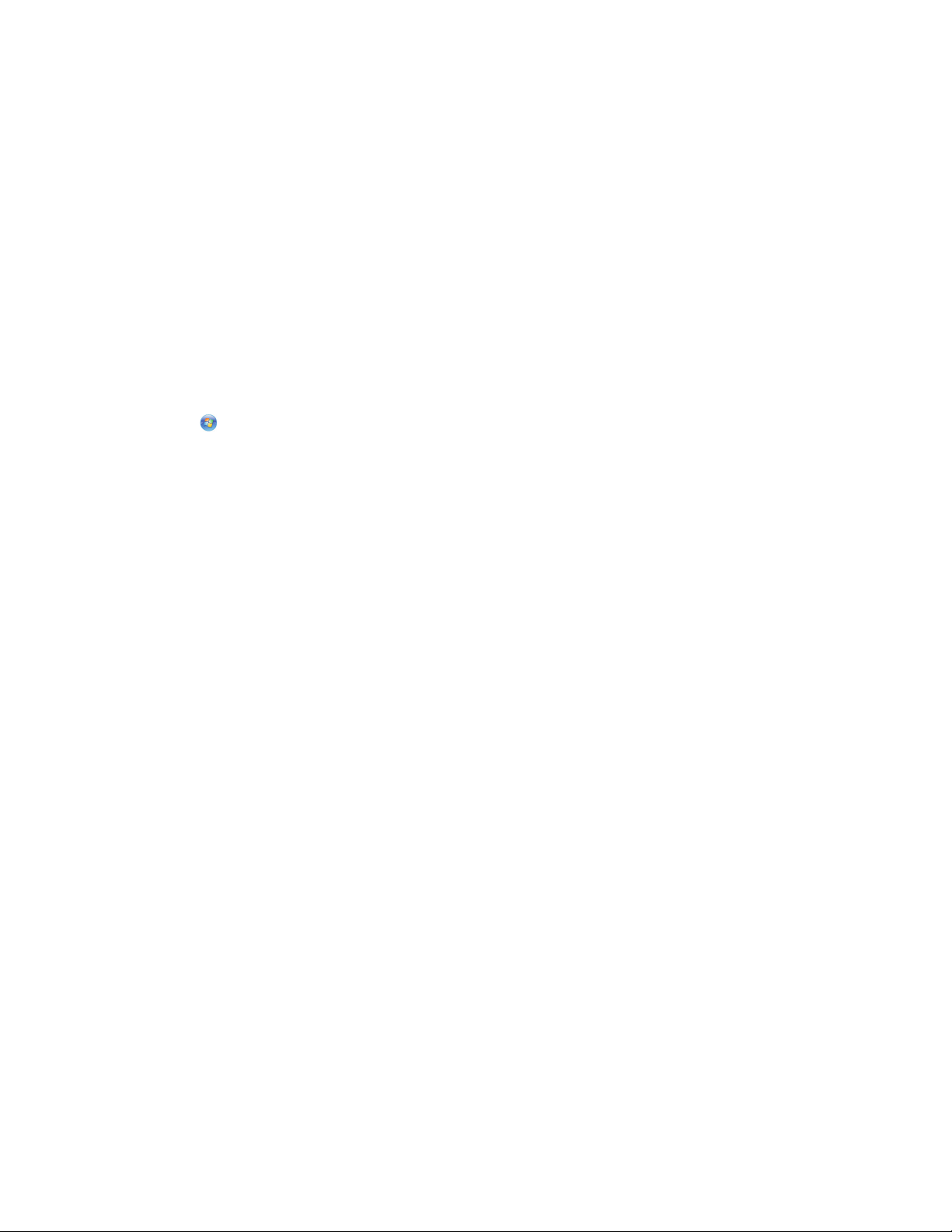
Εγκατάσταση του εκτυπωτή σε ενσύρματο δίκτυο
Ακολουθήστε τις εξής οδηγίες για να εγκαταστήσετε τον εκτυπωτή σε ενσύρματο δίκτυο. Οι οδηγίες αυτές
ισχύουν για συνδέσεις δικτύου Ethernet και οπτικών ινών.
Πριν εγκαταστήσετε τον εκτυπωτή σε ενσύρματο δίκτυο, βεβαιωθείτε ότι:
• Έχετε ολοκληρώσει την αρχική εγκατάσταση του εκτυπωτή.
• Ο εκτυπωτής είναι συνδεδεμένος στο δίκτυό σας με τον κατάλληλο τύπο καλωδίου.
Για χρήστες των Windows
1 Τοποθετήστε το CD Λογισμικό και τεκμηρίωση.
Περιμένετε έως ότου εμφανιστεί η οθόνη καλωσορίσματος.
Εάν η εκκίνηση του CD δεν ξεκινήσει εντός ενός λεπτού, ακολουθήστε μία από τις παρακάτω ενέργειες:
Σε Windows Vista
Πατήστε .
α
β Στο πλαίσιο αναζήτησης του μενού "Έναρξη", πληκτρολογήστε D:\setup.exe, όπου το γράμμα D
αντιστοιχεί στη μονάδα CD ή DVD.
Στα Windows XP και προγενέστερες εκδόσεις
α
Πατήστε Start (Έναρξη).
β Πατήστε Run (Εκτέλεση).
γ Πληκτρολογήστε D:\setup.exe, όπου το γράμμα D αντιστοιχεί στη μονάδα CD ή DVD.
2 Κάντε κλικ στην επιλογή Install Printer and Software (Εγκατάσταση εκτυπωτή και λογισμικού).
3 Πατήστε Agree (Αποδοχή) για να συμφωνήσετε με την Άδεια χρήσης λογισμικού.
4 Επιλέξτε Suggested (Συνιστάται) και στη συνέχεια Next (Επόμενο).
Σημείωση: Για τη ρύθμιση παραμέτρων του εκτυπωτή με χρήση κάποιας στατικής διεύθυνσης IP,
χρήση IPv6 ή για ρύθμιση παραμέτρων των εκτυπωτών χρησιμοποιώντας πηγαίους κώδικες, επιλέξτε
Custom (Προσαρμοσμένη) και ακολουθήστε τις οδηγίες που εμφανίζονται στην οθόνη.
5 Επιλέξτε Wired Network Attach (Σύνδεση σε ενσύρματο δίκτυο) και στη συνέχεια πατήστε Next
(Επόμενο).
6 Επιλέξτε από τη λίστα τον κατασκευαστή του εκτυπωτή.
7 Επιλέξτε από τη λίστα το μοντέλο του εκτυπωτή και στη συνέχεια πατήστε Next (Επόμενο).
8 Επιλέξτε από τη λίστα των υπαρχόντων εκτυπωτών στο δίκτυο τον εκτυπωτή και στη συνέχεια πατήστε
Finish (Τέλος).
Σημείωση: Εάν ο εκτυπωτής δεν υπάρχει στη λίστα των υπαρχόντων εκτυπωτών, πατήστε Add Port
(Προσθήκη θύρας) και ακολουθήστε τις οδηγίες που εμφανίζονται στην οθόνη.
9 Ακολουθήστε τις οδηγίες που εμφανίζονται στην οθόνη για να ολοκληρώσετε την εγκατάσταση.
Πρόσθετη ρύθμιση εκτυπωτή
36
Page 37

Για χρήστες Macintosh
1 Επιτρέψτε στον διακομιστή δικτύου DHCP να εκχωρήσει στον εκτυπωτή μια διεύθυνση IP.
2 Εκτυπώστε τη σελίδα εγκατάστασης δικτύου από τον εκτυπωτή. Για πληροφορίες σχετικά με την
εκτύπωση μιας σελίδας εγκατάστασης δικτύου, ανατρέξτε στην ενότητα “Εκτύπωση σελίδας εγκατάστασης
δικτύου” στη σελίδα 28.
3 Εντοπίστε τη διεύθυνση IP του εκτυπωτή στην ενότητα TCP/IP της σελίδας εγκατάστασης δικτύου. Θα
χρειαστείτε τη διεύθυνση IP, εάν ρυθμίζετε τις παραμέτρους πρόσβασης για υπολογιστές σε διαφορετικό
υποδίκτυο από αυτό του εκτυπωτή.
4 Εγκαταστήστε τα προγράμματα οδήγησης και προσθέστε τον εκτυπωτή.
α Εγκαταστήστε στον υπολογιστή ένα αρχείο PPD:
1 Τοποθετήστε το CD Λογισμικό και τεκμηρίωση στη μονάδα CD ή DVD.
2 Κάντε διπλό κλικ στο αρχείο εγκατάστασης του εκτυπωτή.
3 Από την οθόνη καλωσορίσματος, κάντε κλικ στην επιλογή Continue.
4 Πατήστε ξανά Continue μετά την προβολή του αρχείου Readme.
5 Κάντε κλικ στην επιλογή Continue μετά την προβολή της άδειας χρήσης λογισμικού και στη
συνέχεια πατήστε το πλήκτρο Agree για αποδοχή των όρων της άδειας χρήσης.
6 Επιλέξτε προορισμό και στη συνέχεια πατήστε Continue.
7 Από την οθόνη Easy Install, πατήστε Install.
8 Πληκτρολογήστε τον κωδικό πρόσβασης του χρήστη και στη συνέχεια πατήστε ΟΚ.
Πραγματοποιείται εγκατάσταση στον υπολογιστή όλων των απαραίτητων στοιχείων του
λογισμικού.
9 Μόλις ολοκληρωθεί η εγκατάσταση, πατήστε Close.
β Προσθήκη του εκτυπωτή:
• Για εκτύπωση IP:
Σε Mac OS X έκδοση 10.5
1
Από το μενού Apple, επιλέξτε System Preferences.
2 Πατήστε Print & Fax.
3 Κάντε κλικ στο σύμβολο +.
4 Επιλέξτε τον εκτυπωτή από τη λίστα.
5 Πατήστε Add.
Σε Mac OS X έκδοση 10.4 και προγενέστερες
Από το μενού Go, επιλέξτε Applications.
1
2 Κάντε διπλό κλικ στην επιλογή Utilities.
3 Κάντε διπλό κλικ στην επιλογή Printer Setup Utility ή Print Center.
4 Από τη λίστα εκτυπωτών Printer List, κάντε κλικ στην επιλογή Add.
5 Επιλέξτε τον εκτυπωτή από τη λίστα.
6 Πατήστε Add.
• Για εκτύπωση AppleTalk:
Σε Mac OS X έκδοση 10.5
1
Από το μενού Apple, επιλέξτε System Preferences.
2 Πατήστε Print & Fax.
Πρόσθετη ρύθμιση εκτυπωτή
37
Page 38

3 Κάντε κλικ στο σύμβολο +.
4 Πατήστε AppleTalk.
5 Επιλέξτε τον εκτυπωτή από τη λίστα.
6 Πατήστε Add.
Σε Mac OS X έκδοση 10.4 και προγενέστερες
Από το μενού Go, επιλέξτε Applications.
1
2 Κάντε διπλό κλικ στην επιλογή Utilities.
3 Κάντε διπλό κλικ στο Print Center ή Printer Setup Utility.
4 Από τη λίστα εκτυπωτών Printer List, κάντε κλικ στην επιλογή Add.
5 Επιλέξτε την καρτέλα Default Browser.
6 Πατήστε More Printers.
7 Από το πρώτο αναδυόμενο μενού, επιλέξτε AppleTalk.
8 Από το δεύτερο αναδυόμενο μενού, επιλέξτε Local AppleTalk zone.
9 Επιλέξτε τον εκτυπωτή από τη λίστα.
10 Πατήστε Add.
Σημείωση: Εάν ο εκτυπωτής δεν εμφανιστεί στη λίστα, ίσως χρειαστεί να τον προσθέσετε
χρησιμοποιώντας τη διεύθυνση IP. Επικοινωνήστε με τον υπεύθυνο υποστήριξης του συστήματός
σας για βοήθεια.
Πρόσθετη ρύθμιση εκτυπωτή
38
Page 39

Τοποθέτηση χαρτιού και ειδικών μέσων εκτύπωσης
Αυτή η ενότητα εξηγεί τον τρόπο φόρτωσης της θήκης των 250 φύλλων, του συρταριού duo των 650 φύλλων,
του τροφοδότη πολλαπλών χρήσεων και του μη αυτόματου τροφοδότη. Περιλαμβάνει επίσης πληροφορίες
σχετικά με τον προσανατολισμό του χαρτιού, τη ρύθμιση για το Μέγεθος και τον Τύπο χαρτιού, τη σύνδεση
και την αποσύνδεση θηκών.
Σύνδεση και αποσύνδεση θηκών
Σύνδεση θηκών
Η δυνατότητα σύνδεσης θηκών είναι εύχρηστη για μεγάλες εργασίες εκτύπωσης ή για πολλά αντίγραφα. Όταν
μια συνδεδεμένη θήκη είναι άδεια, η τροφοδοσία του χαρτιού πραγματοποιείται από την επόμενη συνδεδεμένη
θήκη. Όταν οι ρυθμίσεις για το Μέγεθος χαρτιού και τον Τύπο χαρτιού είναι ίδιες για κάθε θήκη, τότε η σύνδεσή
τους πραγματοποιείται αυτόματα.
αυτόματο τρόπο από το μενού Μέγεθος χαρτιού. Η ρύθμιση Τύπος χαρτιού πρέπει να οριστεί για όλες τις
θήκες από το μενού Τύπος χαρτιού. Τα μενού Τύπος χαρτιού και Μέγεθος χαρτιού βρίσκονται στα μενού
Μέγεθος/Τύπος χαρτιού.
Η ρύθμιση Μέγεθος χαρτιού για όλες τις θήκες πρέπει να οριστεί με μη
Αποσύνδεση θηκών
Οι ρυθμίσεις στις αποσυνδεδεμένες θήκες δεν είναι ίδιες με τις ρυθμίσεις σε όλες τις υπόλοιπες θήκες.
Για να αποσυνδέσετε μια θήκη, αλλάξτε τις ακόλουθες ρυθμίσεις θήκης ώστε να μην ταιριάζουν στις ρυθμίσεις
κάποιας από τις υπόλοιπες θήκες:
• Τύπος χαρτιού (για παράδειγμα: Απλό χαρτί, Επιστολόχαρτο, Προσαρμοσμένος τύπος <x>)
Τα ονόματα Τύπος χαρτιού περιγράφουν τα χαρακτηριστικά του χαρτιού. Εάν το όνομα που περιγράφει
με τον καλύτερο τρόπο το χαρτί που τοποθετείτε χρησιμοποιείται ήδη από συνδεδεμένες θήκες, ορίστε
διαφορετικό όνομα Τύπου χαρτιού στη θήκη, όπως Προσαρμοσμένος τύπος <x>, ή ορίστε
προσαρμοσμένο όνομα της επιλογής
• Μέγεθος χαρτιού (για παράδειγμα: letter, A4, statement)
Τοποθετήστε διαφορετικό μέγεθος χαρτιού για να αλλάξετε τη ρύθμιση Μέγεθος χαρτιού για μια θήκη. Οι
ρυθμίσεις Μέγεθος χαρτιού δεν ορίζονται αυτόματα· πρέπει να ορίζονται με μη αυτόματο τρόπο από το
μενού Μέγεθος χαρτιού.
ΠΡΟΣΟΧΗ—ΠΙΘΑΝΟΤΗΤΑ ΒΛΑΒΗΣ: Μην ορίζετε όνομα Τύπου χαρτιού που δεν περιγράφει ακριβώς τον
τύπου του
Τύπο χαρτιού που ορίζεται. Η επεξεργασία του χαρτιού ενδέχεται να μην είναι κατάλληλη εάν επιλέγεται
ακατάλληλος Τύπος χαρτιού.
χαρτιού που τοποθετείται στη θήκη. Η θερμοκρασία στη μονάδα τήξης ποικίλλει ανάλογα με τον
σας.
Τοποθέτηση χαρτιού και ειδικών μέσων εκτύπωσης
39
Page 40

Εκχώρηση ονόματος Προσαρμοσμένος τύπος <x>
Εκχωρήστε ένα όνομα Προσαρμοσμένου τύπου <x> σε μια θήκη για τη σύνδεση ή την αποσύνδεσή της.
Συσχετίστε το ίδιο όνομα Προσαρμοσμένου τύπου <x> με κάθε θήκη που θέλετε να συνδέσετε. Συνδέονται
μόνο θήκες με τα ίδια προσαρμοσμένα ονόματα που τους εκχωρούνται.
1 Βεβαιωθείτε ότι ο εκτυπωτής είναι ενεργοποιημένος και εμφανίζεται η ένδειξη Ready (Έτοιμος).
2 Στον πίνακα ελέγχου του εκτυπωτή, πατήστε το κουμπί .
3 Πατήστε τα κουμπιά βέλους έως ότου εμφανιστεί η ένδειξη Paper Menu (Μενού Χαρτί) και στη συνέχεια
πατήστε το κουμπί
4 Πατήστε τα κουμπιά βέλους έως ότου εμφανιστεί η ένδειξη Size/Type (Μέγεθος/Τύπος) και στη συνέχεια
πατήστε το κουμπί
5 Πατήστε τα κουμπιά βέλους και στη συνέχεια πατήστε το κουμπί για να επιλέξετε τη θήκη.
Εμφανίζεται το μενού Μέγεθος χαρτιού.
6 Πατήστε τα κουμπιά βέλους έως ότου εμφανιστεί το μενού Τύπος χαρτιού.
7 Πατήστε το κουμπί .
8 Πατήστε τα κουμπιά βέλους έως ότου εμφανιστεί η ένδειξη Custom Type <x> (Προσαρμοσμένος
τύπος <x>) ή άλλο προσαρμοσμένο όνομα και στη συνέχεια πατήστε το κουμπί
Εμφανίζεται η ένδειξη Submitting changes (Υποβολή αλλαγών) και ακολουθεί η ένδειξη Paper Menu
(Μενού Χαρτί).
.
.
.
9 Πατήστε το κουμπί και στη συνέχεια το κουμπί για να επιστρέψει η κατάσταση Ready (Έτοιμος).
Ορισμός Μεγέθους χαρτιού και Τύπου χαρτιού
Σημείωση: Οι θήκες με ταυτόσημες ρυθμίσεις για το Μέγεθος χαρτιού και Τύπο χαρτιού συνδέονται αυτόματα
από τον εκτυπωτή. Όταν σε μια συνδεδεμένη θήκη εξαντλείται το χαρτί, ο εκτυπωτής αντλεί χαρτί από άλλη
θήκη.
Για να αλλάξετε τις ρυθμίσεις Μεγέθους χαρτιού και Τύπου χαρτιού:
1 Βεβαιωθείτε ότι ο εκτυπωτής είναι ενεργοποιημένος και εμφανίζεται η ένδειξη Ready (Έτοιμος).
2 Στον πίνακα ελέγχου εκτυπωτή, πατήστε το κουμπί .
3 Πατήστε τα κουμπιά βέλους έως ότου εμφανιστεί η ένδειξη Paper Menu (Μενού Χαρτί) και στη συνέχεια
πατήστε το κουμπί .
4 Πατήστε τα κουμπιά βέλους έως ότου εμφανιστεί η ένδειξη Size/Type (Μέγεθος/Τύπος) και στη συνέχεια
πατήστε το κουμπί
5 Πατήστε τα κουμπιά βέλους έως ότου εμφανιστεί η σωστή θήκη και στη συνέχεια πατήστε το
κουμπί
.
6 Πατήστε το κουμπί μόλις εμφανιστεί η ένδειξη Size (Μέγεθος).
.
7 Πατήστε τα κουμπιά βέλους έως ότου εμφανιστεί το σωστό μέγεθος και στη συνέχεια πατήστε το
κουμπί
Εμφανίζεται η ένδειξη Submitting changes (Υποβολή αλλαγών) και ακολουθεί η ένδειξη Size
(Μέγεθος).
.
Τοποθέτηση χαρτιού και ειδικών μέσων εκτύπωσης
40
Page 41

8 Πατήστε τα κουμπιά βέλους έως ότου εμφανιστεί η ένδειξη Type (Τύπος) και στη συνέχεια πατήστε το
κουμπί
.
9 Πατήστε τα κουμπιά βέλους έως ότου εμφανιστεί ο σωστός τύπος και στη συνέχεια πατήστε το
κουμπί .
Εμφανίζεται η ένδειξη Submitting changes (Υποβολή αλλαγών) και ακολουθεί η ένδειξη Type
(Τύπος).
10 Πατήστε το κουμπί και στη συνέχεια το κουμπί για να επιστρέψει η κατάσταση Ready
(Έτοιμος).
Διαμόρφωση των ρυθμίσεων για χαρτί Universal
Το μέγεθος χαρτιού Universal είναι μια ρύθμιση που ορίζεται από τον χρήστη και επιτρέπει την εκτύπωση σε
μεγέθη χαρτιού που δεν υπάρχουν στα μενού του εκτυπωτή. Ορίστε το Μέγεθος χαρτιού για την καθορισμένη
θήκη σε Universal όταν το μέγεθος που θέλετε δεν υπάρχει στο μενού Μέγεθος χαρτιού. Στη συνέχεια
καθορίστε όλες τις παρακάτω ρυθμίσεις
• Μονάδες μέτρησης (ίντσες ή χιλιοστά)
• Ύψος και Πλάτος κατακόρυφου προσανατολισμού
• Προσανατολισμός τροφοδότησης
Σημείωση: Το μικρότερο υποστηριζόμενο μέγεθος Universal είναι το 76,2 x 127 χλστ. (3 x 5 ιν.). Το
μεγαλύτερο είναι 215,9 x 355,6 χλστ. (8,5 x 14 ιν.).
για το μέγεθος χαρτιού Universal:
Καθορίστε τη μονάδα μέτρησης
1 Βεβαιωθείτε ότι ο εκτυπωτής είναι ενεργοποιημένος και εμφανίζεται η ένδειξη Ready (Έτοιμος).
2 Στον πίνακα ελέγχου του εκτυπωτή, πατήστε το κουμπί .
3 Πατήστε τα κουμπιά βέλους έως ότου εμφανιστεί η ένδειξη Paper Menu (Μενού Χαρτί) και στη συνέχεια
πατήστε το κουμπί
4 Πατήστε τα κουμπιά βέλους έως ότου εμφανιστεί η ένδειξη Universal Setup (Ρύθμιση χαρτιού
Universal) και στη συνέχεια πατήστε το κουμπί .
5 Πατήστε τα κουμπιά βέλους έως ότου εμφανιστεί η ένδειξη Units of Measure (Μονάδες μέτρησης) και
στη συνέχεια πατήστε το κουμπί
6 Πατήστε τα κουμπιά βέλους έως ότου εμφανιστεί η σωστή μονάδα μέτρησης και στη συνέχεια πατήστε το
κουμπί
Εμφανίζεται η ένδειξη Submitting changes (Υποβολή αλλαγών) και ακολουθεί η ένδειξη Universal
Setup (Ρύθμιση χαρτιού Universal).
.
.
.
Τοποθέτηση χαρτιού και ειδικών μέσων εκτύπωσης
41
Page 42

Καθορίστε το ύψος και το πλάτος χαρτιού
Ο ορισμός ενός συγκεκριμένου ύψους και πλάτους για το μέγεθος χαρτιού Universal (σε κατακόρυφη διάταξη)
παρέχει στον εκτυπωτή τη δυνατότητα να υποστηρίζει αυτό το μέγεθος, συμπεριλαμβανομένης της
υποστήριξης των βασικών δυνατοτήτων όπως η εκτύπωση δύο όψεων και η εκτύπωση πολλών σελίδων σε
ένα φύλλο.
1 Από το μενού Ρύθμιση χαρτιού Universal, πατήστε τα κουμπιά βέλους έως ότου εμφανιστεί η ένδειξη
Portrait Width (Πλάτος κατακόρυφης διάταξης) ή Portrait Height (Ύψος κατακόρυφης διάταξης) και
στη συνέχεια πατήστε το κουμπί
Σημείωση: Επιλέξτε Portrait Height (Ύψος κατακόρυφης διάταξης) για να προσαρμόσετε τη ρύθμιση
ύψους χαρτιού ή Paper Width (Πλάτος χαρτιού) για να προσαρμόσετε τη ρύθμιση πλάτους χαρτιού.
.
2 Πατήστε τα κουμπιά βέλους για να μειώσετε ή να αυξήσετε τις τιμές της ρύθμισης και στη συνέχεια πατήστε
το κουμπί .
Εμφανίζεται η ένδειξη Submitting changes (Υποβολή αλλαγών) και ακολουθεί η ένδειξη Universal
Setup (Ρύθμιση χαρτιού Universal).
Τοποθέτηση τυπικής θήκης 250 φύλλων
Ο εκτυπωτής διαθέτει μία τυπική θήκη 250 φύλλων (Θήκη 1) και μπορεί να έχει ένα προαιρετικό συρτάρι duo
650 φύλλων. Η θήκη 250 φύλλων και το συρτάρι duo 650 φύλλων υποστηρίζουν τα ίδια μεγέθη και τύπους
χαρτιού.
1 Τραβήξτε τη θήκη έξω.
Σημείωση: Μην αφαιρείτε τις θήκες όταν εκτυπώνεται μια εργασία ή όταν στην οθόνη εμφανίζεται η
ένδειξη Busy (Απασχολημένος). Αυτό μπορεί να προκαλέσει εμπλοκή.
Τοποθέτηση χαρτιού και ειδικών μέσων εκτύπωσης
42
Page 43

2 Πιέστε τον οδηγό μήκους προς τα μέσα, όπως υποδεικνύεται, και σύρετε τον οδηγό στη σωστή θέση για
το μέγεθος του χαρτιού που θα τοποθετήσετε.
Σημείωση: Χρησιμοποιήστε τους δείκτες μεγέθους στο κάτω μέρος της θήκης για να τοποθετήσετε τον
οδηγό.
3 Αν το χαρτί είναι μακρύτερο από το μέγεθος χαρτιού letter, σπρώξτε τον πράσινο οδηγό στο πίσω μέρος
της θήκης για να την επεκτείνετε.
4 Λυγίστε τα φύλλα μπρος-πίσω για να ξεκολλήσουν και ξεφυλλίστε τα. Μην διπλώσετε ή τσαλακώσετε το
χαρτί. Ισιώστε τα άκρα σε μια επίπεδη επιφάνεια.
Τοποθέτηση χαρτιού και ειδικών μέσων εκτύπωσης
43
Page 44

5 Τοποθετήστε το χαρτί με τη συνιστώμενη πλευρά εκτύπωσης στραμμένη προς τα επάνω.
6 Βεβαιωθείτε ότι οι οδηγοί χαρτιού έχουν ασφαλίσει στις άκρες του χαρτιού.
Σημείωση: Βεβαιωθείτε ότι οι πλαϊνοί οδηγοί έχουν εφαρμόσει στις άκρες του χαρτιού, ώστε η
αποτύπωση της εικόνας στο χαρτί να πραγματοποιείται σωστά.
7 Τοποθετήστε τη θήκη.
8 Αν στη θήκη τοποθετήθηκε διαφορετικός τύπος ή μέγεθος χαρτιού σε σχέση με τον τύπο ή το μέγεθος
που είχε τοποθετηθεί προηγουμένως, αλλάξτε τη ρύθμιση Τύπος χαρτιού ή Μέγεθος χαρτιού για τη θήκη
από τον πίνακα ελέγχου του εκτυπωτή.
Σημείωση: Ο συνδυασμός μεγεθών ή τύπων χαρτιού σε μια θήκη χαρτιού μπορεί να προκαλέσει
εμπλοκές.
Τοποθέτηση μέσων εκτύπωσης στο προαιρετικό συρτάρι duo 650 φύλλων
Το συρτάρι duo 650 φύλλων αποτελείται από μια θήκη 550 φύλλων και έναν τροφοδότη πολλαπλών χρήσεων
100 φύλλων. Τα μέσα εκτύπωσης σε αυτό το συρτάρι τοποθετούνται όπως και στην τυπική θήκη. Οι μόνες
διαφορές είναι η εμφάνιση των οδηγών και η θέση των δεικτών μεγέθους χαρτιού, όπως φαίνεται στην
παρακάτω εικόνα:
Τοποθέτηση χαρτιού και ειδικών μέσων
εκτύπωσης
44
Page 45

1
2
3
1 Οδηγοί μήκους
2 Δείκτες μεγέθους
3 Οδηγοί πλάτους
Χρήση του τροφοδότη πολλαπλών χρήσεων
1 Σπρώξτε την ασφάλεια του τροφοδότη πολλαπλών χρήσεων αριστερά.
2 Ανοίξτε τον τροφοδότη πολλαπλών χρήσεων.
Τοποθέτηση χαρτιού και ειδικών μέσων εκτύπωσης
45
Page 46
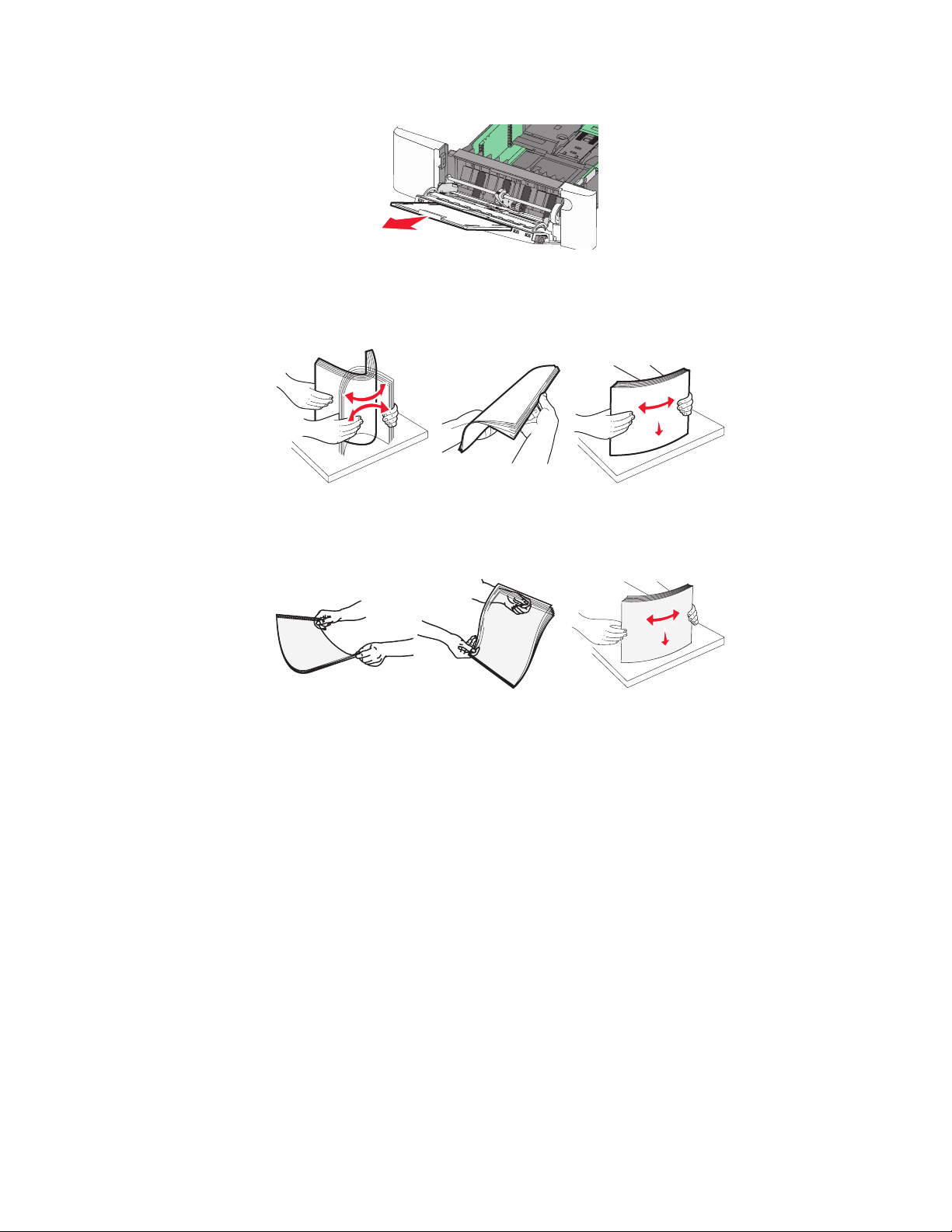
3 Κρατώντας την επέκταση τραβήξτε τον προς τα έξω έως την πλήρη προέκτασή του.
4 Προετοιμάστε το χαρτί που θα τοποθετήσετε στον τροφοδότη.
• Λυγίστε τα φύλλα χαρτιού μπρος-πίσω για να ξεκολλήσουν και ξεφυλλίστε τα. Μην διπλώσετε ή
τσαλακώσετε το χαρτί. Ισιώστε τα άκρα σε μια επίπεδη επιφάνεια.
• Κρατήστε τις διαφάνειες από τις άκρες και ξεφυλλίστε τις. Ισιώστε τα άκρα σε μια επίπεδη επιφάνεια.
Σημείωση: Αποφύγετε να αγγίζετε τις διαφάνειες από την πλευρά εκτύπωσης. Φροντίστε να μη
προκαλέσετε γρατζουνιές στις διαφάνειες.
• Λυγίστε τους φακέλους μπρος-πίσω για να τους χαλαρώσετε και στη συνέχεια ξεφυλλίστε τους. Ισιώστε
τα άκρα σε μια επίπεδη επιφάνεια.
Τοποθέτηση χαρτιού και ειδικών μέσων εκτύπωσης
46
Page 47

5 Εντοπίστε τον δείκτη ύψους της στοίβας και τη λαβή.
Σημείωση: Μην υπερβαίνετε το μέγιστο ύψος στοίβας πιέζοντας το χαρτί κάτω από τον δείκτη ύψους.
2
1
4
3
1 Καρτέλα
2 Δείκτης ύψους στοίβας
3 Οδηγός πλάτους
4 Δείκτες μεγέθους
6 Τοποθετήστε το χαρτί και στη συνέχεια προσαρμόστε τους οδηγούς πλάτους ώστε να αγγίζουν ελαφρά
την άκρη της στοίβας χαρτιού.
• Τοποθετήστε χαρτί, κάρτες και διαφάνειες με την όψη της συνιστώμενης πλευράς εκτύπωσης
στραμμένη προς τα κάτω και την επάνω άκρη τους να εισέρχεται πρώτη.
• Τοποθετήστε τους φακέλους με την όψη της πλευράς του πτερυγίου στραμμένη προς τα πάνω.
ΠΡΟΣΟΧΗ—ΠΙΘΑΝΟΤΗΤΑ ΒΛΑΒΗΣ: Μη χρησιμοποιείτε ποτέ φακέλους με σφραγίδες,
συνδετήρες, ανοίγματα, παράθυρα, επικαλύψεις ή αυτοκόλλητα. Τέτοιοι φάκελοι μπορούν να
προκαλέσουν σοβαρή ζημιά στον εκτυπωτή.
Σημειώσεις:
• Μην τοποθετείτε χαρτί ή κλείνετε τον τροφοδότη πολλαπλών χρήσεων ενώ η εργασία εκτύπωσης
βρίσκεται σε εξέλιξη.
• Τοποθετείτε μόνο ένα μέγεθος και τύπο χαρτιού τη φορά.
7 Βεβαιωθείτε ότι το χαρτί βρίσκεται στο βάθος του τροφοδότη πολλαπλών χρήσεων τόσο όσο χρειάζεται
με ένα απαλό σπρώξιμο. Το χαρτί πρέπει να είναι επίπεδο στον τροφοδότη πολλαπλών χρήσεων.
Βεβαιωθείτε ότι ο χώρος για το χαρτί είναι επαρκής στον τροφοδότη πολλαπλών χρήσεων χωρίς να λυγίζει
ή να κυρτώνει.
8 Από τον πίνακα ελέγχου εκτυπωτή, ορίστε Μέγεθος και Τύπο χαρτιού.
Τοποθέτηση χαρτιού και ειδικών μέσων εκτύπωσης
47
Page 48

Χρήση μη αυτόματου τροφοδότη
1 Στείλτε μια μη αυτόματη εργασία για εκτύπωση:
Χρήστες Windows:
α Αφού ανοίξετε ένα έγγραφο, κάντε κλικ στην επιλογή File (Αρχείο) Print (Εκτύπωση).
β Κάντε κλικ στην επιλογή Properties (Ιδιότητες), Preferences (Προτιμήσεις), Options (Επιλογές) ή
Setup (Εγκατάσταση).
γ Επιλέξτε Manual Paper (Μη αυτόματο χαρτί).
δ Πατήστε OK.
ε Κάντε κλικ στην επιλογή OK ή Print (Εκτύπωση).
Χρήστες Macintosh:
α Αφού ανοίξετε ένα έγγραφο, κάντε κλικ στην επιλογή File > Print.
β Από τα αναδυόμενα μενού Copies & Pages ή General, επιλέξτε Manual Paper (Μη αυτόματο
χαρτί).
γ Κάντε κλικ στην επιλογή OK ή Print.
2 Όταν εμφανιστεί η ένδειξη Load Manual <type> <size> (Τοποθετήστε μη αυτόματο <τύπος>
<μέγεθος>, τοποθετήστε το χαρτί στον μη αυτόματο τροφοδότη με την όψη στραμμένη προς τα κάτω.
Τοποθετήστε τους φακέλους με την όψη της πλευράς του πτερυγίου στραμμένη προς τα πάνω.
Σημειώσεις:
• Ευθυγραμμίστε τη μεγάλη άκρη του χαρτιού ώστε να ακουμπά στην δεξιά πλευρά του μη αυτόματου
τροφοδότη.
• Για να επιτευχθεί η βέλτιστη δυνατή ποιότητα εκτύπωσης, χρησιμοποιήστε χαρτί αποκλειστικά υψηλής
ποιότητας σχεδιασμένο για εκτυπωτές λέιζερ.
Τοποθέτηση χαρτιού και ειδικών μέσων εκτύπωσης
48
Page 49

3 Μετακινήστε τους οδηγούς πλάτους ώστε να ακουμπήσουν ελαφρώς το φύλλο χαρτιού. Μην πιέζετε τους
οδηγούς πλάτους στο χαρτί, γιατί θα καταστρέψουν το χαρτί.
4 Σπρώξτε το χαρτί έως ότου σταματήσει. Ο ίδιος ο εκτυπωτής το σπρώχνει βαθύτερα.
5 Από τον πίνακα ελέγχου εκτυπωτή, ορίστε Μέγεθος και Τύπο χαρτιού.
Τοποθέτηση χαρτιού και ειδικών μέσων εκτύπωσης
49
Page 50

Οδηγός χαρτιού και ειδικών μέσων
Επιπλέον πληροφορίες για την εκτύπωση σε μέσα ειδικού τύπου μπορούν να βρεθούν στον Οδηγό για χαρτιά
και ετικέτες που διατίθεται στην τοποθεσία Lexmark.com/publications.
Οδηγίες για το χαρτί
Χαρακτηριστικά χαρτιού
Τα παρακάτω χαρακτηριστικά χαρτιού επηρεάζουν την ποιότητα και την αξιοπιστία της εκτύπωσης. Λάβετε
υπόψη αυτά τα χαρακτηριστικά όταν αξιολογείτε ένα νέο χαρτί.
Βάρος
Ο εκτυπωτής μπορεί να τροφοδοτεί αυτόματα χαρτί βάρους από 60 έως 176 g/m2 (16 έως 47 lb bond) με
2
μακριές ίνες. Το χαρτί που είναι ελαφρύτερο από 75 g/m
σωστή τροφοδοσία, προκαλώντας εμπλοκές. Για καλύτερη απόδοση, χρησιμοποιείτε χαρτί βάρους 80 g/m
(21 lb bond) με μακριές ίνες. Για χαρτί μικρότερο από 182 x 257 mm (7,2 x 10,1 in.), συνιστάται βάρος
2
90 g/m
ή μεγαλύτερο.
Κύρτωμα
(20 lb) μπορεί να μην είναι αρκετά άκαμπτο για
2
Το κύρτωμα είναι η τάση του χαρτιού να κυρτώνει στις άκρες. Το υπερβολικό κύρτωμα μπορεί να προκαλέσει
προβλήματα στην τροφοδότηση του χαρτιού. Κύρτωση μπορεί να παρουσιαστεί αφού το χαρτί περάσει από
τον εκτυπωτή, όπου εκτίθεται σε υψηλές θερμοκρασίες. Η αποθήκευση του χαρτιού εκτός συσκευασίας, σε
θερμό, υγρό ή ξηρό περιβάλλον, ακόμα και
από την εκτύπωση και συνεπώς προβλήματα με την τροφοδότηση.
στις θήκες του εκτυπωτή, μπορεί να προκαλέσει κύρτωμα πριν
Λειότητα
Η λειότητα του χαρτιού επηρεάζει άμεσα την ποιότητα εκτύπωσης. Αν το χαρτί είναι πολύ τραχύ, το τόνερ δεν
κολλάει πάνω του όπως θα έπρεπε. Αν το χαρτί είναι πολύ λείο, μπορεί να προκληθεί πρόβλημα με την
τροφοδότηση ή άλλα προβλήματα με την ποιότητα εκτύπωσης. Πρέπει να χρησιμοποιείτε πάντα χαρτί μεταξύ
100 και 300 βαθμών
παράγει την καλύτερη ποιότητα εκτύπωσης.
κατά Sheffield. Ωστόσο η λειότητα του χαρτιού μεταξύ 150 και 200 βαθμών κατά Sheffield
Υγρασία
Η ποσότητα υγρασίας στο χαρτί επηρεάζει τόσο την ποιότητα εκτύπωσης όσο και τη δυνατότητα του εκτυπωτή
να τροφοδοτεί το χαρτί σωστά. Αφήστε το χαρτί στην αρχική συσκευασία μέχρι να το χρησιμοποιήσετε. Αυτό
περιορίζει την έκθεση του χαρτιού σε μεταβολές της υγρασίας οι οποίες μπορούν να υποβαθμίσουν την
απόδοση.
Πριν την εκτύπωση, επαναφέρετε
συσκευασία, στο ίδιο περιβάλλον με τον εκτυπωτή για 24 έως 48 ώρες. Παρατείνετε αυτό το διάστημα για
μερικές ημέρες αν το περιβάλλον αποθήκευσης ή μεταφοράς διαφέρει από το περιβάλλον του εκτυπωτή. Για
το χοντρό χαρτί μπορεί να χρειάζεται μεγαλύτερη περίοδος για την επαναφορά του στην
κατάσταση.
την επιθυμητή κατάσταση του χαρτιού, αποθηκεύοντάς το στην αρχική
επιθυμητή
Οδηγός χαρτιού και ειδικών μέσων
50
Page 51

Κατεύθυνση ινών
Οι ίνες αναφέρονται στον τρόπο ευθυγράμμισης των ινών του χαρτιού σε ένα φύλλο. Οι ίνες είναι μακριές,
κατά μήκος του χαρτιού ή κοντές, κατά πλάτος του χαρτιού.
Για χαρτί από 60 έως 176 g/m
2
(16 έως 47 lb bond), χρησιμοποιήστε μακριές ίνες.
Περιεχόμενο ινών
Τα περισσότερα ξηρογραφικά χαρτιά υψηλής ποιότητας κατασκευάζονται από 100% χημικά κατεργασμένο
χαρτοπολτό. Αυτό το περιεχόμενο εξασφαλίζει υψηλό βαθμό σταθερότητας για το χαρτί, με λιγότερα
προβλήματα τροφοδότησης και καλύτερη ποιότητα εκτύπωσης. Τα χαρτιά που περιέχουν ίνες, όπως το
βαμβάκι, διαθέτουν χαρακτηριστικά που μπορεί να επηρεάσουν αρνητικά το χειρισμό του χαρτιού.
Μη αποδεκτό χαρτί
Οι παρακάτω τύποι χαρτιού δεν συνιστώνται για χρήση με τον εκτυπωτή:
• Χημικά κατεργασμένα χαρτιά που χρησιμοποιούνται για τη δημιουργία αντιγράφων χωρίς καρμπόν,
γνωστά επίσης και ως αυτογραφικά, αυτογραφικό χαρτί (CCP) ή χημικό χαρτί NCR
• Προτυπωμένα χαρτιά με χημικά που μπορεί να μολύνουν τον εκτυπωτή
• Προτυπωμένα χαρτιά που μπορεί να επηρεαστούν από τη θερμοκρασία στη μονάδα τήξης του εκτυπωτή
• Προτυπωμένα χαρτιά που απαιτούν κεντράρισμα (την ακριβή θέση εκτύπωσης στη σελίδα) πάνω από
±2,3 χλστ. (±0,9 ιν.), όπως φόρμες οπτικής αναγνώρισης χαρακτήρων (OCR)
Σε ορισμένες περιπτώσεις, το κεντράρισμα μπορεί να ρυθμιστεί με εφαρμογές λογισμικού, για επιτυχημένη
εκτύπωση σε αυτές τις φόρμες.
• Επικαλυμμένα χαρτιά (διαγραφόμενο bond), συνθετικά χαρτιά, θερμικά χαρτιά
• Χαρτιά με ακατέργαστα άκρα, σκληρά ή βαριά με υφή, ή καμπυλωμένα χαρτιά
• Ανακυκλωμένα χαρτιά που δεν πληρούν το Ευρωπαϊκό πρότυπο EN12281:2002
• Χαρτί βάρους κάτω από 60 g/m
• Φόρμες ή έγγραφα που αποτελούνται από πολλά τμήματα
2
(16 lb)
Επιλογή χαρτιού
Η χρήση του κατάλληλου χαρτιού εμποδίζει τις εμπλοκές και εξασφαλίζει εκτύπωση χωρίς προβλήματα.
Για να αποφύγετε τις εμπλοκές και την χαμηλή ποιότητα εκτύπωσης:
• Χρησιμοποιείτε πάντα καινούριο, άθικτο χαρτί.
• Πριν την τοποθέτηση του χαρτιού, εντοπίστε την συνιστώμενη πλευρά εκτύπωσης του χαρτιού. Αυτή η
πληροφορία αναφέρεται συνήθως στην συσκευασία του χαρτιού.
• Μην χρησιμοποιείτε χαρτί που έχει κοπεί με το χέρι.
• Μην συνδυάζετε διαφορετικά μεγέθη, τύπους ή βάρη χαρτιού στην ίδια προέλευση. Ο συνδυασμός
προκαλεί εμπλοκές.
• Μην χρησιμοποιείτε χαρτιά με επίστρωση εκτός αν είναι ειδικά σχεδιασμένα για ηλεκτροφωτογραφική
εκτύπωση.
Οδηγός χαρτιού και ειδικών μέσων
51
Page 52

Επιλογή προτυπωμένων φορμών και επιστολόχαρτων
Κατά την επιλογή προτυπωμένων φορμών και επιστολόχαρτων, ακολουθήστε τις παρακάτω οδηγίες:
• Χρησιμοποιήστε χαρτί με μακριές ίνες για βάρος 60 έως 176 g/m
2
.
• Χρησιμοποιήστε μόνο τις φόρμες και τα επιστολόχαρτα που έχουν εκτυπωθεί μέσω μιας διαδικασίας
εκτύπωσης όπως λιθογραφικής όφσετ ή γκραβούρας.
• Αποφύγετε τα χαρτιά με τραχιά ή έντονα ανάγλυφη υφή.
Χρησιμοποιήστε χαρτιά που έχουν εκτυπωθεί με μελάνια ανθεκτικά στη θερμότητα, σχεδιασμένα για χρήση
σε ξηρογραφικά φωτοαντιγραφικά. Το μελάνι πρέπει να είναι ανθεκτικό σε θερμοκρασίες έως 200°C (392°F),
χωρίς να λιώνει ή να προκαλεί εκπομπές επικίνδυνων ουσιών. Χρησιμοποιήστε μελάνια τα οποία δεν
επηρεάζονται από τη ρητίνη
αυτές τις προϋποθέσεις σε αντίθεση με τα υδατοδιαλυτά μελάνια. Σε περίπτωση αμφιβολιών, επικοινωνήστε
με τον προμηθευτή σας.
Προτυπωμένα χαρτιά όπως τα επιστολόχαρτα πρέπει να είναι ανθεκτικά σε θερμοκρασίες έως 200°C (392°F),
χωρίς να λιώνουν ή να προκαλούν εκπομπές επικίνδυνων ουσιών.
στο τόνερ. Τα μελάνια οξείδωσης ή λαδιού είναι τα μελάνια που γενικά πληρούν
Αποθήκευση χαρτιού
Χρησιμοποιήστε αυτές τις οδηγίες αποθήκευσης χαρτιού για να αποφύγετε τις εμπλοκές και την
ανομοιόμορφη ποιότητα εκτύπωσης:
• Για καλύτερα αποτελέσματα, αποθηκεύετε το χαρτί σε περιβάλλον όπου η θερμοκρασία είναι 21°C (70°F)
και η σχετική υγρασία 40%. Οι περισσότεροι κατασκευαστές συνιστούν την εκτύπωση σε εύρος
θερμοκρασιών από 18 έως 24°C (65 έως 75°F) με σχετική θερμοκρασία μεταξύ 40 και 60%.
• Αποθηκεύετε το χαρτί σε κούτες όταν είναι δυνατό, σε παλέτα ή ράφι, αντί απευθείας πάνω στο δάπεδο.
• Φυλάσσετε τα μεμονωμένα πακέτα σε επίπεδη επιφάνεια.
• Μην τοποθετείτε τίποτα πάνω στα μεμονωμένα πακέτα χαρτιού.
Οδηγός χαρτιού και ειδικών μέσων
52
Page 53

Μεγέθη, είδη και βάρη χαρτιού που υποστηρίζονται
Οι παρακάτω πίνακες παρέχουν πληροφορίες σχετικά με βασικές και προαιρετικές πηγές χαρτιού καθώς και
τα είδη χαρτιού που υποστηρίζουν.
Σημείωση: Για μεγέθη χαρτιού που δεν περιλαμβάνονται στους εν λόγω πίνακες, επιλέξτε το πλησιέστερο
μεγαλύτερο μέγεθος που περιλαμβάνεται.
Μεγέθη χαρτιού που υποστηρίζονται από τον εκτυπωτή
Μέγεθος
χαρτιού
A4 210 x 297 χλ
A5 148 x 210 χλ
JIS B5 182 x 257 χλ
A6 105 x 148 χλ
Statement 140 x 216 χλ
Διαστάσεις Θήκη
στ.
(8,3 x 11,7 ιν
.)
στ.
(5,83 x 8,3 ιν
.)
στ.
(7,2 x 10,1 ιν
.)
στ.
(4,1 x 5,8 ιν.)
στ.
(5,5 x 8,5 ιν)
Θήκη
250
φύλλων
(τυπική)
X X X
X X X
550
φύλλων
(προαιρετική)
Προαιρετικός τροφοδότης
πολλαπλών
χρήσεων
Μη
αυτόματος
τροφοδότης
Εκτύπωση
δύο όψεων
X
X
Τυπική
θήκη
εξόδου
Letter 216 x 279 χλ
στ.
(8,5 x 11 ιν.)
Folio 216 x 330 χλ
στ.
(8,5 x 13 ιν.)
Oficio (Mexico) 216 x 340 χλ
στ.
(8,5 x 13 ιν.)
*
Όταν έχει επιλεγεί Universal, η σελίδα διαμορφώνεται για μέγεθος 216 x 356 χλστ. (8,5 x 14 ιν.), εκτός εάν
το μέγεθος ορίζεται από το πρόγραμμα του λογισμικού.
Οδηγός χαρτιού και ειδικών μέσων
53
Page 54

Μέγεθος
Διαστάσεις Θήκη
χαρτιού
Legal 216 x 356 χλ
στ.
(8,5 x 14 ιν.)
250
φύλλων
(τυπική)
Θήκη
550
φύλλων
(προαιρετική)
Προαιρετικός τροφοδότης
πολλαπλών
χρήσεων
Μη
αυτόματος
τροφοδότης
Εκτύπωση
δύο όψεων
Τυπική
θήκη
εξόδου
Executive 184 x 267 χλ
στ.
(7,3 x 10,5 ιν
.)
Universal
*
148 x 210 χλ
στ.
(5,8 x 8,3 ιν.)
έως
216 x 356 χλ
στ.
(8,5 x 14 ιν.)
76 x 127 χλσ
τ. (3 x 5 ιν.)
έως
216 x 356 χλ
στ.
(8,5 x 14 ιν.)
210 x 279 χλ
στ.
(8,3 x 11 ιν.)
έως
216 x 356 χλ
στ.
(8,5 x 14 ιν.)
X
X
X X X
Φάκελος 7 3/4
(Monarch)
98 x 191 χλσ
τ.
X X X
(3,9 x 7,5 ιν)
Φάκελος 9 98 x 225 χλσ
X X X
τ.
(3,9 x 8,9 ιν)
Φάκελος 10 105 x 241 χλ
X X X
στ.
(4,1 x 9,5 ιν)
Φάκελος DL 110 x 220 χλ
X X X
στ.
(4,3 x 8,7 ιν)
*
Όταν έχει επιλεγεί Universal, η σελίδα διαμορφώνεται για μέγεθος 216 x 356 χλστ. (8,5 x 14 ιν.), εκτός εάν
το μέγεθος ορίζεται από το πρόγραμμα του λογισμικού.
Οδηγός χαρτιού και ειδικών μέσων
54
Page 55

Μέγεθος
χαρτιού
Διαστάσεις Θήκη
250
φύλλων
(τυπική)
Θήκη
550
φύλλων
(προαιρετική)
Προαιρετικός τροφοδότης
πολλαπλών
χρήσεων
Μη
αυτόματος
τροφοδότης
Εκτύπωση
δύο όψεων
Τυπική
θήκη
εξόδου
Φάκελος B5 176 x 250 χλ
στ.
(6,9 x 9,8 ιν)
Φάκελος C5 162 x 229 χλ
στ.
(6,4 x 9 ιν)
Monarch 105 x 241 χλ
στ.
(4,1 x 9,5 ιν)
Άλλος φάκελος 98 x 162 χλσ
τ.
(3,9 x 6,3 ιν.)
έως
176 x 250 χλ
στ.
(6,9 x 9,8 ιν.)
*
Όταν έχει επιλεγεί Universal, η σελίδα διαμορφώνεται για μέγεθος 216 x 356 χλστ. (8,5 x 14 ιν.), εκτός εάν
το μέγεθος ορίζεται από το πρόγραμμα του λογισμικού.
X X X
X X X
X X X
X X X
Τύποι χαρτιού που υποστηρίζονται από τον εκτυπωτή
Τύπος
χαρτιού
Χαρτί
Δεσμίδα
καρτών
Διαφάνειες* X X
Φάκελοι X X X
Χάρτινες
ετικέτες
* Οι διαφάνειες Lexmark με κωδικούς 12A8240 και 12A8241 υποστηρίζονται από τη βασική θήκη, τον μη
αυτόματο τροφοδότη και τον προαιρετικό τροφοδότη πολλαπλών χρήσεων.
Τυπική
θήκη 250
φύλλων
(Θήκη 1)
Προαιρετική
θήκη 550
φύλλων
(Θήκη 2)
Προαιρετικός
τροφοδότης
πολλαπλών
χρήσεων
Μη αυτόματος
τροφοδότης
Εκτύπωση
δύο όψεων
X
X
Τυπικός
δίσκος
εξόδου
Οδηγός χαρτιού και ειδικών μέσων
55
Page 56

Τύποι και βάρη χαρτιού που υποστηρίζονται από τον εκτυπωτή
Τύπος χαρτιού Τυπική θήκη 250
φύλλων (Θήκη 1)
Ελαφρύ
1, 2
60 έως 74,9 g/m2 με
μακριές ίνες (16 έως
19,9 lb bond)
1, 2
Απλό
75 έως 89,9 g/m2 με
μακριές ίνες (20 έως
23,8 lb bond)
1, 2
Βαρύ
90 έως 104,9 g/m2 με
μακριές ίνες (23,9
έως 27,8 lb bond)
Κάρτες
1, 2
105 έως 176 g/m2 με
μακριές ίνες (27,8
έως 47 lb bond)
Γυαλιστερό
χαρτί
Βιβλίο-88 έως
2
176 g/m
με μακριές
ίνες (60 έως 120 lb
βιβλίο)
Συνοδευτική
σελίδα-162 έως
176 g/m
2
με μακριές
ίνες (60 έως 65 lb
συνοδευτική σελίδα)
Προαιρετική θήκη
550 φύλλων (Θήκη
2)
60 έως 74,9 g/m2 με
μακριές ίνες (16 έως
19,9 lb bond)
75 έως 89,9 g/m2 με
μακριές ίνες (20 έως
23,8 lb bond)
90 έως 104,9 g/m2 με
μακριές ίνες (23,9
έως 27,8 lb bond)
105 έως 176 g/m2 με
μακριές ίνες (27,8
έως 47 lb bond)
Βιβλίο-88 έως
2
176 g/m
με μακριές
ίνες (60 έως 120 lb
βιβλίο)
Συνοδευτική
σελίδα-162 έως
176 g/m
2
με μακριές
ίνες (60 έως 65 lb
συνοδευτική σελίδα)
Προαιρετικός
τροφοδότης
πολλαπλών
χρήσεων
60 έως 74,9 g/m2 με
μακριές ίνες (16 έως
19,9 lb bond)
75 έως 89,9 g/m2 με
μακριές ίνες (20 έως
23,8 lb bond)
90 έως 104,9 g/m2 με
μακριές ίνες (23,9
έως 27,8 lb bond)
105 έως 176 g/m2 με
μακριές ίνες (27,8
έως 47 lb bond)
Βιβλίο-88 έως
2
176 g/m
με μακριές
ίνες (60 έως 120 lb
βιβλίο)
Συνοδευτική
σελίδα-162 έως
176 g/m
2
με μακριές
ίνες (60 έως 65 lb
συνοδευτική σελίδα)
Μη αυτόματος
τροφοδότης
60 έως 74,9 g/m2 με
μακριές ίνες (16 έως
19,9 lb bond)
75 έως 89,9 g/m2 με
μακριές ίνες (20 έως
23,8 lb bond)
90 έως 104,9 g/m2 με
μακριές ίνες (23,9
έως 27,8 lb bond)
105 έως 176 g/m2 με
μακριές ίνες (27,8
έως 47 lb bond)
Βιβλίο-88 έως
2
176 g/m
με μακριές
ίνες (60 έως 120 lb
βιβλίο)
Συνοδευτική
σελίδα-162 έως
176 g/m
2
με μακριές
ίνες (60 έως 65 lb
συνοδευτική σελίδα)
Κάρτα -μέγιστο
(με μακριές
3
ίνες)
1
Οι τύποι χαρτιού πρέπει να οριστούν έτσι, ώστε να αντιστοιχούν στα βάρη χαρτιού που υποστηρίζονται.
2
Η εκτύπωση δύο όψεων υποστηρίζει βάρη χαρτιού μεταξύ 60-105 g/m2 (16-28 lb) bond με μακριές ίνες. Η
Ευρετήριο Bristol-1
20 g/m
Ετικέτα-120 g/m
2
(67 lb)
2
(74 lb)
Συνοδευτική
σελίδα-135 g/m
2
(50 lb)
Ευρετήριο Bristol-1
20 g/m
Ετικέτα-120 g/m
2
(67 lb)
2
(74 lb)
Συνοδευτική
σελίδα-135 g/m
2
(50 lb)
Ευρετήριο Bristol-1
20 g/m
Ετικέτα-120 g/m
2
(67 lb)
2
(74 lb)
Συνοδευτική
σελίδα-135 g/m
2
(50 lb)
Ευρετήριο Bristol-1
20 g/m
Ετικέτα-120 g/m
2
(67 lb)
2
(74 lb)
Συνοδευτική
σελίδα-135 g/m
2
(50 lb)
επιλογή εκτύπωσης δύο όψεων δεν υποστηρίζει στοίβες καρτών, διαφάνειες, φακέλους και ετικέτες.
3
Για χαρτί από 60 έως 176 g/m2 (16 έως 47 lb bond), συνιστάται η χρήση με μακριές ίνες.
4
Οι διαφάνειες Lexmark με κωδικούς 12A8240 και 12A8241 υποστηρίζονται από τη βασική θήκη, τον μη
αυτόματο τροφοδότη και τον προαιρετικό τροφοδότη πολλαπλών χρήσεων.
5
Το τμήμα με ευαισθησία στην πίεση πρέπει να εισέρχεται πρώτο στον εκτυπωτή.
6
Το μέγιστο βάρος για περιεχόμενο 100% βαμβακερό bond είναι 90 g/m2 (24 lb).
7
105 g/m2 (28 lb) οι φάκελοι bond περιορίζονται στο 25 τοις εκατό του βαμβακερού περιεχομένου.
Οδηγός χαρτιού και ειδικών μέσων
56
Page 57

Τύπος χαρτιού Τυπική θήκη 250
φύλλων (Θήκη 1)
Προαιρετική θήκη
550 φύλλων (Θήκη
2)
Προαιρετικός
τροφοδότης
πολλαπλών
χρήσεων
Μη αυτόματος
τροφοδότης
Κάρτα -μέγιστο
(με κοντές ίνες)
Διαφάνειες
4
Ετικέτεςμέγιστο
Φάκελοι
1
Οι τύποι χαρτιού πρέπει να οριστούν έτσι, ώστε να αντιστοιχούν στα βάρη χαρτιού που υποστηρίζονται.
2
Η εκτύπωση δύο όψεων υποστηρίζει βάρη χαρτιού μεταξύ 60-105 g/m2 (16-28 lb) bond με μακριές ίνες. Η
5
6,7
Ευρετήριο Bristol-1
1
63 g/m
Ετικέτα-163 g/m
2
(90 lb)
2
(100 lb)
Συνοδευτική
σελίδα-176 g/m
2
(65 lb)
170-180 g/m2 (45
έως 48 lb)
Χαρτί-131 g/m
2
(35 lb bond)
X X
Ευρετήριο Bristol-1
2
63 g/m
Ετικέτα-163 g/m
(90 lb)
2
(100 lb)
Συνοδευτική
σελίδα-176 g/m
2
(65 lb)
Δ/Ι
Χαρτί-131 g/m
2
(35 lb bond)
Ευρετήριο Bristol-1
2
63 g/m
Ετικέτα-163 g/m
(90 lb)
2
(100 lb)
Συνοδευτική
σελίδα-176 g/m
2
(65 lb)
170-180 g/m2 (45
έως 48 lb)
Χαρτί-131 g/m
2
(35 lb bond)
60 έως 105 g/m2 (16
έως 28 lb bond)
Ευρετήριο Bristol-1
2
63 g/m
Ετικέτα-163 g/m
(90 lb)
2
(100 lb)
Συνοδευτική
σελίδα-176 g/m
2
(65 lb)
170-180 g/m2 (45
έως 48 lb)
Χαρτί-131 g/m
2
(35 lb bond)
60 έως 105 g/m2 (16
έως 28 lb bond)
επιλογή εκτύπωσης δύο όψεων δεν υποστηρίζει στοίβες καρτών, διαφάνειες, φακέλους και ετικέτες.
3
Για χαρτί από 60 έως 176 g/m2 (16 έως 47 lb bond), συνιστάται η χρήση με μακριές ίνες.
4
Οι διαφάνειες Lexmark με κωδικούς 12A8240 και 12A8241 υποστηρίζονται από τη βασική θήκη, τον μη
αυτόματο τροφοδότη και τον προαιρετικό τροφοδότη πολλαπλών χρήσεων.
5
Το τμήμα με ευαισθησία στην πίεση πρέπει να εισέρχεται πρώτο στον εκτυπωτή.
6
Το μέγιστο βάρος για περιεχόμενο 100% βαμβακερό bond είναι 90 g/m2 (24 lb).
7
105 g/m2 (28 lb) οι φάκελοι bond περιορίζονται στο 25 τοις εκατό του βαμβακερού περιεχομένου.
Χωρητικότητες χαρτιού
Χωρητικότητες εισόδου
Τύπος χαρτιού Τυπική θήκη 250 φύλλων
(Θήκη 1)
Χαρτί
Ετικέτες
250 φύλλα
2
100
1
Διαφάνειες 50 X 50
Φάκελοι X X 10
Άλλο X X
1
Με χαρτί 75 g/m2 (20 lb)
2
Η χωρητικότητα ποικίλλει ανάλογα με το υλικό και την κατασκευή της ετικέτας.
3
Η χωρητικότητα ποικίλλει ανάλογα με το βάρος και τον τύπο του μέσου.
Οδηγός χαρτιού και ειδικών μέσων
Προαιρετική θήκη 550
φύλλων (Θήκη 2)
550 φύλλα
2
200
1
57
Προαιρετική θήκη
πολλαπλών χρήσεων
100 φύλλα
2
50
Διάφορες ποσότητες
1
3
Page 58

Χωρητικότητα εξόδου
Τύπος χαρτιού
Χαρτί
1
Με χαρτί 75 g/m2 (20 lb)
2
Η χωρητικότητα ενδέχεται να ποικίλλει ανάλογα με τα χαρακτηριστικά του μέσου και το λειτουργικό
Τυπική θήκη εξόδου 100 φύλλων
100 φύλλα
1
2
περιβάλλον του εκτυπωτή.
Χρήση ανακυκλωμένου χαρτιού και άλλων τύπων χαρτιού γραφείου
Ως εταιρεία που σέβεται το περιβάλλον, η Lexmark υποστηρίζει τη χρήση ανακυκλωμένου χαρτιού γραφείου
που παράγεται συγκεκριμένα για τη χρήση σε εκτυπωτές laser (ηλεκτροφωτογραφικούς). Το 1998, η Lexmark
παρουσίασε στους κρατικούς φορείς των ΗΠΑ, μια μελέτη που έδειχνε ότι το ανακυκλωμένο χαρτί από τα
κύρια εργοστάσια παρασκευής χαρτιού στις ΗΠΑ, είχε το ίδιο καλή συμπεριφορά κατά
το μη ανακυκλωμένο χαρτί. Ωστόσο, δεν μπορεί να θεωρηθεί ότι όλοι οι τύποι ανακυκλωμένων χαρτιών θα
τροφοδοτούνται καλά.
Η Lexmark ελέγχει συνεχώς τη λειτουργία των εκτυπωτών της με ανακυκλωμένο χαρτί (20-100%
απορριμμάτων μετά την κατανάλωση) και μια σειρά από χαρτιά για δοκιμή από ολόκληρο τον κόσμο,
χρησιμοποιώντας αίθουσες δοκιμών για
διαφορετικές συνθήκες θερμοκρασίας και υγρασίας. Η Lexmark δεν
έχει βρει κάποιο λόγο για να αποτρέψει τη χρήση των ανακυκλωμένων χαρτιών γραφείου που
χρησιμοποιούνται τώρα αλλά οι παρακάτω οδηγίες αφορούν γενικά το ανακυκλωμένο χαρτί.
• Χαμηλή περιεκτικότητα υγρασίας (4-5%)
• Κατάλληλη ομαλότητα (100-200 μονάδες Sheffield, ή 140-350 μονάδες Bendtsen, Ευρωπαϊκή μέτρηση)
την τροφοδότηση με
Σημείωση: Ορισμένα πολύ πιο ομαλά χαρτιά (όπως τα χαρτιά υψηλής ποιότητας 24 lb για εκτυπώσεις
laser, 50-90 μονάδων Sheffield) και πολύ πιο τραχιά χαρτιά (όπως τα βαμβακερά χαρτιά υψηλής
ποιότητας 200-300 μονάδων Sheffield) έχουν σχεδιαστεί για να έχουν πολύ καλή συμπεριφορά στους
εκτυπωτές laser, ασχέτως της υφής επιφανείας τους. Πριν χρησιμοποιήσετε αυτούς τους
τύπους χαρτιού,
επικοινωνήστε με τον προμηθευτή χαρτιού σας.
• Κατάλληλος συντελεστής τριβής μεταξύ φύλλων (0,4-0,6)
• Κατάλληλη ακαμψία στην κατεύθυνση της τροφοδότησης
Το ανακυκλωμένο χαρτί, το χαρτί με χαμηλό βάρος (<60 g/m
[0,1 mm]) και το χαρτί με μικρά "νερά" για εκτυπωτές που τροφοδοτούνται με χαρτί σε οριζόντιο
προσανατολισμό, ενδέχεται να έχει χαμηλότερη ακαμψία από αυτή που απαιτείται για αξιόπιστη τροφοδότηση
χαρτιού. Πριν χρησιμοποιήσετε αυτούς τους τύπους χαρτιού για εκτύπωση laser (ηλεκτροφωτογραφική)
συμβουλευθείτε τον προμηθευτή χαρτιού σας. Έχετε υπόψη σας ότι
το χαρτί που ανταποκρίνεται σε αυτές τις οδηγίες μπορεί ωστόσο να προκαλέσει προβλήματα τροφοδότησης
σε οποιοδήποτε εκτυπωτή laser (για παράδειγμα, εάν το χαρτί κάμπτεται υπερβολικά κατά τις κανονικές
συνθήκες εκτύπωσης).
2
[16 lb bond]) ή/και με χαμηλό πάχος (<3,8 mil
αυτές είναι μόνο γενικές οδηγίες και ότι
Οδηγός χαρτιού και ειδικών μέσων
58
Page 59

Εκτύπωση
Αυτό το κεφάλαιο καλύπτει θέματα εκτύπωσης, αναφορών εκτύπωσης και ακύρωσης εργασίας. Η επιλογή
και ο χειρισμός του χαρτιού καθώς και των ειδικών μέσων μπορεί να επηρεάσει την αξιοπιστία εκτύπωσης
των εγγράφων. Για περισσότερες πληροφορίες, ανατρέξτε στα θέματα "Αποφυγή εμπλοκών" και
"Αποθήκευση χαρτιού".
Εκτύπωση εγγράφου
1 Τοποθετήστε χαρτί στη θήκη ή στον τροφοδότη.
2 Από το μενού Χαρτί του πίνακα ελέγχου εκτυπωτή, ορίστε Τύπο χαρτιού και Μέγεθος χαρτιού που
αντιστοιχεί στο χαρτί που έχει τοποθετηθεί στον εκτυπωτή.
3 Ακολουθήστε ένα από τα εξής:
Για χρήστες των Windows
α Αφού ανοίξετε ένα έγγραφο, κάντε κλικ στην επιλογή File (Αρχείο) Print (Εκτύπωση).
β Κάντε κλικ στην επιλογή Properties, Preferences, Options (Ιδιότητες, Προτιμήσεις, Επιλογές) ή
Setup (Ρύθμιση) και στη συνέχεια προσαρμόστε τις ρυθμίσεις σύμφωνα με τις ανάγκες σας.
Σημείωση: Για να πραγματοποιηθεί εκτύπωση σε συγκεκριμένο μέγεθος ή τύπο χαρτιού,
προσαρμόστε τις ρυθμίσεις μεγέθους ή τύπου χαρτιού ώστε να αντιστοιχούν στο χαρτί που έχει
τοποθετηθεί στον εκτυπωτή ή επιλέξτε
γ Κάντε κλικ στο κουμπί OK και έπειτα στην επιλογή Print (Εκτύπωση).
την κατάλληλη θήκη ή τροφοδότη.
Για χρήστες Macintosh
α Προσαρμόστε τις ρυθμίσεις όπως είναι απαραίτητο στο παράθυρο διαλόγου Page Setup:
1 Αφού ανοίξετε ένα έγγραφο, επιλέξτε File > Page Setup.
2 Επιλέξτε μέγεθος χαρτιού ή δημιουργήστε ένα προσαρμοσμένο μέγεθος ώστε να αντιστοιχεί στο
χαρτί που έχει τοποθετηθεί στον εκτυπωτή.
3 Πατήστε OK.
β Προσαρμόστε τις ρυθμίσεις όπως είναι απαραίτητο στο παράθυρο διαλόγου Print:
1 Αφού ανοίξετε ένα έγγραφο, επιλέξτε File > Print.
Αν χρειαστεί, κάντε κλικ στο τρίγωνο για να δείτε περισσότερες επιλογές.
2 Στο παράθυρο διαλόγου και τα αναδυόμενα μενού Print, προσαρμόστε τις ρυθμίσεις σύμφωνα με
τις ανάγκες σας.
Σημείωση: Για να πραγματοποιηθεί εκτύπωση σε συγκεκριμένο τύπο χαρτιού, προσαρμόστε
τις ρυθμίσεις τύπου χαρτιού ώστε να αντιστοιχούν στο χαρτί που έχει τοποθετηθεί στον εκτυπωτή
ή επιλέξτε την κατάλληλη θήκη ή τροφοδότη.
3 Κάντε κλικ στην επιλογή Print.
ΠΡΟΣΟΧΗ—ΠΙΘΑΝΟΤΗΤΑ ΒΛΑΒΗΣ: Κατά τη διάρκεια της εκτύπωσης, μη αγγίζετε τη μεταλλική ράβδο
στην περιοχή όπου ο εκτυπωτής παραδίδει το χαρτί στον τυπικό δίσκο εξόδου.
Εκτύπωση
59
Page 60

Εκτύπωση ειδικών εγγράφων
Επιπλέον πληροφορίες για την εκτύπωση σε μέσα ειδικού τύπου μπορούν να βρεθούν στον Οδηγό για χαρτιά
και ετικέτες που διατίθεται στην τοποθεσία Lexmark.com/publications.
Συμβουλές για τη χρήση επιστολόχαρτου
Ο προσανατολισμός της σελίδας είναι σημαντικός κατά την εκτύπωση σε επιστολόχαρτο. Χρησιμοποιήστε το
παρακάτω πίνακα για να καθορίσετε τον προσανατολισμό τοποθέτησης του επιστολόχαρτου:
Προέλευση ή διαδικασία Πλευρά εκτύπωσης και προσανατολισμός χαρτιού
• Τυπική θήκη 250 φύλλων
• Προαιρετική θήκη 550 φύλλων
Το εκτυπωμένο σχέδιο του επιστολόχαρτού τοποθετείται με τον όψη
προς τα πάνω. Το πάνω άκρο του φύλλου με το λογότυπο τοποθετείται στο μπροστινό μέρος της θήκης.
• Απλή εκτύπωση (μίας όψης) από
θήκες
Εκτύπωση διπλής όψης από θήκες Το εκτυπωμένο σχέδιο του επιστολόχαρτου τοποθετείται με τον όψη
προς τα κάτω. Το πάνω άκρο του φύλλου με το λογότυπο τοποθετείται
στο πίσω μέρος της θήκης.
Σημείωση: Συμβουλευτείτε τον κατασκευαστή ή τον προμηθευτή για να καθορίσετε αν το επιλεγμένο
προτυπωμένο επιστολόχαρτο είναι αποδεκτό για εκτυπωτές laser.
Εκτύπωση
60
Page 61

Προέλευση ή διαδικασία Πλευρά εκτύπωσης και προσανατολισμός χαρτιού
Μη αυτόματος τροφοδότης
(εκτύπωση μίας όψης)
Τροφοδότης πολλαπλών χρήσεων
Μη αυτόματος τροφοδότης
(εκτύπωση διπλής όψης)
Τροφοδότης πολλαπλών χρήσεων
Το προτυπωμένο σχέδιο του επιστολόχαρτού τοποθετείται με τον όψη
προς τα κάτω. Η επάνω άκρη του χαρτιού με το λογότυπο πρέπει να
εισέρχεται πρώτη στον μη αυτόματο τροφοδότη.
Το προτυπωμένο σχέδιο του επιστολόχαρτού τοποθετείται με τον όψη
προς τα πάνω. Η επάνω άκρη του χαρτιού με το λογότυπο πρέπει να
εισέρχεται τελευταία στον μη αυτόματο τροφοδότη.
Σημείωση: Συμβουλευτείτε τον κατασκευαστή ή τον προμηθευτή για να καθορίσετε αν το επιλεγμένο
προτυπωμένο επιστολόχαρτο είναι αποδεκτό για εκτυπωτές laser.
Συμβουλές για τη χρήση διαφανειών
Εκτυπώστε δείγματα των διαφανειών που θέλετε να χρησιμοποιήσετε πριν αγοράσετε μεγάλες ποσότητες.
Όταν εκτυπώνετε σε διαφάνειες:
• Τροφοδοτήστε τις διαφάνειες από τη θήκη 250 φύλλων, τον μη αυτόματο τροφοδότη ή τον προαιρετικό
τροφοδότη πολλαπλών χρήσεων.
• Χρησιμοποιείτε διαφάνειες σχεδιασμένες ειδικά για εκτυπωτές laser. Συμβουλευτείτε τον κατασκευαστή ή
τον προμηθευτή για να βεβαιωθείτε ότι οι διαφάνειες μπορούν να αντέξουν σε θερμοκρασίες μέχρι 200°C
(392°F) χωρίς να λιώσουν, να υποστούν αποχρωματισμό, μετατόπιση ή να απελευθερώσουν βλαβερές
ουσίες.
• Για να αποφύγετε τυχόν προβλήματα με την ποιότητα εκτύπωσης, αποφύγετε να αφήνετε τα
αποτυπώματά σας στις διαφάνειες.
Εκτύπωση
61
Page 62

• Πριν από την τοποθέτηση διαφανειών, ξεφυλλίστε τη δεσμίδα για να μην κολλούν μεταξύ τους οι
διαφάνειες.
• Συνιστάται η χρήση του προϊόντος Lexmark με κωδικό 12A8240 για διαφάνειες μεγέθους letter και του
προϊόντος Lexmark με κωδικό 12A8241 για διαφάνειες μεγέθους A4.
Συμβουλές για τη χρήση φακέλων
Εκτυπώστε δείγματα των φακέλων που θέλετε να χρησιμοποιήσετε πριν αγοράσετε μεγάλες ποσότητες.
Όταν εκτυπώνετε σε φακέλους:
• Τροφοδοτήστε τους φακέλους από τον μη αυτόματο τροφοδότη ή τον προαιρετικό τροφοδότη πολλαπλών
χρήσεων.
• Ορίστε το Μέγεθος χαρτιού σε Φάκελος και επιλέξτε το μέγεθος φακέλου.
• Χρησιμοποιείτε φακέλους σχεδιασμένους ειδικά για εκτυπωτές laser. Συμβουλευτείτε τον κατασκευαστή
ή τον προμηθευτή για να βεβαιωθείτε ότι οι φάκελοι μπορούν να αντέξουν σε θερμοκρασίες μέχρι 200°C
(392°F) χωρίς να σφραγίσουν, να τσαλακωθούν, να κυρτώσουν υπερβολικά ή να απελευθερώσουν
βλαβερές ουσίες.
• Για την καλύτερη απόδοση, χρησιμοποιείτε φακέλους από χαρτί βάρους 60 g/m
2
Χρησιμοποιείτε βάρος μέχρι 105 g/m
είναι 25% ή λιγότερο. Οι φάκελοι από 100% βαμβάκι δεν πρέπει να υπερβαίνουν σε βάρος τα 90 g/m
(24 lb bond).
(28 lb bond) για φακέλους εφόσον το περιεχόμενο σε βαμβακοΐνες
• Χρησιμοποιείτε μόνο νέους φακέλους.
• Για βελτιστοποίηση της απόδοσης και ελαχιστοποίηση των εμπλοκών, δεν πρέπει να χρησιμοποιούνται
φάκελοι που:
– Είναι υπερβολικά καμπυλωμένοι ή συνεστραμμένοι
– Έχουν κολλήσει μεταξύ τους ή έχουν καταστραφεί με οποιονδήποτε τρόπο
– Έχουν παράθυρα, οπές, διατρήσεις, αποκόμματα ή ανάγλυφα
– Έχουν μεταλλικούς συνδετήρες, σπάγκους ή μεταλλικά ελάσματα
– Έχουν αρθρωτή σχεδίαση
– Έχουν επικολλημένα γραμματόσημα
– Έχουν εκτεθειμένες επιφάνειες που φέρουν κολλητική ουσία όταν το πτερύγιο είναι σφραγισμένο ή σεν
κλειστή θέση
– Έχουν λυγισμένες γωνίες
– Έχουν τραχύ, πτυχωτό ή γραμμωτό τελείωμα
• Ρυθμίστε τους οδηγούς πλάτους ανάλογα με το πλάτος των φακέλων.
2
(16 lb bond).
2
Σημείωση: Ο συνδυασμός υψηλής υγρασίας (πάνω από 60%) και υψηλής θερμοκρασίας εκτύπωσης μπορεί
να συρρικνώσει ή να σφραγίσει τους φακέλους.
Συμβουλές για τη χρήση χάρτινων ετικετών
Εκτυπώστε δείγματα των ετικετών που θέλετε να χρησιμοποιήσετε πριν αγοράσετε μεγάλες ποσότητες.
Σημείωση: Χρησιμοποιείτε μόνο φύλλα χάρτινων ετικετών.
Εκτύπωση
62
Page 63
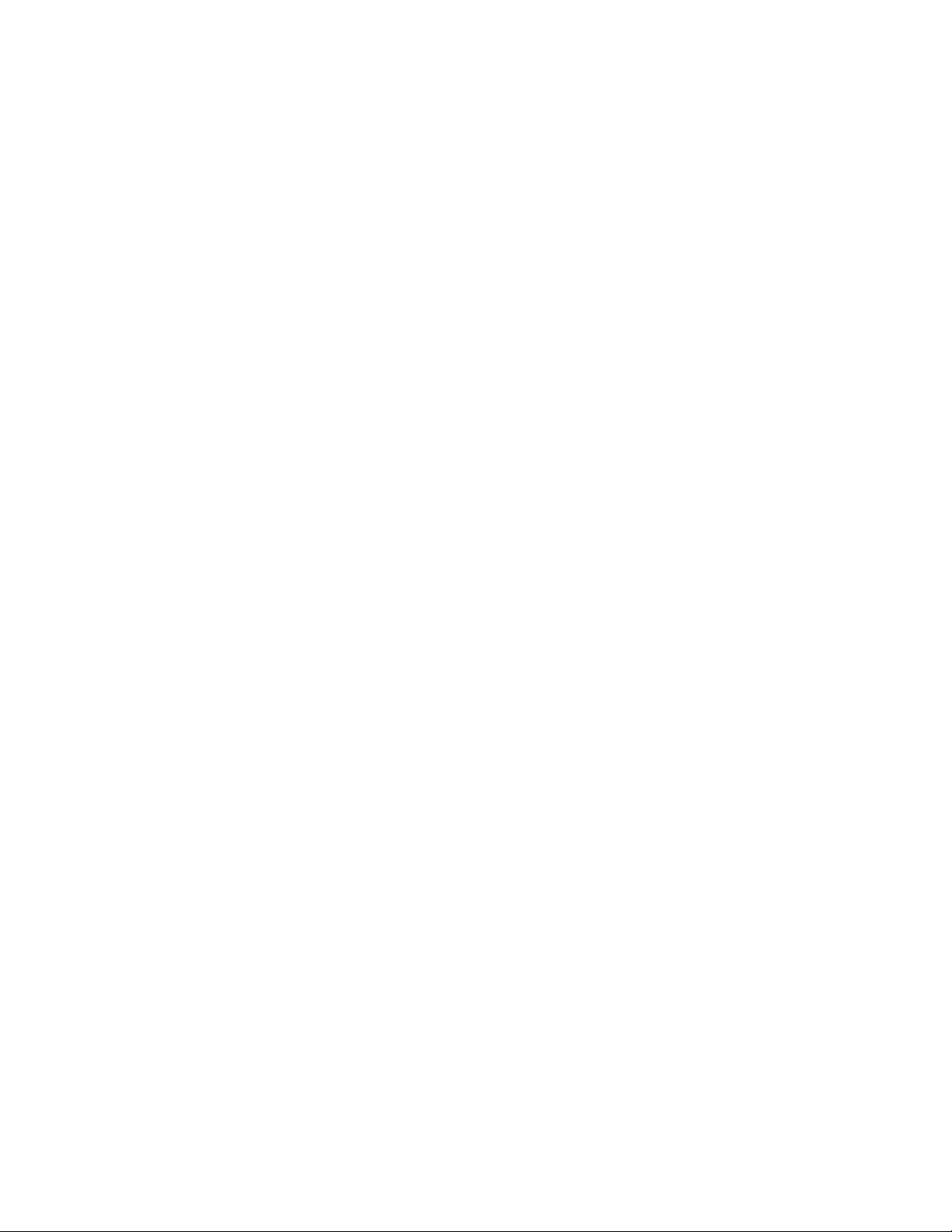
Όταν εκτυπώνετε σε ετικέτες:
• Από το βοηθητικό πρόγραμμα MarkVision Professional, το λογισμικό του εκτυπωτή ή τον πίνακα ελέγχου
εκτυπωτή, ορίστε το Μέγεθος χαρτιού σε Ετικέτες.
• Χρησιμοποιήστε μόνο φύλλα ετικετών μεγέθους letter, A4 ή legal.
• Χρησιμοποιείτε ετικέτες σχεδιασμένες ειδικά για εκτυπωτές laser. Συμβουλευτείτε τον κατασκευαστή ή τον
προμηθευτή για να επιβεβαιώσετε ότι:
– Οι ετικέτες μπορούν να αντέξουν σε θερμοκρασίες μέχρι 200°C (392°F) χωρίς να σφραγίσουν, να
κυρτώσουν υπερβολικά, να πτυχωθούν ή να απελευθερώσουν βλαβερές ουσίες.
– Οι αυτοκόλλητες ετικέτες, οι ετικέτες με επικάλυψη (εκτυπώσιμες) και επικάλυψη φινιρίσματος μπορούν
να αντέξουν σε πίεση μέχρι 25 psi (172 kPa) χωρίς να ξεφλουδίσουν, το κολλητικό υλικό να ρέει από
τις άκρες ή να απελευθερωθούν επικίνδυνα αέρια.
• Δεν πρέπει να χρησιμοποιείτε ετικέτες με λείο υλικό στο πίσω μέρος.
• Πρέπει να χρησιμοποιείτε μόνο ολόκληρα φύλλα ετικετών. Τα φύλλα που δεν είναι ολοκληρωμένα μπορεί
να έχουν ως αποτέλεσμα την αποκόλληση ετικετών στη διάρκεια της εκτύπωσης και την πρόκληση
εμπλοκής. Τα φύλλα που δεν είναι ολοκληρωμένα μπορεί επίσης να μολύνουν τον εκτυπωτή και την
κασέτα με κολλητική ουσία, ακυρώνοντας την εγγύηση του εκτυπωτή
και της κασέτας.
• Δεν πρέπει να χρησιμοποιείτε ετικέτες με εκτεθειμένη την κολλητική ουσία.
• Δεν πρέπει να εκτυπώνετε εντός απόστασης 1 χλστ. (0,04 ιν.) από την άκρη της ετικέτας, τις διατρήσεις
ή το απόκομμα της ετικέτας.
• Βεβαιωθείτε ότι η αυτοκόλλητη πίσω πλευρά δεν φτάνει στην άκρη του φύλλου. Συνιστάται η πρόβλεψη
περιμετρικής ζώνης για την κολλητική ουσία τουλάχιστον 1 χλστ. (0,04 ιν.) από τα άκρα. Το κολλητικό
υλικό μπορεί να μολύνει τον εκτυπωτή και να ακυρώσει την εγγύηση.
• Αν η εξασφάλιση ζώνης επικάλυψης δεν είναι δυνατή, αφαιρέστε μια λωρίδα 1,6 χλστ. (0,06 ιν.) στο πάνω
και κάτω άκρο και χρησιμοποιήστε κολλητική ουσία που δεν ρέει.
• Η κατακόρυφη διάταξη λειτουργεί καλύτερα, ιδιαίτερα για την εκτύπωση γραμμωτών κωδίκων.
Συμβουλές για τη χρήση δεσμίδας καρτών
Η δεσμίδα καρτών είναι ένα βαρύ εξειδικευμένο υλικό μίας στρώσης. Πολλά από τα διάφορα χαρακτηριστικά,
όπως το περιεχόμενο υγρασίας, το πάχος και η υφή, μπορούν να επηρεάσουν σε σημαντικό βαθμό την
ποιότητα εκτύπωσης. Εκτυπώστε δείγματα στη δεσμίδα καρτών που θέλετε να χρησιμοποιήσετε πριν
αγοράσετε μεγάλες ποσότητες.
Όταν εκτυπώνετε σε δεσμίδα καρτών:
• Από το βοηθητικό πρόγραμμα MarkVision Professional, το λογισμικό εκτυπωτή ή τον πίνακα ελέγχου
εκτυπωτή:
1 Ορίστε τον Τύπο χαρτιού σε Δεσμίδα καρτών.
2 Ορίστε το Βάρος χαρτιού σε Βάρος δεσμίδας καρτών.
3 Ορίστε το Βάρος δεσμίδας καρτών σε Κανονικό ή Βαρύ.
• Πρέπει να έχετε υπόψη ότι η προεκτύπωση, η διάτρηση και το τσαλάκωμα μπορεί να επηρεάσουν σε
σημαντικό βαθμό την ποιότητα εκτύπωσης και να προκαλέσει εμπλοκές ή άλλα προβλήματα με το χειρισμό
χαρτιού.
• Συμβουλευτείτε τον κατασκευαστή ή τον προμηθευτή για να βεβαιωθείτε ότι η δεσμίδα καρτών μπορεί να
αντέξει σε θερμοκρασίες μέχρι 200°C (392°F) χωρίς να απελευθερώσει βλαβερές ουσίες.
Εκτύπωση
63
Page 64
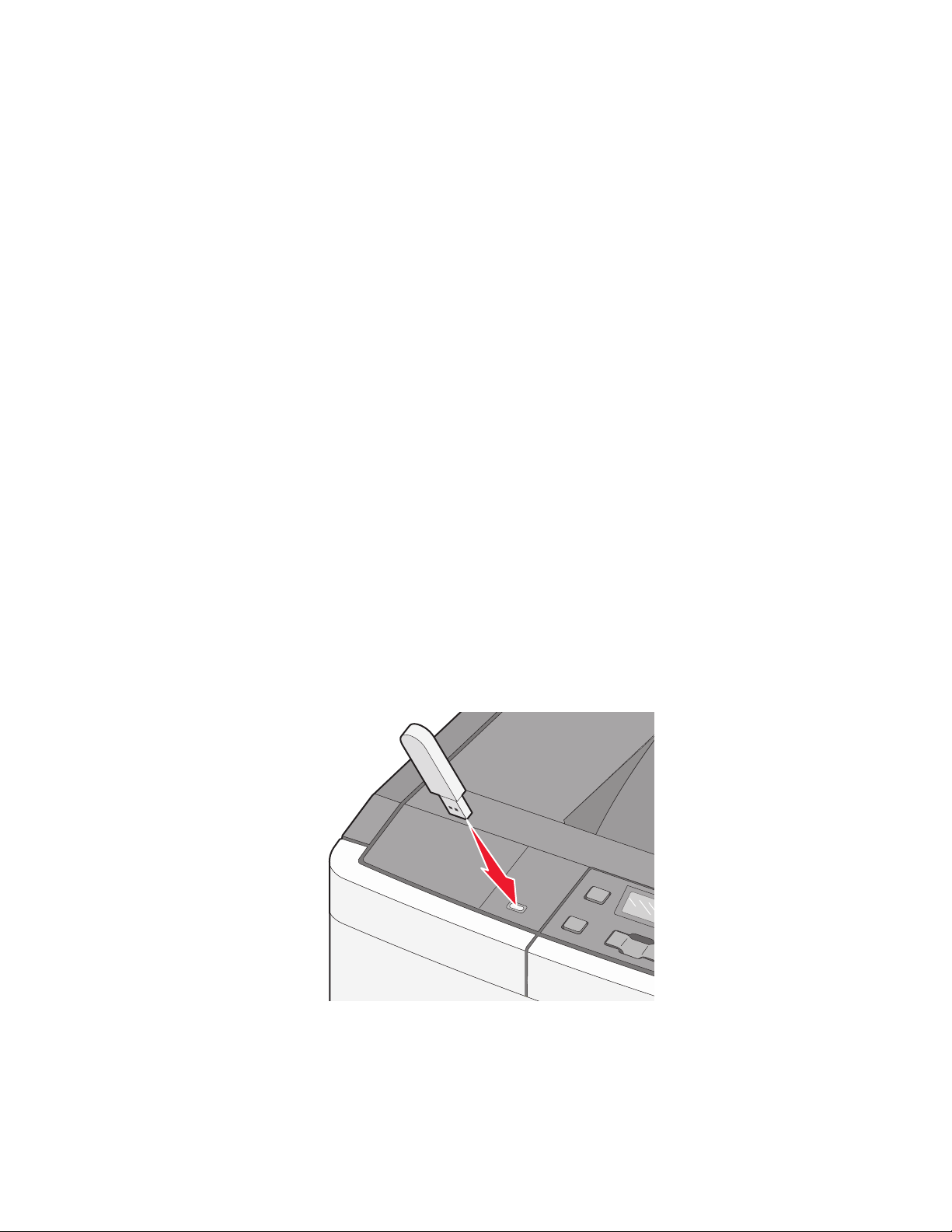
• Δεν πρέπει να χρησιμοποιείτε προτυπωμένη δεσμίδα καρτών που έχει κατασκευαστεί με χημικά τα οποία
μπορεί να μολύνουν τον εκτυπωτή. Η προεκτύπωση προκαλεί την είσοδο ημίρρευστων και πτητικών
στοιχείων στο εσωτερικό του εκτυπωτή.
• Χρησιμοποιείτε δεσμίδα καρτών με κοντά νερά όταν είναι δυνατό.
Εκτύπωση από μονάδα flash
Στον πίνακα ελέγχου του εκτυπωτή σε ορισμένα μοντέλα υπάρχει μια θύρα USB. Τοποθετήστε μια μονάδα
flash για εκτύπωση τύπων αρχείων που υποστηρίζονται. Στους υποστηριζόμενους τύπους αρχείων
συγκαταλέγονται: .pdf, .gif, .jpeg, .jpg, .bmp, .png, .tiff, .tif, .pcx και .dcx.
Πολλές μονάδες flash έχουν δοκιμαστεί και έχουν εγκριθεί για χρήση με τον εκτυπωτή. Για περισσότερες
πληροφορίες, ανατρέξτε στον ιστότοπο της Lexmark στη διεύθυνση www.lexmark.com.
Σημειώσεις:
• Συσκευές USB υψηλής ταχύτητας πρέπει να υποστηρίζουν το πρότυπο πλήρους ταχύτητας. Οι συσκευές
που υποστηρίζουν μόνο δυνατότητες USB χαμηλής ταχύτητας δεν υποστηρίζονται.
• Οι συσκευές USB πρέπει να υποστηρίζουν το σύστημα FAT (File Allocation Tables (Πίνακες κατανομής
αρχείου)). Συσκευές που έχουν διαμορφωθεί με NTFS (New Technology File System (Σύστημα αρχείου
νέας τεχνολογίας)) ή όποιο άλλο σύστημα αρχείου, δεν υποστηρίζονται.
• Πριν την εκτύπωση ενός κρυπτογραφημένου αρχείου .pdf, από τον πίνακα ελέγχου εκτυπωτή,
πληκτρολογήστε τον κωδικό πρόσβασης του αρχείου.
• Δεν μπορείτε να εκτυπώνετε αρχεία για τα οποία δεν διαθέτετε δικαιώματα εκτύπωσης.
Για να εκτυπώσετε από μια μονάδα flash:
1 Βεβαιωθείτε ότι ο εκτυπωτής είναι ενεργοποιημένος και εμφανίζεται η ένδειξη Ready (Έτοιμος) ή Busy
(Απασχολημένος).
2 Τοποθετήστε μια μονάδα flash στη θύρα USB.
Εκτύπωση
64
Page 65

Σημειώσεις:
• Εάν τοποθετήσετε τη μονάδα flash όταν ο εκτυπωτής απαιτεί την προσοχή σας, όπως όταν
παρουσιάζεται μια εμπλοκή χαρτιού, ο εκτυπωτής αγνοεί τη συσκευή μνήμης.
• Εάν τοποθετήσετε τη μονάδα flash ενώ ο εκτυπωτής εκτυπώνει άλλες εργασίες, εμφανίζεται η ένδειξη
Busy (Απασχολημένος).
3 Πατήστε τα κουμπιά βέλους έως ότου εμφανιστεί το αρχείο που θέλετε να εκτυπώσετε και στη συνέχεια
πατήστε το κουμπί
Σημείωση: Οι φάκελοι που εντοπίζονται στη μονάδα flash εμφανίζονται ως φάκελοι. Τα ονόματα αρχείου
επισημαίνονται από τον τύπο επέκτασης (για παράδειγμα, .jpg).
.
4 Πατήστε το κουμπί για να εκτυπώσετε ένα αντίγραφο, ή καταχωρίστε τον αριθμό των αντιγράφων
χρησιμοποιώντας τα κουμπιά βέλους και στη συνέχεια πατήστε το κουμπί
εκτύπωσης.
Σημείωση: Μην απομακρύνετε τη μονάδα flash από τη θύρα USB έως ότου ολοκληρωθεί η εκτύπωση
του εγγράφου.
για να ξεκινήσει η εργασία
Εκτύπωση σελίδων πληροφοριών
Εκτύπωση λίστας δείγματος γραμματοσειρών
Για να εκτυπώσετε δείγματα γραμματοσειρών που διαθέτει ο εκτυπωτής σας:
1 Βεβαιωθείτε ότι ο εκτυπωτής είναι ενεργοποιημένος και εμφανίζεται η ένδειξη Ready (Έτοιμος).
2 Στον πίνακα ελέγχου εκτυπωτή, πατήστε το κουμπί .
3 Πατήστε τα κουμπιά βέλους έως ότου εμφανιστεί η ένδειξη Reports (Αναφορές) και στη συνέχεια πατήστε
το κουμπί .
4 Πατήστε τα κουμπιά βέλους έως ότου εμφανιστεί η ένδειξη Print Fonts (Εκτύπωση γραμματοσειρών)
και στη συνέχεια πατήστε το κουμπί
.
5 Πατήστε τα κουμπιά βέλους έως ότου εμφανιστεί η ένδειξη PCL Fonts (Γραμματοσειρές PCL),
PostScript Fonts (Γραμματοσειρές PostScript) ή PPDS Fonts (Γραμματοσειρές PPDS) και στη
συνέχεια πατήστε το κουμπί
Αφού εκτυπωθεί η λίστα δείγματος γραμματοσειρών, εμφανίζεται η ένδειξη Ready (Έτοιμος).
.
Εκτύπωση λίστας καταλόγου
Μια λίστα καταλόγου εμφανίζει τους αποθηκευμένους πόρους στη μνήμη flash ή στον σκληρό δίσκο.
1 Βεβαιωθείτε ότι ο εκτυπωτής είναι ενεργοποιημένος και εμφανίζεται η ένδειξη Ready (Έτοιμος).
2 Στον πίνακα ελέγχου εκτυπωτή, πατήστε το κουμπί .
3 Πατήστε τα κουμπιά βέλους έως ότου εμφανιστεί η ένδειξη Reports (Αναφορές) και στη συνέχεια πατήστε
το κουμπί
Αφού εκτυπωθεί η λίστα καταλόγου, εμφανίζεται η ένδειξη Ready (Έτοιμος).
.
Εκτύπωση
65
Page 66

Εκτύπωση δοκιμαστικών σελίδων ποιότητας εκτύπωσης
Εκτυπώστε τις δοκιμαστικές σελίδες ποιότητας εκτύπωσης για να απομονώσετε τα προβλήματα εκτύπωσης.
1 Απενεργοποιήστε τον εκτυπωτή.
2 Κατά την ενεργοποίηση του εκτυπωτή, κρατήστε πατημένο το κουμπί και το κουμπί δεξιού βέλους.
3 Αφήστε τα κουμπιά όταν εμφανιστούν οι τελείες και περιμένετε έως ότου εμφανιστεί η ένδειξη CONFIG
MENU (ΜΕΝΟΥ ΡΥΘΜΙΣΗ ΠΑΡΑΜΕΤΡΩΝ).
4 Πατήστε τα κουμπιά βέλους έως ότου εμφανιστεί η ένδειξη PRINT_QUAL_TXT και στη συνέχεια πατήστε
το κουμπί
Εκτυπώνονται οι δοκιμαστικές σελίδες ποιότητας εκτύπωσης.
.
5 Πατήστε τα κουμπιά βέλους έως ότου εμφανιστεί η ένδειξη Exit Config Menu (Έξοδος από μενού
ρύθμισης παραμέτρων) και στη συνέχεια πατήστε το κουμπί
Εμφανίζεται στιγμιαία η ένδειξη Resetting the Printer (Επαναφορά εκτυπωτή) και στη συνέχεια η
ένδειξη Ready (Έτοιμος).
.
Ακύρωση μιας εργασίας εκτύπωσης από τον πίνακα ελέγχου εκτυπωτή
1 Πατήστε .
Εμφανίζεται η ένδειξη Stopped (Διακόπηκε).
2 Πατήστε .
Ακύρωση μιας εργασίας εκτύπωσης από τον υπολογιστή
Για να ακυρώσετε μια εργασία εκτύπωσης, ακολουθήστε ένα από τα εξής:
Για χρήστες των Windows
Στα Windows Vista:
1 Πατήστε .
2 Κάντε κλικ στην επιλογή Control Panel (Πίνακας ελέγχου).
3 Κάντε κλικ στην επιλογή Hardware and Sound (Υλικό και ήχος).
4 Κάντε κλικ στην επιλογή More Printers (Περισσότεροι εκτυπωτές).
5 Κάντε διπλό κλικ στο εικονίδιο του εκτυπωτή.
6 Επιλέξτε την εργασία προς ακύρωση.
7 Από το πληκτρολόγιο, πατήστε το πλήκτρο Delete (Διαγραφή).
Στα Windows XP:
1 Πατήστε Start (Έναρξη).
2 Από την ενότητα Printers and Faxes (Εκτυπωτές και φαξ), κάντε διπλό κλικ στο εικονίδιο του εκτυπωτή.
3 Επιλέξτε την εργασία προς ακύρωση.
4 Από το πληκτρολόγιο, πατήστε το πλήκτρο Delete (Διαγραφή).
Εκτύπωση
66
Page 67

Από τη γραμμή εργασιών των Windows:
Όταν αποστέλλετε μια εργασία προς εκτύπωση, εμφανίζεται ένα μικρό εικονίδιο εκτυπωτή στη δεξιά γωνία
της γραμμής εργασιών.
1 Κάντε διπλό κλικ στο εικονίδιο του εκτυπωτή.
Στο παράθυρο του εκτυπωτή, εμφανίζεται μια λίστα εργασιών εκτύπωσης.
2 Επιλέξτε μια εργασία προς ακύρωση.
3 Από το πληκτρολόγιο, πατήστε το πλήκτρο Delete (Διαγραφή).
Για χρήστες Macintosh
Σε Mac OS X έκδοση 10.5:
1 Από το μενού Apple, επιλέξτε System Preferences.
2 Κάντε κλικ στην επιλογή Print & Fax και στη συνέχεια κάντε διπλό κλικ στο εικονίδιο του εκτυπωτή.
3 Από το παράθυρο του εκτυπωτή, επιλέξτε την εργασία προς ακύρωση.
4 Από τη γραμμή εικονιδίων στην κορυφή του παραθύρου, κάντε κλικ στο εικονίδιο Delete.
Σε Mac OS X έκδοση 10.4 και προγενέστερες:
1 Από το μενού Go, επιλέξτε Applications.
2 Κάντε διπλό κλικ στην επιλογή Utilities και στη συνέχεια κάντε διπλό κλικ στην επιλογή Print Center ή
Printer Setup Utility.
3 Κάντε διπλό κλικ στο εικονίδιο του εκτυπωτή.
4 Από το παράθυρο του εκτυπωτή, επιλέξτε την εργασία προς ακύρωση.
5 Από τη γραμμή εικονιδίων στην κορυφή του παραθύρου, κάντε κλικ στο εικονίδιο Delete.
Εκτύπωση
67
Page 68

Αποκατάσταση εμπλοκών
Αποφυγή εμπλοκών
Οι ακόλουθες συμβουλές μπορούν να σας βοηθήσουν ώστε να αποφεύγετε τις εμπλοκές.
Συστάσεις για τη θήκη χαρτιού
• Βεβαιωθείτε ότι το χαρτί βρίσκεται σε επίπεδη θέση στη θήκη.
• Μη αφαιρείτε τις θήκες ενώ η διαδικασία εκτύπωσης βρίσκεται σε εξέλιξη.
• Μη τοποθετείτε θήκες, τον τροφοδότη πολλαπλών χρήσεων ή τον τροφοδότη φακέλων, ενώ εκτελείται
εργασία εκτύπωσης. Τοποθετήστε αυτές τις συσκευές πριν από την εκτύπωση ή περιμένετε μήνυμα
προτροπής πριν να τις τοποθετήσετε.
• Μη τοποθετείτε υπερβολική ποσότητα χαρτιού. Βεβαιωθείτε ότι το ύψος της στοίβας δεν υπερβαίνει το
μέγιστο ύψος που υποδεικνύεται.
• Βεβαιωθείτε ότι οι οδηγοί στις θήκες χαρτιού, τον τροφοδότη πολλαπλών χρήσεων ή τον τροφοδότη των
φακέλων έχουν τοποθετηθεί σωστά και δεν πιέζουν υπερβολικά το χαρτί ή τους φακέλους.
• Μετά την τοποθέτηση χαρτιού, σπρώξτε όλες τις θήκες έως ότου κουμπώσουν στη θέση τους.
Συστάσεις για το χαρτί
• Χρησιμοποιήστε μόνο συνιστώμενο χαρτί ή ειδικά μέσα εκτύπωσης. Για περισσότερες πληροφορίες,
ανατρέξτε στην ενότητα “Τύποι και βάρη χαρτιού που υποστηρίζονται από τον εκτυπωτή” στη σελίδα 56.
• Μη τοποθετείτε τσαλακωμένο, πτυχωμένο, νοτισμένο, λυγισμένο ή κατσαρωμένο χαρτί.
• Πριν τοποθετήσετε το χαρτί, λυγίστε, αερίστε και ισιώστε το.
• Μη χρησιμοποιείτε χαρτί το οποίο έχει κοπεί και έχει ψαλιδιστεί με το χέρι.
• Μη αναμειγνύετε μεγέθη, βάρη και τύπους χαρτιού στην ίδια στοίβα.
• Βεβαιωθείτε ότι όλα τα μεγέθη και οι τύποι χαρτιού έχουν οριστεί σωστά στα μενού του πίνακα ελέγχου
του εκτυπωτή.
• Αποθηκεύστε το χαρτί σύμφωνα με τις συστάσεις του κατασκευαστή.
Συστάσεις για τους φακέλους
• Για να ελαττώσετε το τσαλάκωμα, χρησιμοποιήστε το μενού "Βελτίωση φακέλων" στο μενού "Χαρτί".
• Μην τοποθετείτε φακέλους που:
– Είναι υπερβολικά καμπυλωμένοι ή συνεστραμμένοι
– Έχουν παράθυρα, οπές, διατρήσεις, αποκόμματα ή ανάγλυφα
– Έχουν μεταλλικούς συνδετήρες, σπάγκους ή μεταλλικά ελάσματα
– Έχουν αρθρωτή σχεδίαση
– Έχουν επικολλημένα γραμματόσημα
– Έχουν εκτεθειμένες επιφάνειες που φέρουν κολλητική ουσία όταν το πτερύγιο είναι σφραγισμένο ή σεν
κλειστή θέση
– Έχουν λυγισμένες γωνίες
Αποκατάσταση εμπλοκών
68
Page 69

– Έχουν τραχύ, πτυχωτό ή γραμμωτό τελείωμα
– Έχουν κολλήσει μεταξύ τους ή έχουν καταστραφεί με οποιονδήποτε τρόπο
Κατανόηση των αριθμών και των θέσεων εμπλοκής
Όταν παρουσιάζεται μια εμπλοκή, εμφανίζεται ένα μήνυμα που υποδεικνύει τη θέση της εμπλοκής. Στην
ακόλουθη εικόνα και πίνακα παρατίθενται οι εμπλοκές χαρτιού που μπορούν να παρουσιαστούν και η θέση
της κάθε εμπλοκής. Ανοίξτε θύρες και καλύμματα και αφαιρέστε τις θήκες για να αποκτήσετε πρόσβαση στις
θέσεις των εμπλοκών.
3
2
4
5
1
6
Αριθμός εμπλοκής Θέση εμπλοκής Οδηγίες
1 200 Τυπική θήκη 250 φύλλων και μη
αυτόματος τροφοδότης (Θήκη 1)
2 201 Κάτω από τη μονάδα τήξης
3 202 Στη μονάδα τήξης
4 230 Στη μονάδα εκτύπωσης δύο όψεων
5 235 Στη μονάδα εκτύπωσης δύο όψεων
Σημείωση: Ο αριθμός εμπλοκής
υποδεικνύει ότι το χαρτί που χρησιμοποιείται για την εργασία
εκτύπωσης δύο όψεων δεν
υποστηρίζεται.
7
1 Ανοίξτε την μπροστινή θύρα.Εξετάστε
την περιοχή πίσω από την μπροστινή
θύρα και αφαιρέστε τυχόν μπλοκαρισμένο χαρτί.
2 Ανοίξτε το κάλυμμα της μονάδας
τήξης. Εξετάστε την περιοχή κάτω
από το κάλυμμα και αφαιρέστε τυχόν
μπλοκαρισμένο χαρτί.
3 Κλείστε την μπροστινή θύρα.
4 Τραβήξτε τη Θήκη 1 προς τα έξω.
Εξετάστε την περιοχή της θήκης και
αφαιρέστε τυχόν μπλοκαρισμένο
χαρτί.
5 Βεβαιωθείτε ότι έχετε τοποθετήσει
σωστά το χαρτί.
6 Τοποθετήστε ξανά τη Θήκη 1.
6 242 Θήκη 550 φύλλων (Θήκη 2) Τραβήξτε τη Θήκη 1 προς τα έξω.
Εξετάστε την περιοχή της θήκης και
αφαιρέστε τυχόν μπλοκαρισμένο χαρτί.
Αποκατάσταση εμπλοκών
69
Page 70

Αριθμός εμπλοκής Θέση εμπλοκής Οδηγίες
7 250 Στον τροφοδότη πολλαπλών
χρήσεων
1 Εξετάστε τον τροφοδότη πολλαπλών
χρήσεων και αφαιρέστε τυχόν
μπλοκαρισμένο χαρτί
2 Τοποθετήστε ξανά τη Θήκη 1.
200 εμπλοκή χαρτιού
1 Πιάστε τη λαβή και τραβήξτε έξω την τυπική θήκη 250 φύλλων (Θήκη 1) και τον μη αυτόματο τροφοδότη.
2 Αφαιρέστε το χαρτί που έχει εμπλακεί.
Σημείωση: Βεβαιωθείτε ότι αφαιρέσατε όλα τα κομματάκια χαρτιού.
3 Τοποθετήστε τη θήκη.
4 Πατήστε .
201 εμπλοκή χαρτιού
1 Πιάστε τη μπροστινή θύρα από τις πλαϊνές χειρολαβές, και έπειτα τραβήξτε τη προς το μέρος σας για να
ανοίξει.
ΠΡΟΣΟΧΗ—ΖΕΣΤΗ ΕΠΙΦΑΝΕΙΑ: Τα εσωτερικά μέρη του εκτυπωτή μπορεί να είναι ζεστά. Για να
μειωθεί ο κίνδυνος τραυματισμού από τα ζεστά εξαρτήματα, αφήστε την επιφάνεια να κρυώσει πριν
την αγγίξετε.
Αποκατάσταση εμπλοκών
70
Page 71

2 Αφαιρέστε το χαρτί που έχει εμπλακεί.
Σημείωση: Βεβαιωθείτε ότι αφαιρέσατε όλα τα κομματάκια χαρτιού.
3 Κλείστε τη μπροστινή θύρα.
4 Πατήστε .
202 εμπλοκή χαρτιού
1 Πιάστε τη μπροστινή θύρα από τις πλαϊνές χειρολαβές, και έπειτα τραβήξτε τη προς το μέρος σας για να
ανοίξει.
ΠΡΟΣΟΧΗ—ΖΕΣΤΗ ΕΠΙΦΑΝΕΙΑ: Τα εσωτερικά μέρη του εκτυπωτή μπορεί να είναι ζεστά. Για να
μειωθεί ο κίνδυνος τραυματισμού από τα ζεστά εξαρτήματα, αφήστε την επιφάνεια να κρυώσει πριν
την αγγίξετε.
Αποκατάσταση εμπλοκών
71
Page 72

2 Πιάστε τον πράσινο μοχλό και, στη συνέχεια, τραβήξτε το κάλυμμα της μονάδας τήξης προς το μέρος σας.
3 Κρατήστε το κάλυμμα της μονάδας τήξης πατημένο προς τα κάτω και, στη συνέχεια, αφαιρέστε την
εμπλοκή χαρτιού.
Το κάλυμμα της μονάδας τήξης κλείνει όταν απελευθερωθεί.
Αποκατάσταση εμπλοκών
72
Page 73

Σημείωση: Βεβαιωθείτε ότι αφαιρέσατε όλα τα κομματάκια χαρτιού.
4 Κλείστε τη μπροστινή θύρα.
5 Πατήστε .
230 εμπλοκή χαρτιού
1 Πιάστε τη μπροστινή θύρα από τις πλαϊνές χειρολαβές, και έπειτα τραβήξτε τη προς το μέρος σας για να
ανοίξει.
2 Αφαιρέστε το χαρτί που έχει εμπλακεί.
3 Πατήστε .
235 εμπλοκή χαρτιού
1 Πιάστε τη μπροστινή θύρα από τις πλαϊνές χειρολαβές, και έπειτα τραβήξτε τη προς το μέρος σας για να
ανοίξει.
2 Αφαιρέστε το χαρτί που έχει εμπλακεί.
3 Τοποθετήστε στη θήκη το σωστό μέγεθος χαρτιού.
4 Τοποθετήστε τη θήκη.
5 Κλείστε τη μπροστινή θύρα.
6 Πατήστε .
Αποκατάσταση εμπλοκών
73
Page 74
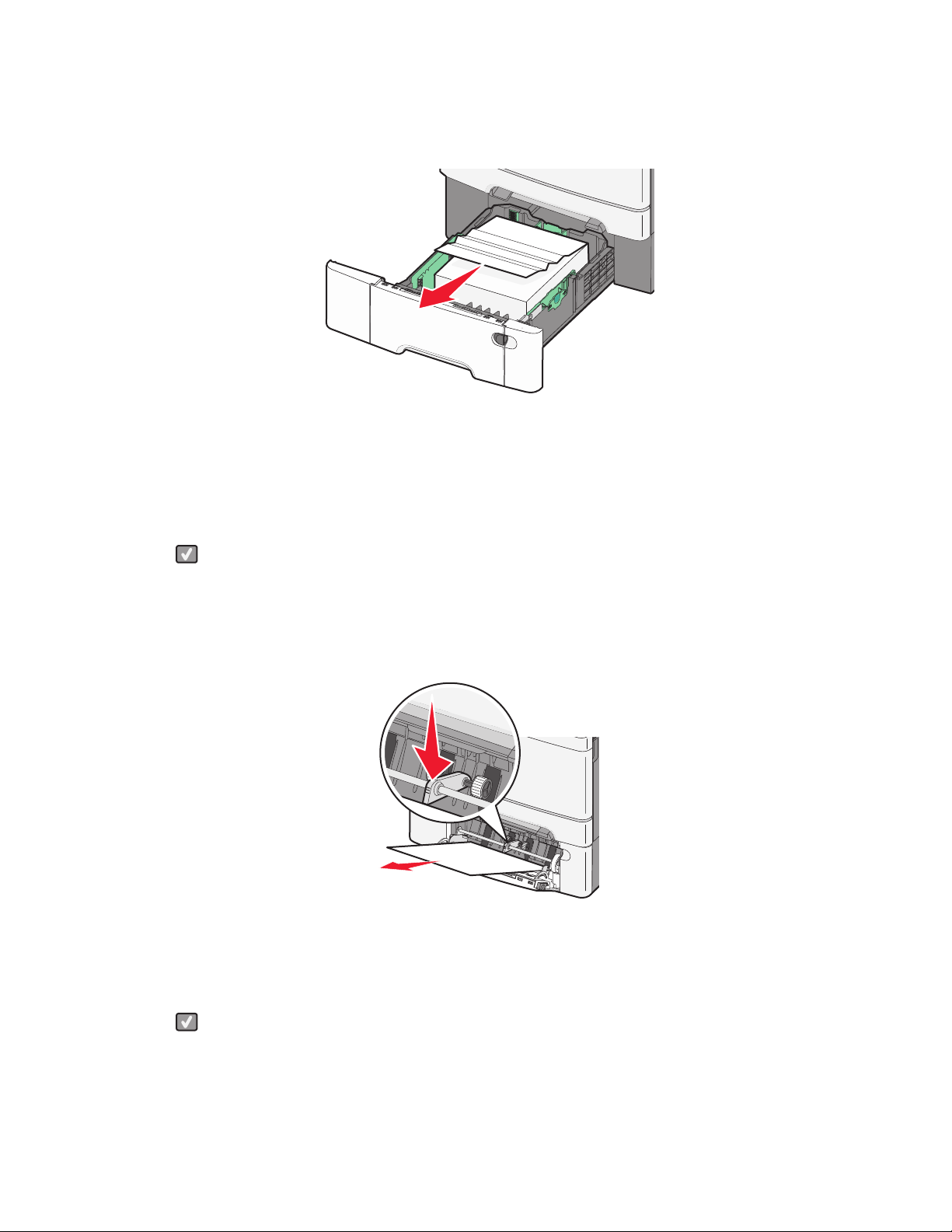
242 εμπλοκή χαρτιού
1 Πιάστε τη λαβή και σπρώξτε προς τα έξω το προαιρετικό συρτάρι duo 650 φύλλων.
2 Αν υπάρχει εμπλοκή χαρτιού στον τροφοδότη πολλαπλών χρήσεων, σπρώξτε το μοχλό.
3 Αφαιρέστε το χαρτί που έχει εμπλακεί.
Σημείωση: Βεβαιωθείτε ότι αφαιρέσατε όλα τα κομματάκια χαρτιού.
4 Τοποθετήστε τη θήκη.
5 Πατήστε .
250 εμπλοκή χαρτιού
1 Σπρώξτε το μοχλό στον τροφοδότη πολλαπλών χρήσεων για πρόσβαση στο μπλοκαρισμένο χαρτί.
2 Αφαιρέστε το χαρτί που έχει εμπλακεί.
Σημείωση: Βεβαιωθείτε ότι αφαιρέσατε όλα τα κομματάκια χαρτιού.
3 Τοποθετήστε τη θήκη.
4 Πατήστε .
Αποκατάσταση εμπλοκών
74
Page 75

Παρουσίαση των μενού του εκτυπωτή
Λίστα μενού
Μενού
Μενού Αναλώσιμα
Μενού Χαρτί
Αναφορές
Ρυθμίσεις
Δίκτυο/Θύρες
Διατίθεται ένας αριθμός μενού με σκοπό να σας διευκολύνει στην αλλαγή ρυθμίσεων του εκτυπωτή:
Σημείωση: Ορισμένα μενού δεν διατίθενται σε επιλεγμένα μοντέλα εκτυπωτών.
Μενού Αναλώσιμα Μενού Χαρτί Αναφορές Ρυθμίσεις
Κασέτα τόνερ χρώματος
κυανού
Κασέτα τόνερ χρώματος
ματζέντα
Κασέτα τόνερ χρώματος
κίτρινου
Κασέτα τόνερ χρώματος
μαύρου
Κιτ απεικόνισης
Δοχείο αποβλήτων τόνερ
Δίκτυο/Θύρες
Ενεργό NIC
Μενού Δίκτυο
Μενού Ασύρματη σύνδεση
Μενού USB
Προεπιλεγμένη προέλευση
Μέγεθος/Τύπος
Υφή χαρτιού
Βάρος χαρτιού
Τοποθέτηση χαρτιού
Προσαρμοσμένος τύπος
Ρύθμιση Universal
Σελίδα ρυθμίσεων μενού
Στατιστικά συσκευής
Σελίδα εγκατάστασης
δικτύου
Λίστα προφίλ
Γραμματοσειρές
εκτύπωσης
Κατάλογος εκτύπωσης
Ελαττώματα εκτύπωσης
Εκτύπωση δοκιμαστικής
σελίδας
Αναφορά ενεργητικού
Γενικές ρυθμίσεις
Μενού Ρυθμίσεις
Μενού Τελείωμα
Μενού Ποιότητα
Μενού Βοηθητικά
προγράμματα
Μενού PDF
Μενού PostScript
Μενού Προσομοίωση PCL
Μενού Εικόνα
Μενού PictBridge
Μενού Μονάδα Flash
Παρουσίαση των μενού του εκτυπωτή
75
Page 76
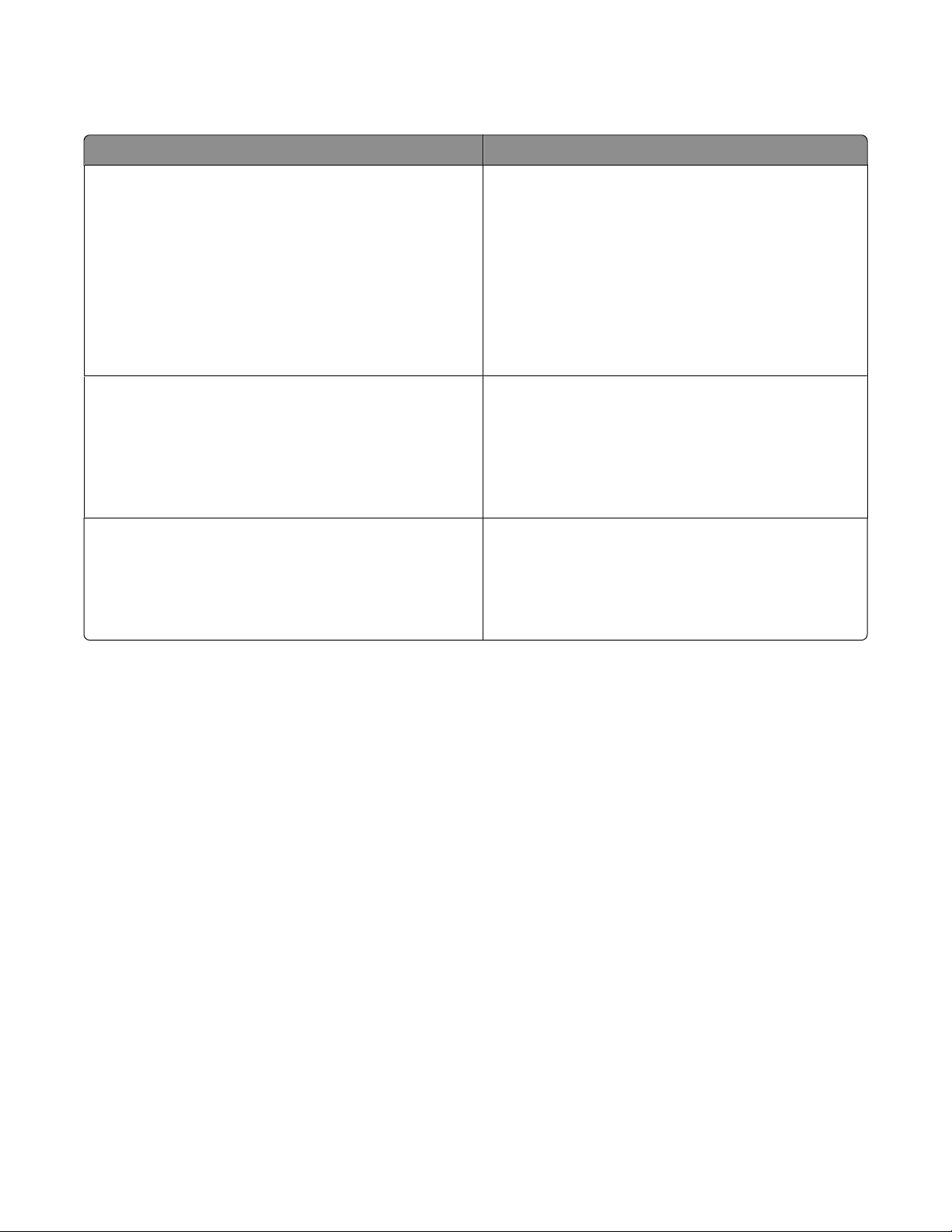
Μενού Αναλώσιμα
Στοιχείο μενού Περιγραφή
Κασέτες τόνερ Κυανού, Ματζέντα, Κίτρινου ή
Μαύρου χρώματος
Αρχική ειδοποίηση
Χαμηλή στάθμη
Μη έγκυρη
Αντικατάσταση
Ανύπαρκτη ή ελαττωματική
OK
Μη υποστηριζόμενη
Κιτ απεικόνισης
OK
Αντικαταστήστε το ασπρόμαυρο κιτ απεικόνισης
Αντικαταστήστε το ασπρόμαυρο και έγχρωμο κιτ
απεικόνισης
Ελαττωματικό
Δοχείο υπολειμμάτων τόνερ
Σχεδόν πλήρες
Αντικατάσταση
Ανύπαρκτο
OK
Εμφανίζει την κατάσταση των κασετών τόνερ
Σημείωση: Η ένδειξη Replace Cartridge (Αντικαταστήστε την κασέτα) υποδεικνύει ότι η κασέτα
είναι σχεδόν άδεια και ενδέχεται να παρουσιαστούν
προβλήματα εκτύπωσης.
Εμφανίζει την κατάσταση του κιτ απεικόνισης
Εμφανίζει την κατάσταση του δοχείου υπολειμμάτων τόνερ
Παρουσίαση των μενού του εκτυπωτή
76
Page 77

μενού χαρτιού
Μενού Προεπιλεγμένη προέλευση
Στοιχείο μενού Περιγραφή
Προεπιλεγμένη προέλευση
Θήκη <x>
Τροφοδότης πολλαπλών χρήσεων
Μη αυτόματο χαρτί
Μη αυτόματος φάκελος
Ορίζει την προεπιλεγμένη προέλευση χαρτιού για όλες τις εργασίες
εκτύπωσης
Σημειώσεις:
• Για να εμφανίζεται ο τροφοδότης πολλαπλών χρήσεων ή η
Θήκη 2 ως ρύθμιση μενού στο Μενού Χαρτί, πρέπει να τοποθετηθεί το συρτάρι duo 650 φύλλων.
• Η επιλογή Θήκη 1 (τυπική θήκη) είναι η εργοστασιακά προεπι-
λεγμένη ρύθμιση.
• Μόνο μια εγκατεστημένη προέλευση χαρτιού εμφανίζεται ως
ρύθμιση του μενού.
• Η προέλευση χαρτιού που επιλέγεται από μια εργασία
εκτύπωσης παρακάμπτει τη ρύθμιση Προεπιλεγμένη
προέλευση καθ' όλη τη διάρκεια της εργασίας εκτύπωσης.
• Αν και στις δύο θήκες βρίσκεται ο ίδιος τύπος και το ίδιο μέγεθος
χαρτιού και οι ρυθμίσεις Μέγεθος χαρτιού και Τύπος χαρτιού
ταυτίζονται, οι θήκες συνδέονται αυτόματα. Μόλις αδειάσει
κάποια θήκη, η εργασία εκτυπώνεται χρησιμοποιώντας τη
συνδεδεμένη θήκη.
Μενού Μέγεθος/Τύπος χαρτιού
Στοιχείο μενού Περιγραφή
Μέγεθος Θήκης <x>
A4
A5
JIS B5
Letter
Folio
Oficio (Mexico)
Legal
Executive
Universal
Σημείωση: Σε αυτό το μενού περιλαμβάνονται μόνο εγκατεστημένες θήκες, συρτάρια και τροφοδότες.
Παρουσίαση των μενού του εκτυπωτή
Καθορίζει το μέγεθος χαρτιού που τοποθετείται σε κάθε
θήκη
Σημειώσεις:
• Η επιλογή Letter είναι η προεπιλεγμένη εργοστασιακή
ρύθμιση των ΗΠΑ. Η επιλογή A4 είναι η προεπιλεγμένη
εργοστασιακή ρύθμιση σε διεθνές επίπεδο.
• Αν και στις δύο θήκες βρίσκεται ο ίδιος τύπος και το ίδιο
μέγεθος χαρτιού και οι ρυθμίσεις Μέγεθος χαρτιού και
Τύπος χαρτιού ταυτίζονται, οι θήκες συνδέονται
αυτόματα. Μόλις αδειάσει κάποια θήκη, η εργασία
εκτυπώνεται χρησιμοποιώντας τη συνδεδεμένη θήκη.
77
Page 78

Στοιχείο μενού Περιγραφή
Τύπος Θήκης <x>
Απλό χαρτί
Γυαλιστερό χαρτί
Δεσμίδα καρτών
Διαφάνεια
Ανακυκλωμένο χαρτί
Επιστολόχαρτο
Έγχρωμο χαρτί
Ετικέτες
Bond
Προτυπωμένο χαρτί
Ελαφρύ χαρτί
Βαρύ χαρτί
Τραχύ/Βαμβακερό χαρτί
Προσαρμοσμένος τύπος <x>
Μέγεθος τροφοδότη πολλαπλών χρήσεων
A4
A5
JIS B5
A6
Statement
Letter
Folio
Oficio (Mexico)
Legal
Executive
Universal
Φάκελος 7 3/4
Φάκελος 9
Φάκελος 10
Φάκελος DL
Φάκελος B5
Φάκελος C5
Άλλος φάκελος
Καθορίζει τον τύπο χαρτιού που τοποθετείται σε κάθε θήκη
Σημειώσεις:
• Η επιλογή Απλό χαρτί είναι η προεπιλεγμένη εργοστα-
σιακή ρύθμιση για τη Θήκη 1. Η επιλογή
Προσαρμοσμένος τύπος <x> είναι η προεπιλεγμένη
εργοστασιακή ρύθμιση για όλες τις θήκες.
• Εάν υπάρχει, αντί του Προσαρμοσμένου τύπου <x> θα
εμφανίζεται ένα όνομα που ορίζεται από τον χρήστη.
• Χρησιμοποιήστε αυτό το μενού για ρύθμιση
παραμέτρων αυτόματης σύνδεσης θήκης.
Καθορίζει το μέγεθος χαρτιού που έχει τοποθετηθεί στον
τροφοδότη πολλαπλών χρήσεων
Σημειώσεις:
• Για να εμφανίζεται ο τροφοδότης πολλαπλών χρήσεων
ως ρύθμιση μενού στο μενού Χαρτί, πρέπει να τοποθετηθεί το συρτάρι duo 650 φύλλων.
• Η επιλογή Letter είναι η προεπιλεγμένη εργοστασιακή
ρύθμιση των ΗΠΑ. Η επιλογή A4 είναι η προεπιλεγμένη
εργοστασιακή ρύθμιση σε διεθνές επίπεδο.
• Ο τροφοδότης πολλαπλών χρήσεων δεν ανιχνεύει το
μέγεθος του χαρτιού με αυτόματο τρόπο. Πρέπει να
οριστεί η τιμή μεγέθους χαρτιού.
Σημείωση: Σε αυτό το μενού περιλαμβάνονται μόνο εγκατεστημένες θήκες, συρτάρια και τροφοδότες.
Παρουσίαση των μενού του εκτυπωτή
78
Page 79

Στοιχείο μενού Περιγραφή
Τύπος τροφοδότη πολλαπλών χρήσεων
Απλό χαρτί
Γυαλιστερό χαρτί
Δεσμίδα καρτών
Διαφάνεια
Ανακυκλωμένο χαρτί
Επιστολόχαρτο
Έγχρωμο χαρτί
Ετικέτες
Bond
Φάκελος
Προτυπωμένο χαρτί
Ελαφρύ χαρτί
Βαρύ χαρτί
Τραχύ/Βαμβακερό χαρτί
Προσαρμοσμένος τύπος <x>
Μη αυτόματο μέγεθος χαρτιού
A4
A5
JIS B5
A6
Statement
Letter
Folio
Oficio (Mexico)
Legal
Executive
Universal
Καθορίζει τον τύπο του χαρτιού που έχει τοποθετηθεί στον
τροφοδότη πολλαπλών χρήσεων
Σημειώσεις:
• Για να εμφανίζεται ο τροφοδότης πολλαπλών χρήσεων
ως ρύθμιση μενού στο μενού Χαρτί, πρέπει να τοποθετηθεί το συρτάρι duo 650 φύλλων.
• Η επιλογή απλό χαρτί είναι η προεπιλεγμένη εργοστα-
σιακή ρύθμιση.
Καθορίζει το μέγεθος του χαρτιού που τοποθετείται με μη
αυτόματο τρόπο
Σημείωση: Η επιλογή Letter είναι η προεπιλεγμένη
εργοστασιακή ρύθμιση των ΗΠΑ. Η επιλογή A4 είναι η
προεπιλεγμένη εργοστασιακή ρύθμιση σε διεθνές επίπεδο.
Σημείωση: Σε αυτό το μενού περιλαμβάνονται μόνο εγκατεστημένες θήκες, συρτάρια και τροφοδότες.
Παρουσίαση των μενού του εκτυπωτή
79
Page 80

Στοιχείο μενού Περιγραφή
Μη αυτόματος τύπος χαρτιού
Απλό χαρτί
Γυαλιστερό χαρτί
Δεσμίδα καρτών
Διαφάνεια
Ανακυκλωμένο χαρτί
Επιστολόχαρτο
Έγχρωμο χαρτί
Ετικέτες
Bond
Προτυπωμένο χαρτί
Ελαφρύ χαρτί
Βαρύ χαρτί
Τραχύ/Βαμβακερό χαρτί
Προσαρμοσμένος τύπος <x>
Μη αυτόματο μέγεθος φακέλου
Φάκελος 7 3/4
Φάκελος 9
Φάκελος 10
Φάκελος DL
Φάκελος B5
Φάκελος C5
Άλλος φάκελος
Καθορίζει τον τύπο χαρτιού που τοποθετείται με μη
αυτόματο τρόπο
Σημείωση: Η επιλογή Απλό χαρτί είναι η προεπιλεγμένη
εργοστασιακή ρύθμιση.
Καθορίζει το μέγεθος του φακέλου που τοποθετείται με μη
αυτόματο τρόπο
Σημείωση: Η επιλογή Φάκελος 10 είναι η προεπιλεγμένη
εργοστασιακή ρύθμιση των ΗΠΑ. Η επιλογή Φάκελος DL
είναι η προεπιλεγμένη εργοστασιακή ρύθμιση σε διεθνές
επίπεδο.
Τύπος μη αυτόματου φακέλου
Φάκελος
Προσαρμοσμένος τύπος <x>
Σημείωση: Σε αυτό το μενού περιλαμβάνονται μόνο εγκατεστημένες θήκες, συρτάρια και τροφοδότες.
Καθορίζει τον τύπο φακέλου που τοποθετείται με μη
αυτόματο τρόπο
Σημείωση: Η επιλογή Φάκελος είναι η προεπιλεγμένη
εργοστασιακή ρύθμιση.
Μενού Υφή χαρτιού
Στοιχείο μενού Περιγραφή
Υφή απλού χαρτιού
Λεία
Κανονική
Τραχιά
Προσδιορίζει τη σχετική υφή του χαρτιού που είναι τοποθετημένο σε μια
συγκεκριμένη θήκη
Σημείωση: Η επιλογή Κανονική είναι η προεπιλεγμένη εργοστασιακή
ρύθμιση.
Παρουσίαση των μενού του εκτυπωτή
80
Page 81

Στοιχείο μενού Περιγραφή
Υφή δεσμίδας καρτών
Λεία
Κανονική
Τραχιά
Υφή διαφάνειας
Λεία
Κανονική
Τραχιά
Υφή ανακυκλωμένου χαρτιού
Λεία
Κανονική
Τραχιά
Υφή γυαλιστερού χαρτιού
Λεία
Κανονική
Τραχιά
Προσδιορίζει τη σχετική υφή της δεσμίδας καρτών που είναι τοποθετημένη
σε μια συγκεκριμένη θήκη
Σημειώσεις:
• Η επιλογή Κανονική είναι η προεπιλεγμένη εργοστασιακή ρύθμιση.
• Οι ρυθμίσεις εμφανίζονται μόνο αν υποστηρίζεται η επιλογή δεσμίδα
καρτών.
Προσδιορίζει τη σχετική υφή των διαφανειών που είναι τοποθετημένες σε
μια συγκεκριμένη θήκη
Σημείωση: Η επιλογή Κανονική είναι η προεπιλεγμένη εργοστασιακή
ρύθμιση.
Προσδιορίζει τη σχετική υφή του ανακυκλωμένου χαρτιού που είναι
τοποθετημένο σε μια συγκεκριμένη θήκη
Σημείωση: Η επιλογή Κανονική είναι η προεπιλεγμένη εργοστασιακή
ρύθμιση.
Προσδιορίζει τη σχετική υφή του γυαλιστερού χαρτιού που είναι τοποθετημένο σε μια συγκεκριμένη θήκη
Σημείωση: Η επιλογή Κανονική είναι η προεπιλεγμένη εργοστασιακή
ρύθμιση.
Υφή ετικετών
Λεία
Κανονική
Τραχιά
Υφή χαρτιού bond
Λεία
Κανονική
Τραχιά
Υφή φακέλου
Λεία
Κανονική
Τραχιά
Υφή επιστολόχαρτου
Λεία
Κανονική
Τραχιά
Υφή προτυπωμένου χαρτιού
Λεία
Κανονική
Τραχιά
Προσδιορίζει τη σχετική υφή των ετικετών που τοποθετήθηκαν σε μια
συγκεκριμένη θήκη
Σημείωση: Η επιλογή Κανονική είναι η προεπιλεγμένη εργοστασιακή
ρύθμιση.
Προσδιορίζει τη σχετική υφή του χαρτιού που είναι τοποθετημένο σε μια
συγκεκριμένη θήκη
Σημείωση: Η επιλογή Τραχιά είναι η προεπιλεγμένη εργοστασιακή
ρύθμιση.
Προσδιορίζει τη σχετική υφή των φακέλων που τοποθετήθηκαν σε μια
συγκεκριμένη θήκη
Σημείωση: Η επιλογή Κανονική είναι η προεπιλεγμένη εργοστασιακή
ρύθμιση.
Προσδιορίζει τη σχετική υφή του χαρτιού που είναι τοποθετημένο σε μια
συγκεκριμένη θήκη
Σημείωση: Η επιλογή Κανονική είναι η προεπιλεγμένη εργοστασιακή
ρύθμιση.
Προσδιορίζει τη σχετική υφή του χαρτιού που είναι τοποθετημένο σε μια
συγκεκριμένη θήκη
Σημείωση: Η επιλογή Κανονική είναι η προεπιλεγμένη εργοστασιακή
ρύθμιση.
Παρουσίαση των μενού του εκτυπωτή
81
Page 82

Στοιχείο μενού Περιγραφή
Υφή έγχρωμου χαρτιού
Λεία
Κανονική
Τραχιά
Ελαφρύ χαρτί
Λεία
Κανονική
Τραχιά
Βαρύ χαρτί
Λεία
Κανονική
Τραχιά
Τραχύ/βαμβακερό χαρτί
Τραχιά
Προσδιορίζει τη σχετική υφή του έγχρωμου χαρτιού που είναι τοποθετημένο σε μια συγκεκριμένη θήκη
Σημείωση: Η επιλογή Κανονική είναι η προεπιλεγμένη εργοστασιακή
ρύθμιση.
Προσδιορίζει τη σχετική υφή του ελαφριού χαρτιού που είναι τοποθετημένο
σε μια συγκεκριμένη θήκη
Σημειώσεις:
• Η επιλογή Κανονική είναι η προεπιλεγμένη εργοστασιακή ρύθμιση.
• Οι ρυθμίσεις εμφανίζονται μόνο αν υποστηρίζεται η επιλογή προσαρ-
μοσμένος τύπος.
Προσδιορίζει τη σχετική υφή σε βαρύ χαρτί που είναι τοποθετημένο σε μια
συγκεκριμένη θήκη
Σημειώσεις:
• Η επιλογή Κανονική είναι η προεπιλεγμένη εργοστασιακή ρύθμιση.
• Οι ρυθμίσεις εμφανίζονται μόνο αν υποστηρίζεται η επιλογή προσαρ-
μοσμένος τύπος.
Προσδιορίζει τη σχετική υφή για τραχύ/βαμβακερό χαρτί που είναι τοποθετημένο σε μια συγκεκριμένη θήκη
Σημειώσεις:
• Η επιλογή Τραχιά είναι η προεπιλεγμένη εργοστασιακή ρύθμιση.
• Οι ρυθμίσεις εμφανίζονται μόνο αν υποστηρίζεται η επιλογή προσαρ-
μοσμένος τύπος.
Προσαρμοσμένο χαρτί <x>
Λεία
Κανονική
Τραχιά
Προσδιορίζει τη σχετική υφή του προσαρμοσμένου χαρτιού που είναι
τοποθετημένο σε μια συγκεκριμένη θήκη
Σημειώσεις:
• Η επιλογή Κανονική είναι η προεπιλεγμένη εργοστασιακή ρύθμιση.
• Οι ρυθμίσεις εμφανίζονται μόνο αν υποστηρίζεται η επιλογή προσαρ-
μοσμένος τύπος.
Μενού Βάρος χαρτιού
Στοιχεία μενού Ορισμός
Βάρος απλού χαρτιού, Βάρος γυαλιστερού
χαρτιού, Βάρος χαρτιού Bond, Βάρος
επιστολόχαρτου, Βάρος προτυπωμένου
χαρτιού ή Βάρος έγχρωμου χαρτιού
Ελαφρύ
Κανονικό
Βαρύ
Προσδιορίζει το σχετικό βάρος του χαρτιού που είναι
τοποθετημένο σε μια συγκεκριμένη θήκη
Σημείωση: Η επιλογή Κανονικό είναι η προεπιλεγμένη
εργοστασιακή ρύθμιση.
Παρουσίαση των μενού του εκτυπωτή
82
Page 83

Στοιχεία μενού Ορισμός
Βάρος διαφάνειας
Ελαφρύ
Κανονικό
Βαρύ
Βάρος ανακυκλωμένου
Ελαφρύ
Κανονικό
Βαρύ
Βάρος ετικετών
Ελαφρύ
Κανονικό
Βαρύ
Βάρος φακέλου
Ελαφρύ
Κανονικό
Βαρύ
Βάρος δεσμίδας καρτών
Ελαφρύ
Κανονικό
Βαρύ
Προσδιορίζει το σχετικό βάρος των διαφανειών που είναι
τοποθετημένες σε μια συγκεκριμένη θήκη
Σημείωση: Η επιλογή Κανονικό είναι η προεπιλεγμένη
εργοστασιακή ρύθμιση.
Προσδιορίζει το σχετικό βάρος του ανακυκλωμένου
χαρτιού που είναι τοποθετημένο σε μια συγκεκριμένη
θήκη
Σημείωση: Η επιλογή Κανονικό είναι η προεπιλεγμένη
εργοστασιακή ρύθμιση.
Προσδιορίζει το σχετικό βάρος των ετικετών που είναι
τοποθετημένες σε μια συγκεκριμένη θήκη
Σημείωση: Η επιλογή Κανονικό είναι η προεπιλεγμένη
εργοστασιακή ρύθμιση.
Προσδιορίζει το σχετικό βάρος των φακέλων που είναι
τοποθετημένοι σε μια συγκεκριμένη θήκη ή τροφοδότη
Σημείωση: Η επιλογή Κανονικό είναι η προεπιλεγμένη
εργοστασιακή ρύθμιση.
Προσδιορίζει το σχετικό βάρος της δεσμίδας καρτών που
είναι τοποθετημένες σε μια συγκεκριμένη θήκη
Σημειώσεις:
• Η επιλογή Κανονικό είναι η προεπιλεγμένη εργοστα-
σιακή ρύθμιση.
• Οι ρυθμίσεις εμφανίζονται μόνο αν υποστηρίζεται η
επιλογή δεσμίδα καρτών.
Βάρος ελαφριού χαρτιού
Ελαφρύ
Βάρος βαριού χαρτιού
Βαρύ
Προσδιορίζει το σχετικό βάρος του ελαφριού χαρτιού που
είναι τοποθετημένο σε μια συγκεκριμένη θήκη
Σημειώσεις:
• Η επιλογή Ελαφρύ είναι προεπιλεγμένη εργοστασιακή
ρύθμιση.
• Οι ρυθμίσεις εμφανίζονται μόνο αν υποστηρίζεται το
ελαφρύ χαρτί.
Προσδιορίζει το σχετικό βάρος του βαριού χαρτιού που
είναι τοποθετημένο σε μια συγκεκριμένη θήκη
Σημειώσεις:
• Η επιλογή Βαρύ είναι προεπιλεγμένη εργοστασιακή
ρύθμιση.
• Οι ρυθμίσεις εμφανίζονται μόνο αν υποστηρίζεται το
βαρύ χαρτί.
Παρουσίαση των μενού του εκτυπωτή
83
Page 84
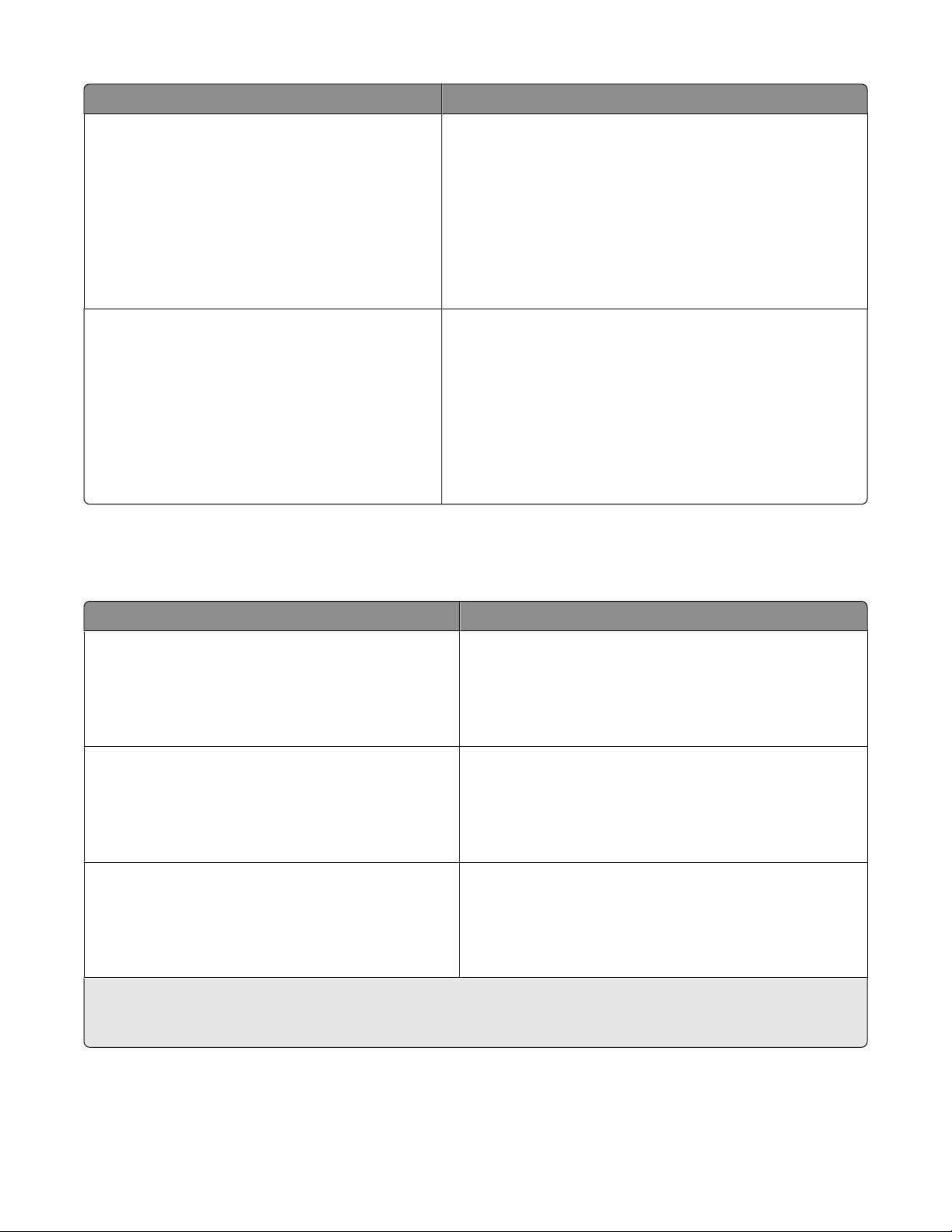
Στοιχεία μενού Ορισμός
Βάρος τραχέος/βαμβακερού χαρτιού
Κανονικό
Προσδιορίζει το σχετικό βάρος του τραχέος/βαμβακερού
χαρτιού που είναι τοποθετημένο σε μια συγκεκριμένη
θήκη
Σημειώσεις:
• Η επιλογή Κανονικό είναι η προεπιλεγμένη εργοστα-
σιακή ρύθμιση.
• Οι ρυθμίσεις εμφανίζονται μόνο αν υποστηρίζεται το
τραχύ/βαμβακερό χαρτί.
Προσαρμοσμένο <x>
Ελαφρύ
Κανονικό
Βαρύ
Προσδιορίζει το σχετικό βάρος του προσαρμοσμένου
χαρτιού που είναι τοποθετημένο σε μια συγκεκριμένη
θήκη
Σημειώσεις:
• Η επιλογή Κανονικό είναι η προεπιλεγμένη εργοστα-
σιακή ρύθμιση.
• Οι ρυθμίσεις εμφανίζονται μόνο αν υποστηρίζεται το
προσαρμοσμένο χαρτί.
Μενού Τοποθέτηση χαρτιού
Σημείωση: Ορισμένες επιλογές δεν είναι διαθέσιμες σε επιλεγμένα μοντέλα εκτυπωτών.
Στοιχείο μενού Περιγραφή
Τοποθέτηση ανακυκλωμένου χαρτιού
Εκτύπωση δύο όψεων
Απενεργοποίηση
Τοποθέτηση γυαλιστερού χαρτιού
Εκτύπωση δύο όψεων
Απενεργοποίηση
Τοποθέτηση χαρτιού bond
Εκτύπωση δύο όψεων
Απενεργοποίηση
Σημείωση: Η εκτύπωση δύο όψεων ρυθμίζει στον εκτυπωτή την προεπιλογή εκτύπωσης 2 όψεων για κάθε
εργασία εκτύπωσης εκτός εάν έχει επιλεγεί η εκτύπωση μονής όψης από τις Ιδιότητες εκτύπωσης (στα
Windows) ή από το παράθυρο διαλόγου Print (σε Macintosh).
Προσδιορίζει αν η εκτύπωση δύο όψεων ισχύει για όλες
τις εργασίες που ορίζουν ως τύπο χαρτιού την επιλογή
Ανακυκλωμένο χαρτί
Σημείωση: Η επιλογή Απενεργοποίηση είναι η προεπι-
λεγμένη εργοστασιακή ρύθμιση.
Προσδιορίζει αν η εκτύπωση δύο όψεων ισχύει για όλες
τις εργασίες που ορίζουν ως τύπο χαρτιού την επιλογή
Γυαλιστερό χαρτί
Σημείωση: Η επιλογή Απενεργοποίηση είναι η προεπι-
λεγμένη εργοστασιακή ρύθμιση.
Προσδιορίζει αν η εκτύπωση δύο όψεων ισχύει για όλες
τις εργασίες που ορίζουν ως τύπο χαρτιού την
επιλογή Bond
Σημείωση: Η επιλογή Απενεργοποίηση είναι η προεπι-
λεγμένη εργοστασιακή ρύθμιση.
Παρουσίαση των μενού του εκτυπωτή
84
Page 85

Στοιχείο μενού Περιγραφή
Τοποθέτηση επιστολόχαρτου
Εκτύπωση δύο όψεων
Απενεργοποίηση
Τοποθέτηση προτυπωμένου χαρτιού
Εκτύπωση δύο όψεων
Απενεργοποίηση
Τοποθέτηση έγχρωμου χαρτιού
Εκτύπωση δύο όψεων
Απενεργοποίηση
Τοποθέτηση ελαφριού χαρτιού
Εκτύπωση δύο όψεων
Απενεργοποίηση
Προσδιορίζει αν η εκτύπωση δύο όψεων ισχύει για όλες
τις εργασίες που ορίζουν ως τύπο χαρτιού την επιλογή
Επιστολόχαρτο
Σημείωση: Η επιλογή Απενεργοποίηση είναι η προεπι-
λεγμένη εργοστασιακή ρύθμιση.
Προσδιορίζει αν η εκτύπωση δύο όψεων ισχύει για όλες
τις εργασίες που ορίζουν ως τύπο χαρτιού την επιλογή
Προτυπωμένο χαρτί
Σημείωση: Η επιλογή Απενεργοποίηση είναι η προεπι-
λεγμένη εργοστασιακή ρύθμιση.
Προσδιορίζει αν η εκτύπωση δύο όψεων ισχύει για όλες
τις εργασίες που ορίζουν ως τύπο χαρτιού την επιλογή
Έγχρωμο χαρτί
Σημείωση: Η επιλογή Απενεργοποίηση είναι η προεπι-
λεγμένη εργοστασιακή ρύθμιση.
Προσδιορίζει αν η εκτύπωση δύο όψεων ισχύει για όλες
τις εργασίες που ορίζουν ως τύπο χαρτιού την επιλογή
Ελαφρύ χαρτί
Σημείωση: Η επιλογή Απενεργοποίηση είναι η προεπι-
λεγμένη εργοστασιακή ρύθμιση.
Τοποθέτηση βαριού χαρτιού
Εκτύπωση δύο όψεων
Απενεργοποίηση
Τοποθέτηση τραχέος/βαμβακερού χαρτιού
Εκτύπωση δύο όψεων
Απενεργοποίηση
Τοποθέτηση προσαρμοσμένου <x>
Εκτύπωση δύο όψεων
Απενεργοποίηση
Προσδιορίζει αν η εκτύπωση δύο όψεων ισχύει για όλες
τις εργασίες που ορίζουν ως τύπο χαρτιού την επιλογή
Βαρύ χαρτί
Σημείωση: Η επιλογή Απενεργοποίηση είναι η προεπι-
λεγμένη εργοστασιακή ρύθμιση.
Προσδιορίζει αν η εκτύπωση δύο όψεων ισχύει για όλες
τις εργασίες που ορίζουν ως τύπο χαρτιού την επιλογή
Τραχύ/Βαμβακερό χαρτί
Σημείωση: Η επιλογή Απενεργοποίηση είναι η προεπι-
λεγμένη εργοστασιακή ρύθμιση.
Προσδιορίζει αν η εκτύπωση δύο όψεων ισχύει για όλες
τις εργασίες που ορίζουν ως τύπο χαρτιού την επιλογή
Προσαρμοσμένο <x>
Σημειώσεις:
• Η επιλογή Απενεργοποίηση είναι η προεπιλεγμένη
εργοστασιακή ρύθμιση.
• Η Τοποθέτηση προσαρμοσμένου <x> είναι
διαθέσιμη μόνο αν υποστηρίζεται η επιλογή
προσαρμοσμένος τύπος.
Σημείωση: Η εκτύπωση δύο όψεων ρυθμίζει στον εκτυπωτή την προεπιλογή εκτύπωσης 2 όψεων για κάθε
εργασία εκτύπωσης εκτός εάν έχει επιλεγεί η εκτύπωση μονής όψης από τις Ιδιότητες εκτύπωσης (στα
Windows) ή από το παράθυρο διαλόγου Print (σε Macintosh).
Παρουσίαση των μενού του εκτυπωτή
85
Page 86

Μενού Προσαρμοσμένοι τύποι
Στοιχείο μενού Περιγραφή
Προσαρμοσμένος τύπος <x>
Χαρτί
Δεσμίδα καρτών
Διαφάνεια
Γυαλιστερό
Ετικέτες
Φάκελος
Τραχύ/Βαμβακερό
Ανακυκλωμένο
Χαρτί
Δεσμίδα καρτών
Διαφάνεια
Γυαλιστερό
Ετικέτες
Φάκελος
Βαμβακερό
Συσχετίζει έναν τύπο χαρτιού ή ειδικού μέσου εκτύπωσης με ένα εργοστασιακά προεπιλεγμένο όνομα Custom Type <x> (Προσαρμοσμένος
τύπος <x>) ή με ένα Προσαρμοσμένο όνομα που έχει οριστεί από το
χρήστη, το οποίο έχει δημιουργηθεί από τον Ενσωματωμένο διακομιστή
Web ή από το MarkVision
οριστεί από το χρήστη αντί του Custom Type <x> (Προσαρμοσμένος
τύπος <x>).
Σημειώσεις:
TM
Professional. Εμφανίζεται το όνομα που έχει
• Η επιλογή Χαρτί είναι η εργοστασιακή προεπιλεγμένη ρύθμιση.
• Ο προσαρμοσμένος τύπος μέσου πρέπει να υποστηρίζεται από την
επιλεγμένη θήκη ή τροφοδότη προκειμένου να είναι δυνατή η
εκτύπωση από την εν λόγω προέλευση.
Καθορίζει έναν τύπο χαρτιού, όταν σε άλλα μενού έχει επιλεγεί η ρύθμιση
Ανακυκλωμένο
Σημειώσεις:
• Η επιλογή Χαρτί είναι η εργοστασιακή προεπιλεγμένη ρύθμιση.
• Ο τύπος Ανακυκλωμένο πρέπει να υποστηρίζεται από την επιλεγμένη
θήκη ή τροφοδότη προκειμένου να είναι δυνατή η εκτύπωση από την
εν λόγω προέλευση.
Μενού ρύθμισης Universal
Αυτά τα στοιχεία μενού χρησιμοποιούνται για τον ορισμό του ύψους, του πλάτους και του προσανατολισμού
τροφοδότησης για το μέγεθος χαρτιού Universal. Το μέγεθος χαρτιού Universal είναι ρύθμιση μεγέθους
χαρτιού που ορίζεται από τον χρήστη. Περιλαμβάνεται στη λίστα με τις άλλες ρυθμίσεις μεγέθους χαρτιού και
περιλαμβάνει παρόμοιες επιλογές, όπως υποστήριξη για εκτύπωση δύο όψεων και
σελίδων σε ένα φύλλο.
Στοιχείο μενού Περιγραφή
Μονάδες μέτρησης
Ίντσες
Χιλιοστά
Καθορίζει τις μονάδες μέτρησης.
Σημειώσεις:
• Οι ίντσες είναι η εργοστασιακά προεπιλεγμένη ρύθμιση για τις
ΗΠΑ.
• Τα χιλιοστά είναι η διεθνής εργοστασιακά προεπιλεγμένη
ρύθμιση.
εκτύπωση πολλών
Παρουσίαση των μενού του εκτυπωτή
86
Page 87

Στοιχείο μενού Περιγραφή
Πλάτος κατακόρυφης διάταξης
3-14,17 ίντσες
76-360 χλστ.
Ύψος κατακόρυφης διάταξης
3-14,17 ίντσες
76-360 χλστ.
Ορίζει το πλάτος σε κατακόρυφη διάταξη.
Σημειώσεις:
• Αν το πλάτος υπερβεί το μέγιστο, ο εκτυπωτής χρησιμοποιεί το
μέγιστο πλάτος που επιτρέπεται.
• Η επιλογή 8,5 ίντσες είναι η εργοστασιακά προεπιλεγμένη
ρύθμιση για τις ΗΠΑ. Οι ίντσες μπορούν να αυξηθούν σε προσαυξήσεις των 0,01 ιντσών.
• Η επιλογή 216 χλστ. είναι η διεθνής εργοστασιακά προεπιλεγμένη
ρύθμιση. Τα χιλιοστά μπορούν να αυξηθούν σε προσαυξήσεις του
1 χλστ.
Ορίζει το ύψος σε κατακόρυφη διάταξη.
Σημειώσεις:
• Αν το ύψος υπερβεί το μέγιστο, ο εκτυπωτής χρησιμοποιεί το
μέγιστο ύψος που επιτρέπεται.
• Η επιλογή 14 ίντσες είναι η εργοστασιακά προεπιλεγμένη ρύθμιση
για τις ΗΠΑ. Οι ίντσες μπορούν να αυξηθούν σε προσαυξήσεις
των 0,01 ιντσών.
• Η επιλογή 356 χλστ. είναι η διεθνής εργοστασιακά προεπιλεγμένη
ρύθμιση. Τα χιλιοστά μπορούν να αυξηθούν σε προσαυξήσεις του
1 χλστ.
Προσανατολισμός τροφοδότησης
Μικρή πλευρά
Μεγάλη πλευρά
Καθορίζει τον προσανατολισμό τροφοδότησης.
Σημειώσεις:
• Η επιλογή Μικρή πλευρά είναι η εργοστασιακά προεπιλεγμένη
ρύθμιση.
• Η επιλογή Μεγάλη πλευρά εμφανίζεται μόνο εάν η μεγάλη πλευρά
είναι πιο κοντή από το μέγιστο μήκος που υποστηρίζεται από τη
θήκη.
Αναφορές
Μενού Σελίδα ρυθμίσεων μενού
Στοιχείο μενού Περιγραφή
Σελίδα ρυθμίσεων μενού Εκτυπώνει μια αναφορά που περιέχει πληροφορίες για το χαρτί που έχει
τοποθετηθεί στις θήκες, την εγκατεστημένη μνήμη, τον συνολικό αριθμό
σελίδων, τις ειδοποιήσεις, τα χρονικά όρια, τη γλώσσα του πίνακα ελέγχου του
εκτυπωτή, τη διεύθυνση TCP/IP, την κατάσταση των αναλώσιμων, την
κατάσταση της σύνδεσης δικτύου και άλλες πληροφορίες
Σημείωση: Η σελίδα εκτυπώνεται όταν επιλεγεί
αυτό το στοιχείο.
Παρουσίαση των μενού του εκτυπωτή
87
Page 88

Μενού Στατιστικά συσκευής
Στοιχείο μενού Περιγραφή
Στατιστικά συσκευής Εκτυπώνει μια αναφορά που περιέχει στατιστικά στοιχεία του εκτυπωτή, όπως
πληροφορίες για τα αναλώσιμα και λεπτομέρειες για τις εκτυπωμένες σελίδες
Σημείωση: Η σελίδα εκτυπώνεται όταν επιλεγεί αυτό το στοιχείο.
Μενού Σελίδα εγκατάστασης δικτύου
Στοιχείο μενού Περιγραφή
Σελίδα εγκατάστασης δικτύου Εκτυπώνει μια αναφορά που περιέχει πληροφορίες για τις ρυθμίσεις
δικτύου, όπως πληροφορίες για τη διεύθυνση TCP/IP
Σημειώσεις:
• Αυτό το στοιχείο μενού εμφανίζεται μόνο για εκτυπωτές που διαθέτουν
εγκατεστημένο διακομιστή εκτυπώσεων δικτύου.
• Η σελίδα εκτυπώνεται όταν επιλεγεί αυτό το στοιχείο.
Μενού Λίστα προφίλ
Στοιχείο μενού Περιγραφή
Εκτύπωση των προφίλ Εκτυπώνει μια λίστα των προφίλ που είναι αποθηκευμένα στον εκτυπωτή
Σημείωση: Η σελίδα εκτυπώνεται όταν επιλεγεί αυτό το στοιχείο.
Μενού Γραμματοσειρές εκτύπωσης
Στοιχείο μενού Περιγραφή
Γραμματοσειρές εκτύπωσης
Γραμματοσειρές PCL
Γραμματοσειρές PostScript
Γραμματοσειρές PPDS
Εκτυπώστε ένα δείγμα όλων των διαθέσιμων γραμματοσειρών για την
τρέχουσα ρυθμισμένη γλώσσα του εκτυπωτή
Σημείωση: Διατίθεται ξεχωριστή λίστα για προσομοιώσεις PCL, PostScript
και PPDS.
Μενού Κατάλογος εκτύπωσης
Στοιχείο μενού Περιγραφή
Κατάλογος εκτύπωσης Εκτυπώνει μια λίστα όλων των πόρων που είναι αποθηκευμένοι σε μια προαι-
ρετική κάρτα μνήμης
Σημειώσεις:
• Η προαιρετική μνήμη flash ή ο σκληρός δίσκος του εκτυπωτή πρέπει να
εγκατασταθούν σωστά και να λειτουργούν κανονικά.
• Η σελίδα εκτυπώνεται όταν επιλεγεί αυτό το στοιχείο.
Παρουσίαση των μενού του εκτυπωτή
88
Page 89
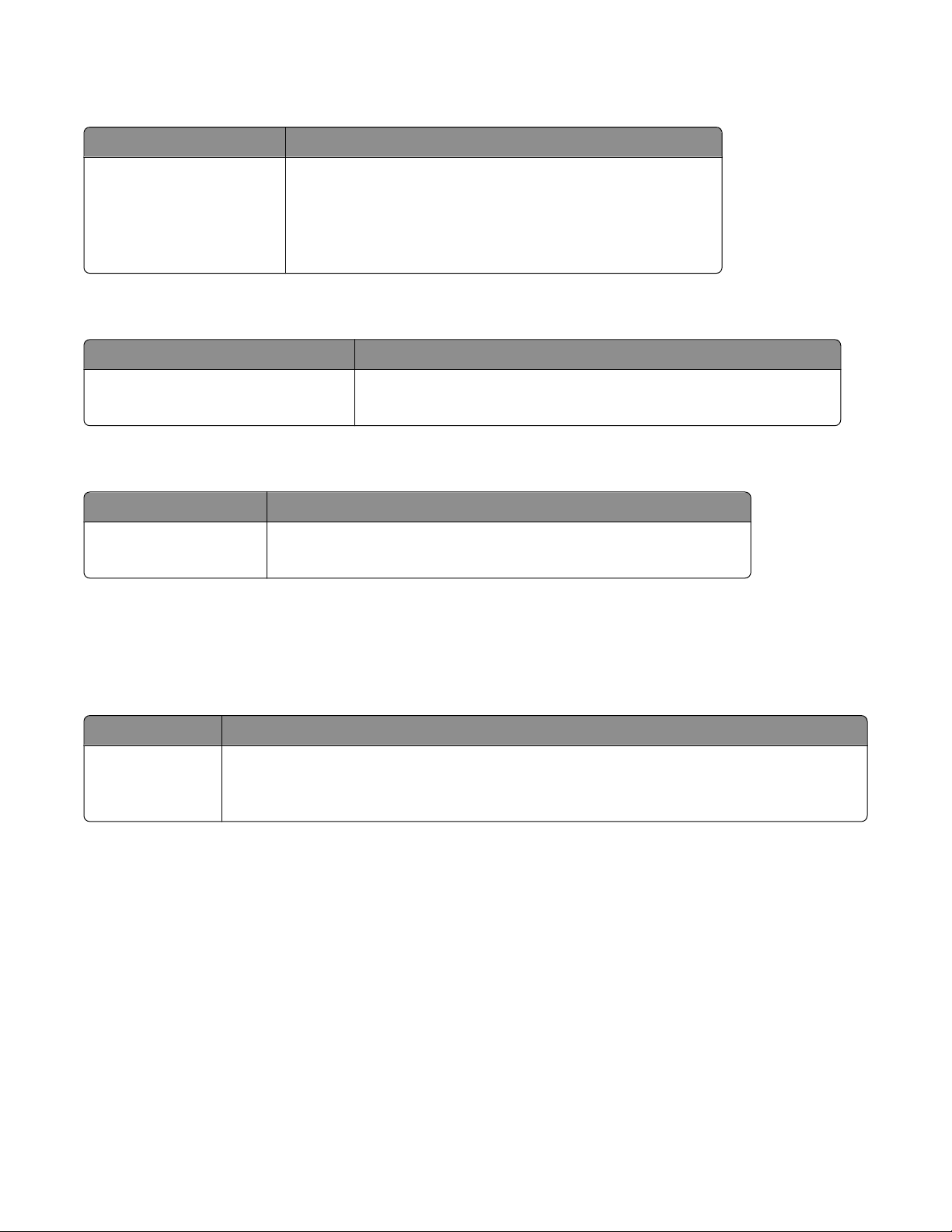
Μενού Ελαττώματα εκτύπωσης
Στοιχείο μενού Περιγραφή
Ελαττώματα εκτύπωσης Εκτυπώνει μια διαγνωστική λίστα των προβλημάτων
Σημειώσεις:
• Η σελίδα εκτυπώνεται όταν επιλεγεί αυτό το στοιχείο.
• Η λίστα πρέπει να εκτυπώνεται σε μέγεθος letter ή A4.
Μενού Εκτύπωση δοκιμαστικής σελίδας
Στοιχείο μενού Περιγραφή
Εκτύπωση δοκιμαστικής σελίδας Εκτυπώνει μια λίστα των ενσωματωμένων δοκιμαστικών σελίδων
Σημείωση: Η σελίδα εκτυπώνεται όταν επιλεγεί αυτό το στοιχείο.
Μενού Αναφορά ενεργητικού
Στοιχείο μενού Περιγραφή
Αναφορά ενεργητικού Εκτυπώνει μια σελίδα αναφοράς ενεργητικού
Σημείωση: Η σελίδα εκτυπώνεται όταν επιλεγεί αυτό το στοιχείο.
Δίκτυο/Θύρες
Μενού Ενεργό NIC
Στοιχείο μενού Περιγραφή
Ενεργό NIC
Αυτόματα
Λίστα δικτύων
Εμφανίζει τον διακομιστή εκτύπωσης
Σημείωση: Αυτό το μενού είναι διαθέσιμο μόνο για τα δικτυακά μοντέλα ή τους εκτυπωτές
που συνδέονται με διακομιστές εκτύπωσης.
Παρουσίαση των μενού του εκτυπωτή
89
Page 90

Μενού Δίκτυο
Στοιχείο μενού Περιγραφή
PCL SmartSwitch
Ενεργοποίηση
Απενεργοποίηση
PS SmartSwitch
Ενεργοποίηση
Απενεργοποίηση
Ρυθμίζει τον εκτυπωτή ώστε να κάνει αυτόματα εναλλαγή
στην προσομοίωση PCL όταν αυτό απαιτείται από την
εργασία εκτύπωσης, ανεξάρτητα από την προεπιλεγμένη
γλώσσα του εκτυπωτή.
Σημειώσεις:
• Η επιλογή Ενεργοποίηση είναι η προεπιλεγμένη
εργοστασιακή ρύθμιση.
• Όταν χρησιμοποιείται η ρύθμιση Απενεργοποίηση, ο
εκτυπωτής δεν εξετάζει τα εισερχόμενα δεδομένα.
• Όταν χρησιμοποιείται η ρύθμιση Απενεργοποίηση, ο
εκτυπωτής χρησιμοποιεί την προσομοίωση PostScript αν
η ρύθμιση PS SmartSwitch έχει οριστεί σε Ενεργοποίηση.
Χρησιμοποιεί την προεπιλεγμένη γλώσσα εκτυπωτή που
καθορίζεται στο μενού Εγκατάσταση αν η ρύθμιση PS
SmartSwitch έχει οριστεί σε Απενεργοποίηση.
Ρυθμίζει τον εκτυπωτή ώστε να κάνει αυτόματα εναλλαγή
στην προσομοίωση PS όταν αυτό απαιτείται από την εργασία
εκτύπωσης, ανεξάρτητα από την προεπιλεγμένη γλώσσα του
εκτυπωτή
Σημειώσεις:
Κατάσταση NPA
Απενεργοποίηση
Αυτόματα
• Η επιλογή Ενεργοποίηση είναι η προεπιλεγμένη
εργοστασιακή ρύθμιση.
• Όταν χρησιμοποιείται η ρύθμιση Απενεργοποίηση, ο
εκτυπωτής δεν εξετάζει τα εισερχόμενα δεδομένα.
• Όταν χρησιμοποιείται η ρύθμιση Απενεργοποίηση, ο
εκτυπωτής χρησιμοποιεί την προσομοίωση PCL αν η
ρύθμιση PCL SmartSwitch έχει οριστεί σε Ενεργοποίηση.
Χρησιμοποιεί την προεπιλεγμένη γλώσσα εκτυπωτή που
καθορίζεται στο μενού Εγκατάσταση αν η ρύθμιση PCL
SmartSwitch έχει οριστεί σε Απενεργοποίηση.
Ορίζει τον εκτυπωτή ώστε να εκτελεί την ειδική επεξεργασία
που απαιτείται για αμφίδρομη επικοινωνία, ακολουθώντας τις
συμβάσεις που καθορίζονται από το πρωτόκολλο NPA.
Σημειώσεις:
• Η επιλογή Αυτόματα είναι η προεπιλεγμένη εργοστα-
σιακή ρύθμιση.
• Αν αλλάξετε αυτή τη ρύθμιση από τον πίνακα ελέγχου του
εκτυπωτή και πραγματοποιήσετε έξοδο από τα μενού, θα
γίνει επανεκκίνηση του εκτυπωτή. Η επιλογή μενού
ενημερώνεται.
Παρουσίαση των μενού του εκτυπωτή
90
Page 91

Στοιχείο μενού Περιγραφή
Ενδιάμεση μνήμη δικτύου
Απενεργοποίηση
Αυτόματα
Δυαδικό αρχείο PostScript για Macintosh
Ενεργοποίηση
Απενεργοποίηση
Αυτόματα
Ελέγχει την ενδιάμεση μνήμη εισόδου δικτύου
Σημειώσεις:
• Η επιλογή Αυτόματα είναι η προεπιλεγμένη εργοστα-
σιακή ρύθμιση.
• Το μέγιστο επιτρεπόμενο μέγεθος εξαρτάται από τη
διαθέσιμη μνήμη στον εκτυπωτή, από το μέγεθος άλλων
συνδεδεμένων ενδιάμεσων μνημών και από το αν η
Εξοικονόμηση ενέργειας είναι ενεργοποιημένη ή απενεργοποιημένη.
• Αν αλλάξετε αυτή τη ρύθμιση από τον πίνακα ελέγχου του
εκτυπωτή και πραγματοποιήσετε έξοδο από τα μενού, θα
γίνει επανεκκίνηση του εκτυπωτή. Η επιλογή μενού
ενημερώνεται.
Ορίζει την επεξεργασία εργασιών εκτύπωσης δυαδικών
αρχείων PostScript για Macintosh από τον εκτυπωτή.
Σημειώσεις:
• Η επιλογή Αυτόματα είναι η προεπιλεγμένη εργοστα-
σιακή ρύθμιση.
• Η ρύθμιση Απενεργοποίηση φιλτράρει τις εργασίες
εκτύπωσης χρησιμοποιώντας το τυπικό πρωτόκολλο.
• Η ρύθμιση Απενεργοποίηση επεξεργάζεται δυαδικές
εργασίες εκτύπωσης PostScript.
Εγκατάσταση δικτύου
Μενού Αναφορές
Μενού Κάρτα δικτύου
Μενού TCIP
Μενού IPv6
Μενού Ασύρματη σύνδεση
Μενού AppleTalk
Μενού SE
Περιλαμβάνονται όλα τα μενού εγκατάστασης δικτύου,
ανεξάρτητα από το ενεργό δίκτυο του εκτυπωτή
Σημείωση: Ορισμένες επιλογές δεν είναι διαθέσιμες σε
επιλεγμένα μοντέλα εκτυπωτών.
Μενού Ασύρματη σύνδεση
Χρησιμοποιήστε τα εξής στοιχεία μενού για να προβάλετε ή να ρυθμίσετε τις παραμέτρους των ρυθμίσεων
του εσωτερικού διακομιστή εκτυπώσεων.
Σημείωση: Αυτό το μενού είναι διαθέσιμο μόνο για τα δικτυακά μοντέλα ή τους εκτυπωτές που συνδέονται
με διακομιστές εκτύπωσης, όταν ένας προαιρετικός, ασύρματος, εσωτερικός διακομιστής εκτυπώσεων είναι
εγκατεστημένος στον εκτυπωτή.
Παρουσίαση των μενού
91
του εκτυπωτή
Page 92
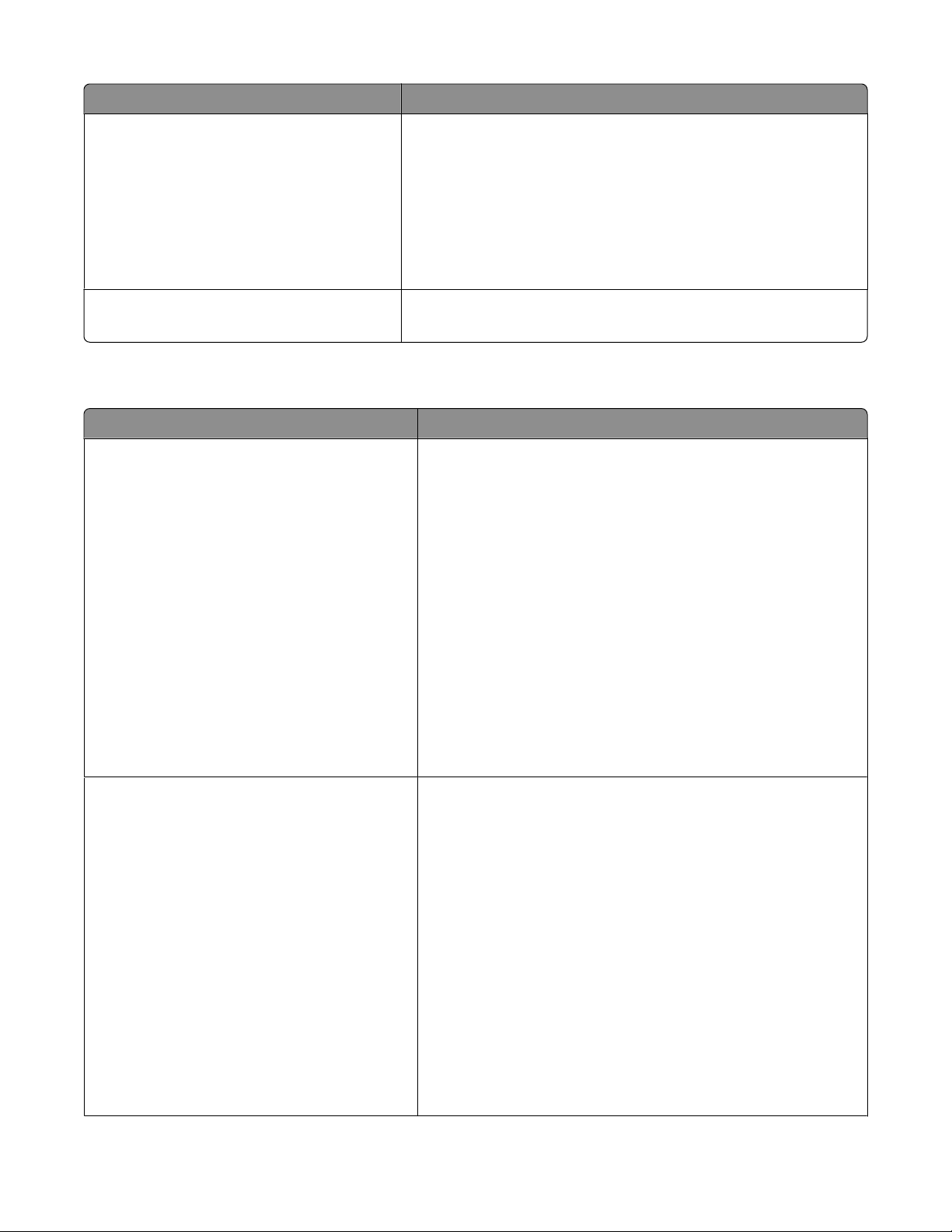
Στοιχείο μενού Περιγραφή
Λειτουργία
Υποδομή
Ad hoc
Σας επιτρέπει να επιλέξετε μια λειτουργία
Σημειώσεις:
• Η λειτουργία υποδομής καθιστά δυνατή την πρόσβαση στο
ασύρματο δίκτυο του εκτυπωτή μέσω ενός σημείου
πρόσβασης.
• Με τη λειτουργία ad hoc ρυθμίζονται οι παράμετροι του
εκτυπωτή για ομότιμες ασύρματες δικτυώσεις.
Όνομα δικτύου
<λίστα διαθέσιμων ονομάτων δικτύου>
Σας επιτρέπει να επιλέξετε ένα διαθέσιμο δίκτυο για χρήση από
τον εκτυπωτή
Μενού USB
Στοιχείο μενού Περιγραφή
PCL SmartSwitch
Ενεργοποίηση
Απενεργοποίηση
Ρυθμίζει τον εκτυπωτή ώστε να κάνει αυτόματα εναλλαγή
στην προσομοίωση PCL όταν απαιτείται από εργασία
εκτύπωσης, ανεξάρτητα από την προεπιλεγμένη γλώσσα του
εκτυπωτή.
Σημειώσεις:
• Η προεπιλεγμένη εργοστασιακή ρύθμιση είναι Ενεργο-
ποίηση.
• Όταν χρησιμοποιείται η ρύθμιση Απενεργοποίηση, ο
εκτυπωτής δεν εξετάζει τα εισερχόμενα δεδομένα.
• Όταν χρησιμοποιείται η ρύθμιση Απενεργοποίηση, ο
εκτυπωτής χρησιμοποιεί την προσομοίωση PostScript αν
η ρύθμιση PS SmartSwitch έχει οριστεί σε Ενεργοποίηση.
Χρησιμοποιεί την προεπιλεγμένη γλώσσα εκτυπωτή που
καθορίζεται στο μενού Εγκατάσταση αν η ρύθμιση PS
SmartSwitch έχει οριστεί σε Απενεργοποίηση.
PS SmartSwitch
Ενεργοποίηση
Απενεργοποίηση
Ρυθμίζει τον εκτυπωτή ώστε να κάνει αυτόματα εναλλαγή
στην προσομοίωση PS όταν απαιτείται από εργασία
εκτύπωσης, ανεξάρτητα από την προεπιλεγμένη γλώσσα του
εκτυπωτή.
Σημειώσεις:
• Η προεπιλεγμένη εργοστασιακή ρύθμιση είναι Ενεργο-
ποίηση.
• Όταν χρησιμοποιείται η ρύθμιση Απενεργοποίηση, ο
εκτυπωτής δεν εξετάζει τα εισερχόμενα δεδομένα.
• Όταν χρησιμοποιείται η ρύθμιση Απενεργοποίηση, ο
εκτυπωτής χρησιμοποιεί την προσομοίωση PCL αν η
ρύθμιση PCL SmartSwitch έχει οριστεί σε Ενεργοποίηση.
Χρησιμοποιεί την προεπιλεγμένη γλώσσα εκτυπωτή που
καθορίζεται στο μενού Εγκατάσταση αν η ρύθμιση PCL
SmartSwitch έχει οριστεί σε Απενεργοποίηση.
Παρουσίαση των μενού του εκτυπωτή
92
Page 93

Στοιχείο μενού Περιγραφή
Κατάσταση NPA
Απενεργοποίηση
Αυτόματα
Ενδιάμεση μνήμη USB
Απενεργοποίηση
Αυτόματα
Ορίζει τον εκτυπωτή ώστε να εκτελεί την ειδική επεξεργασία
που απαιτείται για αμφίδρομη επικοινωνία, ακολουθώντας τις
συμβάσεις που καθορίζονται από το πρωτόκολλο NPA.
Σημειώσεις:
• Η προεπιλεγμένη εργοστασιακή ρύθμιση είναι Αυτόματα.
• Αν αλλάξετε αυτή τη ρύθμιση από τον πίνακα ελέγχου του
εκτυπωτή και κάνετε έξοδο από τα μενού, θα γίνει επανεκκίνηση του εκτυπωτή. Η επιλογή μενού ενημερώνεται.
Ελέγχει την ενδιάμεση μνήμη της θύρας USB
Σημειώσεις:
• Η προεπιλεγμένη εργοστασιακή ρύθμιση είναι Αυτόματα.
• Το μέγιστο επιτρεπόμενο μέγεθος εξαρτάται από το πόση
μνήμη διαθέτει ο εκτυπωτής σας, από το μέγεθος άλλων
συνδεδεμένων ενδιάμεσων μνημών και από το αν η
Εξοικονόμηση ενέργειας είναι ενεργοποιημένη ή απενεργοποιημένη.
• Για αύξηση του μέγιστου εύρους μεγέθους για την
ενδιάμεση μνήμη δικτύου, απενεργοποιήστε ή μειώστε το
μέγεθος ενδιάμεσων μνημών της παράλληλης, σειριακής
και USB συνδέσεων.
• Αν αλλάξετε αυτή τη ρύθμιση από τον πίνακα ελέγχου του
εκτυπωτή και κάνετε έξοδο από τα μενού, θα γίνει επανεκκίνηση του εκτυπωτή. Η επιλογή μενού ενημερώνεται.
Δυαδικό αρχείο PostScript για Macintosh
Ενεργοποίηση
Απενεργοποίηση
Αυτόματα
Ορίζει την επεξεργασία εργασιών εκτύπωσης δυαδικών
αρχείων PostScript για Macintosh από τον εκτυπωτή.
Σημειώσεις:
• Η προεπιλεγμένη εργοστασιακή ρύθμιση είναι Αυτόματα.
• Η ρύθμιση Απενεργοποίηση φιλτράρει τις εργασίες
εκτύπωσης χρησιμοποιώντας το τυπικό πρωτόκολλο.
• Η ρύθμιση Απενεργοποίηση επεξεργάζεται δυαδικές
εργασίες εκτύπωσης PostScript.
Διεύθυνση ENA Ορίζει τα στοιχεία διεύθυνσης δικτύου για έναν εξωτερικό
διακομιστή εκτύπωσης που έχει συνδεθεί με τον εκτυπωτή
χρησιμοποιώντας καλώδιο USB.
Σημείωση: Αυτό το στοιχείο μενού είναι διαθέσιμο μόνο αν ο
εκτυπωτής έχει συνδεθεί με έναν εξωτερικό διακομιστή
εκτύπωσης μέσω της θύρας USB.
Παρουσίαση των μενού του εκτυπωτή
93
Page 94

Στοιχείο μενού Περιγραφή
Μάσκα δικτύου ENA Ορίζει τα στοιχεία μάσκας δικτύου για έναν εξωτερικό διακο-
μιστή εκτύπωσης που έχει συνδεθεί με τον εκτυπωτή χρησιμοποιώντας καλώδιο USB
Σημείωση: Αυτό το στοιχείο μενού είναι διαθέσιμο μόνο αν ο
εκτυπωτής έχει συνδεθεί με έναν εξωτερικό διακομιστή
εκτύπωσης μέσω της θύρας USB.
Πύλη ENA Ορίζει τα στοιχεία πύλης για έναν εξωτερικό διακομιστή
εκτύπωσης που έχει συνδεθεί με τον εκτυπωτή χρησιμοποιώντας καλώδιο USB
Σημείωση: Αυτό το στοιχείο μενού είναι διαθέσιμο μόνο αν ο
εκτυπωτής έχει συνδεθεί με έναν εξωτερικό διακομιστή
εκτύπωσης μέσω της θύρας USB.
Ρυθμίσεις
Μενού Γενικές ρυθμίσεις
Στοιχείο μενού Περιγραφή
Γλώσσα στην οθόνη
English
Francais
Deutsch
Italiano
Espanol
Dansk
Norsk
Nederlands
Svenska
Portugues
Suomi
Russian
Polski
Magyar
Turkce
Cesky
Simplified Chinese
Traditional Chinese
Korean
Japanese
Ορίζει τη γλώσσα του κειμένου που εμφανίζεται στην οθόνη
Σημείωση: Μπορεί να μην είναι διαθέσιμες όλες οι γλώσσες για όλους
τους εκτυπωτές.
Παρουσίαση των μενού του εκτυπωτή
94
Page 95
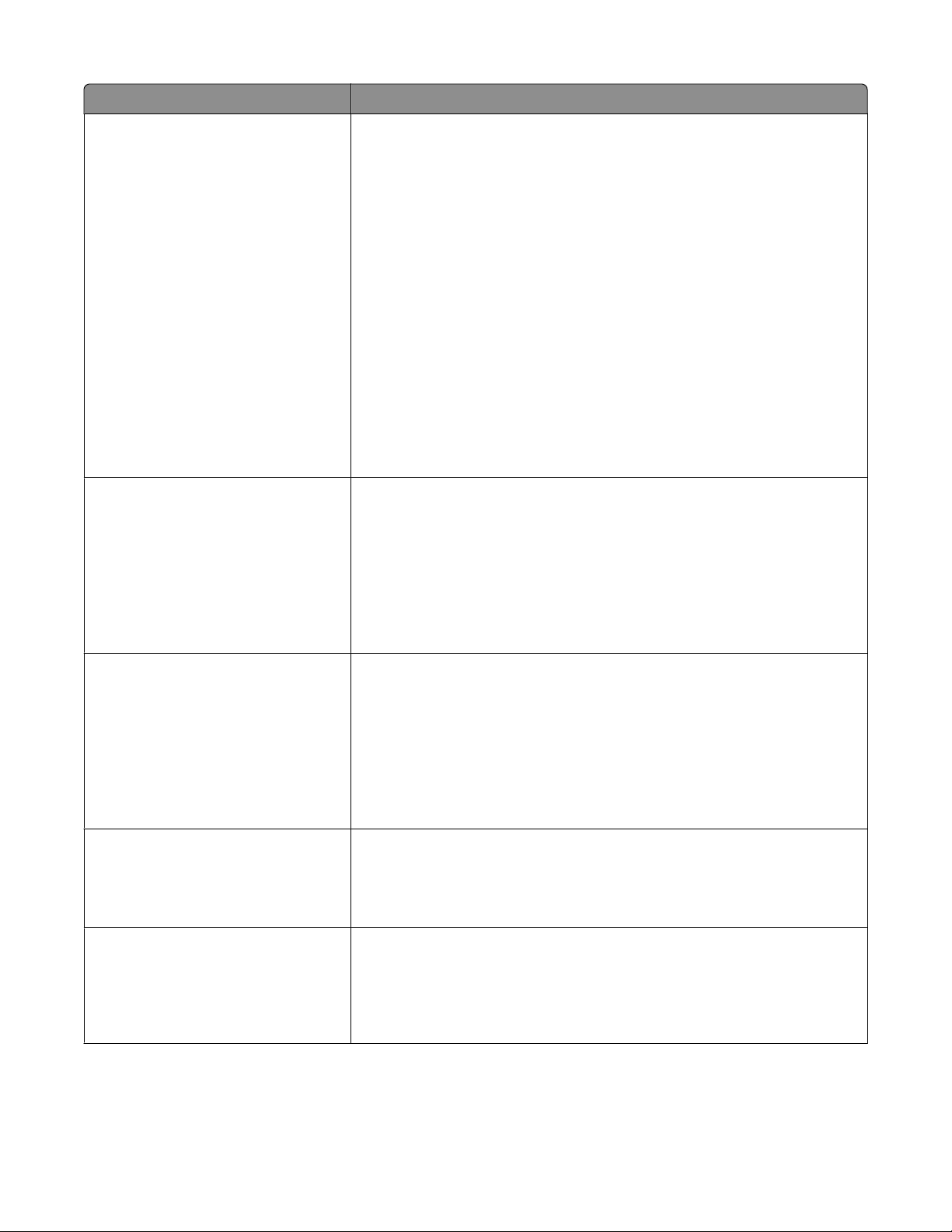
Στοιχείο μενού Περιγραφή
Λειτουργία εξοικονόμησης
Απενεργοποίηση
Ενέργεια
Ενέργεια/Χαρτί
Χαρτί
Αθόρυβη λειτουργία
Απενεργοποίηση
Ενεργοποίηση
Επιτρέπει την εξοικονόμηση ενέργειας στον εκτυπωτή απενεργοποιώντας τον φωτισμό φόντου της οθόνης και ενεργοποιώντας τη
λειτουργία εξοικονόμησης ενέργειας ενός λεπτού
Σημειώσεις:
• Η επιλογή Απενεργοποίηση είναι η εργοστασιακά προεπιλεγμένη
ρύθμιση. Η επιλογή Απενεργοποίηση επαναφέρει τον εκτυπωτή
στις προεπιλεγμένες εργοστασιακές ρυθμίσεις.
• Η επιλογή Εξοικονόμησης ενέργειας ελαχιστοποιεί την ενέργεια
που καταναλώνει ο εκτυπωτής. Αυτό ενδέχεται να επηρεάσει την
απόδοση, αλλά όχι την ποιότητα εκτύπωσης.
• Η επιλογή Ενέργεια/Χαρτί ελαχιστοποιεί την κατανάλωση
ενέργειας, του χαρτιού και των ειδικών μέσων.
• Η επιλογή Χαρτί ελαχιστοποιεί την ποσότητα χαρτιού και των
ειδικών μέσων που χρειάζονται για μια εργασία εκτύπωσης. Αυτό
ενδέχεται να επηρεάσει την απόδοση, αλλά όχι την ποιότητα
εκτύπωσης.
Ενεργοποιεί τον εκτυπωτή για πιο αργή ταχύτητα εκτύπωσης και
ελάχιστο θόρυβο
Σημειώσεις:
• Η επιλογή Απενεργοποίηση είναι η προεπιλεγμένη εργοστασιακή
ρύθμιση.
• Η επιλογή Ενεργοποίηση ρυθμίζει τον εκτυπωτή ώστε να παράγει
όσο το δυνατόν λιγότερο θόρυβο.
Εκτέλεση αρχικής εγκατάστασης
Ναι
Όχι
Ειδοποιήσεις
Ειδοποίηση κασέτας
Απενεργοποίηση
Μία φορά
Επαναφορά εκτύπωσης
Αυτόματη συνέχιση
Απενεργοποίηση
5 δευτ. -255 δευτ.
Η επιλογή ορίζει στον εκτυπωτή την εκτέλεση του οδηγού εγκατάστασης
Σημειώσεις:
• Η επιλογή Ναι είναι η εργοστασιακά προεπιλεγμένη ρύθμιση.
• Μετά την ολοκλήρωση του οδηγού εγκατάστασης πατώντας
Ολοκληρώθηκε στην οθόνη επιλογής Χώρας, η προεπιλεγμένη
ρύθμιση ορίζεται στην Απενεργοποίηση.
Ορίζει μια ειδοποίηση που θα ηχεί όταν απαιτείται η παρεμβολή
χειριστή στον εκτυπωτή
Σημείωση: Η επιλογή Απενεργοποίηση είναι προεπιλεγμένη εργοστα-
σιακή ρύθμιση και σημαίνει πως δεν θα ηχεί καμία ειδοποίηση.
Επιτρέπει στον εκτυπωτή να συνεχίζει αυτόματα την εκτύπωση από
ορισμένες καταστάσεις εκτός σύνδεσης, όταν η κατάσταση δεν
επιλύεται εντός της καθορισμένης χρονικής περιόδου.
Σημείωση: Η επιλογή Απενεργοποίηση είναι η εργοστασιακά προεπιλεγμένη ρύθμιση.
Παρουσίαση των μενού του εκτυπωτή
95
Page 96
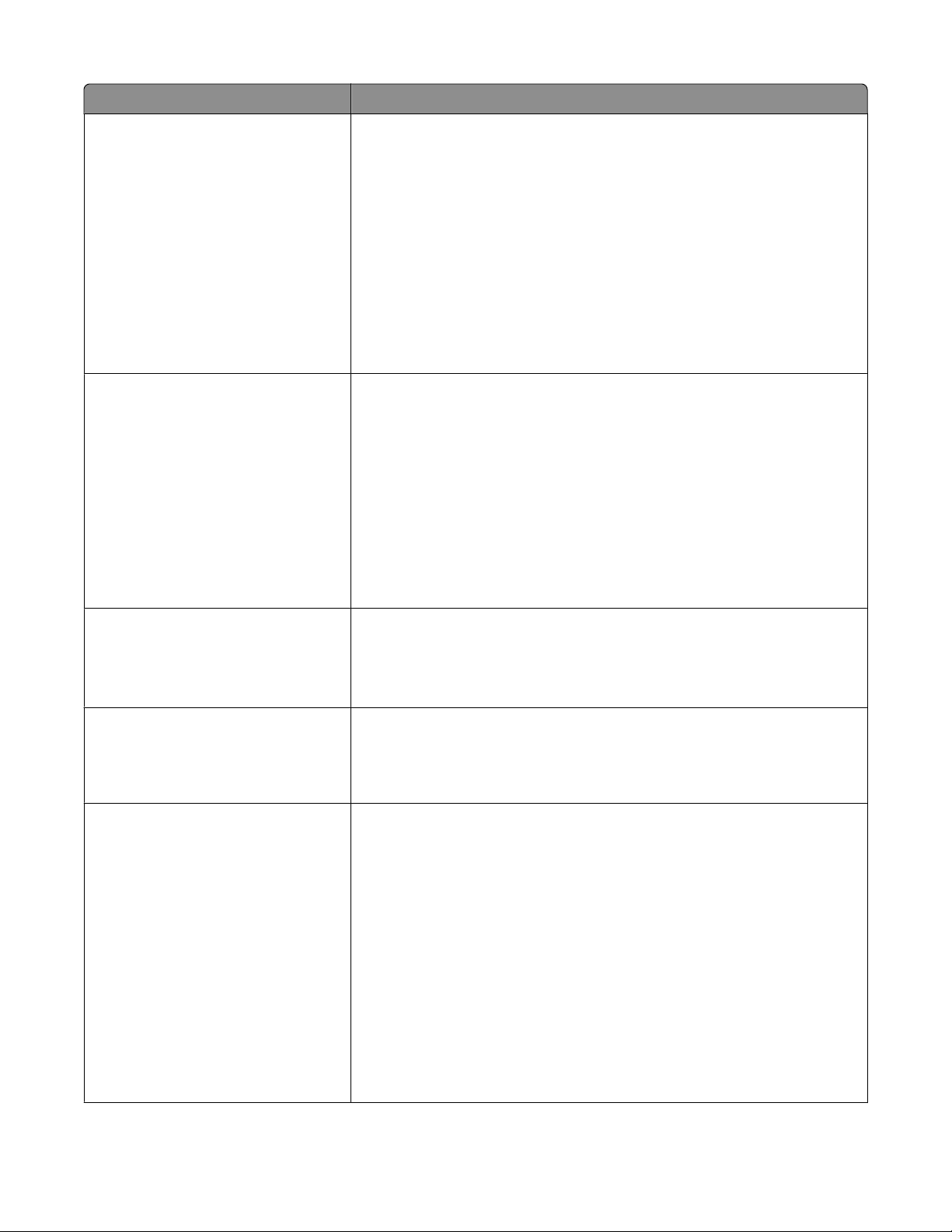
Στοιχείο μενού Περιγραφή
Επαναφορά εκτύπωσης
Αποκατάσταση εμπλοκής
Ενεργοποίηση
Απενεργοποίηση
Αυτόματα
Επαναφορά εκτύπωσης
Προστασία σελίδας
Απενεργοποίηση
Ενεργοποίηση
Καθορίζει αν ο εκτυπωτής θα εκτυπώνει ξανά τις μπλοκαρισμένες
σελίδες
Σημειώσεις:
• Η προεπιλεγμένη εργοστασιακή ρύθμιση είναι Αυτόματα. Ο
εκτυπωτής εκτυπώνει ξανά μπλοκαρισμένες σελίδες, εκτός και αν
η μνήμη που απαιτείται για την προσωρινή τους αποθήκευση
χρειάζεται για άλλες εργασίες του εκτυπωτή.
• Με την επιλογή Ενεργοποίηση, ο εκτυπωτής ρυθμίζεται ώστε να
εκτυπώνει πάντα ξανά τις μπλοκαρισμένες σελίδες.
• Με την επιλογή Απενεργοποίηση, ο εκτυπωτής ρυθμίζεται ώστε να
μην εκτυπώνει ποτέ ξανά τις μπλοκαρισμένες σελίδες.
Επιτρέπει στον εκτυπωτή να εκτυπώνει με επιτυχία μια σελίδα, που
δεν θα μπορούσε να είχε εκτυπωθεί διαφορετικά.
Σημειώσεις:
• Η επιλογή Απενεργοποίηση είναι η εργοστασιακά προεπιλεγμένη
ρύθμιση. Με την επιλογή Απενεργοποίηση εκτυπώνεται μέρος της
σελίδας όταν δεν υπάρχει αρκετή μνήμη για εκτύπωση ολόκληρης
της σελίδας.
• Με την επιλογή Ενεργοποίηση, ο εκτυπωτής ρυθμίζεται ώστε να
γίνεται επεξεργασία του συνόλου της σελίδας για να εκτυπωθεί
ολόκληρη.
Χρονικά όρια
Εξοικονόμηση ενέργειας
Απενεργοποίηση
1-240
Χρονικά όρια
Λήξη χρόνου οθόνης
15-300
Χρονικά όρια
Χρονικό όριο εκτύπωσης
Απενεργοποίηση
1-255
Ορίζει τον αριθμό των λεπτών αδράνειας πριν τεθεί σε ισχύ η
κατάσταση ελάχιστης ενέργειας ορισμένων συστημάτων.
Σημείωση: Η επιλογή 30 λεπτά αποτελεί την προεπιλεγμένη εργοστασιακή ρύθμιση.
Ορίζει το χρονικό όριο σε δευτερόλεπτα για την αναμονή του εκτυπωτή
πριν την επιστροφή της οθόνης στην κατάσταση Ready (Έτοιμος)
Σημείωση: Η επιλογή 30 δευτερόλεπτα αποτελεί την προεπιλεγμένη
εργοστασιακή ρύθμιση.
Ορίζει το χρονικό όριο σε δευτερόλεπτα για την αναμονή λήψης
μηνύματος ολοκλήρωσης εργασίας από τον εκτυπωτή πριν την
ακύρωση της υπόλοιπης εργασίας εκτύπωσης
Σημειώσεις:
• Η επιλογή 90 δευτερολέπτων είναι η εργοστασιακά προεπιλεγμένη
ρύθμιση.
• Όταν παρέλθει το χρονικό όριο, εκτυπώνεται η σελίδα που έχει
εκτυπωθεί εν μέρει και βρίσκεται ακόμα στον εκτυπωτή, και έπειτα
ο εκτυπωτής ελέγχει αν βρίσκονται σε αναμονή νέες εργασίες
εκτύπωσης.
• Η επιλογή Χρονικό όριο εκτύπωσης είναι διαθέσιμο μόνο όταν
χρησιμοποιείται η προσομοίωση PCL ή PPDS. Αυτή η ρύθμιση δεν
επηρεάζει τις εργασίες εκτύπωσης με προσομοίωση PostScript.
Παρουσίαση των μενού του εκτυπωτή
96
Page 97

Στοιχείο μενού Περιγραφή
Χρονικά όρια
Χρονικό όριο αναμονής
Απενεργοποίηση
15-65535
Εργοστασιακές προεπιλογές
Να μην γίνει επαναφορά
Επαναφορά
Ορίζει το χρόνο σε δευτερόλεπτα που πρέπει να περιμένει ο εκτυπωτής
για πρόσθετα δεδομένα πριν από την ακύρωση μιας εργασίας
εκτύπωσης.
Σημειώσεις:
• Η επιλογή 40 δευτερολέπτων είναι η εργοστασιακά προεπιλεγμένη
ρύθμιση.
• Η επιλογή Χρονικό όριο αναμονής είναι διαθέσιμο όταν ο
εκτυπωτής χρησιμοποιεί προσομοίωση PostScript. Αυτή η
ρύθμιση δεν επηρεάζει τις εργασίες εκτύπωσης με προσομοίωση
PCL ή PPDS.
Γίνεται επαναφορά των ρυθμίσεων του εκτυπωτή στις εργοστασιακές
προεπιλεγμένες ρυθμίσεις.
Σημειώσεις:
• Η επιλογή Να μην γίνει επαναφορά είναι η εργοστασιακά προεπι-
λεγμένη ρύθμιση. Η επιλογή Να μην γίνει επαναφορά διατηρεί τις
ρυθμίσεις που ορίζονται από το χρήστη.
• Η επιλογή Επαναφορά επιστρέφει όλες τις ρυθμίσεις του εκτυπωτή
στις προεπιλεγμένες εργοστασιακές ρυθμίσεις με εξαίρεση τις
ρυθμίσεις μενού Δίκτυο/Θύρες. Όλα τα αποθηκευμένα στη RAM
στοιχεία από μεταφόρτωση διαγράφονται. Τα στοιχεία λήψης που
αποθηκεύονται στη μνήμη flash ή σε σκληρό δίσκο εκτυπωτή δεν
επηρεάζονται.
Μενού Εγκατάσταση
Στοιχείο μενού Περιγραφή
Γλώσσα εκτυπωτή
Προσομοίωση PS
Προσομοίωση PCL
Προσομοίωση PPDS
Περιοχή εκτύπωσης
Κανονικό
Προσαρμογή στη σελίδα
Ολόκληρη σελίδα
Λήψη προορισμού
RAM
Flash
Αποθήκευση πόρου
Ενεργοποίηση
Απενεργοποίηση
Καθορίζει ποια γλώσσα εκτυπωτή χρησιμοποιεί ο διακομιστής εκτύπωσης για
την αποστολή των δεδομένων στον εκτυπωτή
Σημείωση: Η επιλογή προσομοίωση PS είναι η προεπιλεγμένη εργοστασιακή
ρύθμιση.
Ορίζει την περιοχή εκτύπωσης
Σημείωση: Η επιλογή Κανονικό είναι η προεπιλεγμένη εργοστασιακή
ρύθμιση.
Συλλέγει τους μόνιμους πόρους που έχουν ληφθεί στον εκτυπωτή και τις
εγγράφει αυτόματα στη μονάδα flash
Σημείωση: Η επιλογή RAM είναι η εργοστασιακά προεπιλεγμένη ρύθμιση.
Αποθηκεύει τους μόνιμα ληφθέντες πόρους
Σημείωση: Η επιλογή Απενεργοποίηση είναι η προεπιλεγμένη εργοστασιακή
ρύθμιση.
Παρουσίαση των μενού του εκτυπωτή
97
Page 98

Μενού Τελείωμα
Σημείωση: Ορισμένα πρόσθετα εξαρτήματα δεν διατίθενται σε επιλεγμένα μοντέλα εκτυπωτών.
Στοιχείο μενού Περιγραφή
Εκτύπωση δύο όψεων
2 όψεων
1 όψης
Δέσιμο εκτύπωσης δύο όψεων
Μεγάλη πλευρά
Μικρή πλευρά
Καθορίζει αν η εκτύπωση δύο όψεων (2 όψεων) ορίζεται ως
προεπιλογή για όλες τις εργασίες εκτύπωσης.
Σημειώσεις:
• Η επιλογή Απενεργοποίηση είναι η εργοστασιακά προεπι-
λεγμένη ρύθμιση.
• Για ορισμό της εκτύπωσης 2 όψεων από το πρόγραμμα
λογισμικού: χρήστες Windows: κάντε κλικ στο File (Αρχείο)
Print (Εκτύπωση) και στη συνέχεια στο Properties
(Ιδιότητες), Preferences (Προτιμήσεις), Options
(Επιλογές) ή Setup (Διαμόρφωση) και προσαρμόστε τις
ρυθμίσεις· χρήστες Macintosh: κάντε κλικ στο File > Print και
στη συνέχεια προσαρμόστε τις ρυθμίσεις από το παράθυρο
διαλόγου Print και τα
Ορίζει τον τρόπο με τον οποίο δένονται οι σελίδες εκτύπωσης δύο
όψεων και τον προσανατολισμό της εκτύπωσης στην πίσω πλευρά
της σελίδας σε σχέση με την εκτύπωση στην μπροστινή πλευρά
Σημειώσεις:
αναδυόμενα μενού.
• Η επιλογή Μεγάλη πλευρά είναι η εργοστασιακά προεπιλεγμένη
ρύθμιση.
• Η επιλογή Μεγάλη πλευρά καθορίζει ότι το δέσιμο θα βρίσκεται
στην αριστερή πλευρά των σελίδων με κατακόρυφη διάταξη και
στην επάνω πλευρά των σελίδων με οριζόντια διάταξη.
• Η επιλογή Μικρή πλευρά καθορίζει ότι το δέσιμο θα βρίσκεται
στην επάνω πλευρά των σελίδων με κατακόρυφη διάταξη και
στην αριστερή πλευρά των σελίδων με οριζόντια διάταξη.
Αντίγραφα
1-999
Καθορίζει έναν προεπιλεγμένο αριθμό αντιγράφων για κάθε εργασία
εκτύπωσης.
Σημειώσεις:
• Η επιλογή 1 είναι η εργοστασιακά προεπιλεγμένη ρύθμιση.
• Για τον ορισμό του αριθμού αντιγράφων για μια συγκεκριμένη
εργασία εκτύπωσης από το πρόγραμμα λογισμικού: κάντε κλικ
στο File (Αρχείο) Print (Εκτύπωση) και στη συνέχεια στο
Properties (Ιδιότητες), Preferences (Προτιμήσεις), Options
(Επιλογές) ή Setup (Διαμόρφωση) και προσαρμόστε τις
ρυθμίσεις. Χρήστες Macintosh: κάντε κλικ στο File > Print και
στη συνέχεια προσαρμόστε τις ρυθμίσεις από το
διαλόγου Print και τα αναδυόμενα μενού. Οι ρυθμίσεις
λογισμικού αντικαθιστούν πάντα τις ρυθμίσεις του πίνακα
ελέγχου του εκτυπωτή.
Παρουσίαση των μενού του εκτυπωτή
παράθυρο
98
Page 99

Στοιχείο μενού Περιγραφή
Κενές σελίδες
Να μη γίνει εκτύπωση
Εκτύπωση
Σελιδοποίηση
Ενεργοποίηση [1, 2, 1, 2, 1, 2]
Απενεργοποίηση [1, 1, 1, 2, 2, 2]
Διαχωριστικά φύλλα
Κανένα
Μεταξύ αντιγράφων
Μεταξύ εργασιών
Μεταξύ σελίδων
Καθορίζει αν θα εισάγονται κενές σελίδες σε μια εργασία εκτύπωσης
Σημείωση: Η επιλογή Να μη γίνει εκτύπωση είναι η εργοστασιακά
προεπιλεγμένη ρύθμιση.
Στοιβάζει τις σελίδες μιας εργασίας εκτύπωσης με τη σειρά όταν
εκτυπώνονται πολλά αντίγραφα
Σημειώσεις:
• Η επιλογή Απενεργοποίηση είναι η εργοστασιακά προεπι-
λεγμένη ρύθμιση. Δεν θα πραγματοποιηθεί συρραφή σε καμία
σελίδα.
• Η ρύθμιση Ενεργοποίηση στοιβάζει την εργασία εκτύπωσης με
τη σωστή σειρά.
• Και οι δύο ρυθμίσεις πραγματοποιούν εκτύπωση ολόκληρης της
εργασίας σε επιλεγμένο αριθμό αντιγράφων που ορίζονται από
τη ρύθμιση του μενού Αντιγραφή.
Καθορίζει αν θα γίνεται εισαγωγή κενών διαχωριστικών φύλλων
Σημειώσεις:
• Η επιλογή Κανένα είναι η εργοστασιακά προεπιλεγμένη
ρύθμιση.
• Με την επιλογή Μεταξύ αντιγράφων, γίνεται εισαγωγή ενός
κενού φύλλου μεταξύ κάθε αντιγράφου της εργασίας
εκτύπωσης, αν η ρύθμιση Σελιδοποίηση έχει οριστεί σε Ενεργοποίηση. Αν η ρύθμιση Σελιδοποίηση έχει οριστεί σε Απενεργοποίηση, μεταξύ κάθε συνόλου εκτυπωμένων σελίδων τοποθετείται μια κενή σελίδα, όπως για παράδειγμα, μετά από όλες τις
σελίδες 1,
όλες τις σελίδες 2 κ.ο.κ.
• Με τη ρύθμιση Μεταξύ εργασιών, γίνεται εισαγωγή ενός κενού
φύλλου μεταξύ εργασιών εκτύπωσης.
• Με τη ρύθμιση Μεταξύ σελίδων, γίνεται εισαγωγή κενών
φύλλων μεταξύ κάθε σελίδας της εργασίας εκτύπωσης. Αυτή η
ρύθμιση είναι χρήσιμη όταν εκτυπώνετε διαφάνειες ή εισάγετε
κενές σελίδες σε ένα έγγραφο για σημειώσεις.
Προέλευση διαχωριστικού
Θήκη <x>
Τροφοδότης πολλαπλών χρήσεων
Καθορίζει την προέλευση χαρτιού για τα διαχωριστικά φύλλα
Σημειώσεις:
• Η επιλογή Θήκη 1 (τυπική θήκη) είναι η εργοστασιακά προεπι-
λεγμένη ρύθμιση.
• Στο μενού Χαρτί, η επιλογή Διαμόρφωση πολλαπλών χρήσεων
πρέπει να οριστεί σε Κασέτα ώστε ο τροφοδότης πολλαπλών
χρήσεων να εμφανίζεται ως μια ρύθμιση μενού.
Παρουσίαση των μενού του εκτυπωτή
99
Page 100

Στοιχείο μενού Περιγραφή
N σε ένα φύλλο
Απενεργοποίηση
2 σε ένα φύλλο
3 σε ένα φύλλο
4 σε ένα φύλλο
6 σε ένα φύλλο
9 σε ένα φύλλο
12 σε ένα φύλλο
16 σε ένα φύλλο
Διάταξη
Αυτόματα
Οριζόντια
Κατακόρυφα
Περιθώριο Ν σε ένα φύλλο
Κανένα
Γεμάτο
Ορίζει ώστε οι εικόνες πολλαπλών σελίδων να εκτυπωθούν στη μια
πλευρά ενός φύλλου χαρτιού
Σημείωση: Ο αριθμός που επιλέγεται είναι ο αριθμός των σελίδων
που θα εκτυπώνονται ανά πλευρά.
Καθορίζει τη διάταξη ενός πολυσέλιδου φύλλου.
Σημειώσεις:
• Η προεπιλεγμένη εργοστασιακή ρύθμιση είναι Αυτόματα. Ο
εκτυπωτής επιλέγει μεταξύ κατακόρυφης και οριζόντιας
διάταξης.
• Η επιλογή Μεγάλη πλευρά χρησιμοποιεί την οριζόντια διάταξη.
• Η επιλογή Μικρή πλευρά χρησιμοποιεί την κατακόρυφη
διάταξη.
Εκτυπώνει περιθώριο γύρω από την εικόνα της κάθε σελίδας
Σημείωση: Η επιλογή Κανένα είναι η εργοστασιακά προεπιλεγμένη
ρύθμιση.
Μενού Ποιότητα
Στοιχείο μενού Περιγραφή
Διόρθωση χρώματος
Αυτόματα
Απενεργοποίηση
Μη αυτόματα
Προσαρμόζει το χρωματικό αποτέλεσμα στην εκτυπωμένη
σελίδα
Σημειώσεις:
• Η προεπιλεγμένη εργοστασιακή ρύθμιση είναι Αυτόματα.
Η επιλογή Αυτόματα εφαρμόζει διάφορους πίνακες
μετατροπής χρώματος σε κάθε αντικείμενο της εκτυπωμένης σελίδα.
• Η επιλογή Απενεργοποίηση απενεργοποιεί τη διόρθωση
χρώματος.
• Η επιλογή Μη αυτόματα επιτρέπει την προσαρμογή των
πινάκων προσαρμογής χρώματος χρησιμοποιώντας τις
ρυθμίσεις που διατίθενται στο μενού Μη αυτόματο
χρώμα.
• Εξαιτίας των δυσκολιών στα προσθετικά και αφαιρετικά
χρώματα, δεν είναι δυνατή η αναπαραγωγή ορισμένων
χρωμάτων που εμφανίζονται στις οθόνες των υπολογιστών στην εκτυπωμένη σελίδα.
Παρουσίαση των μενού του εκτυπωτή
100
